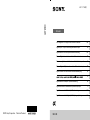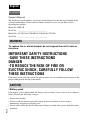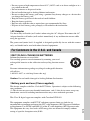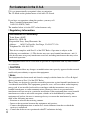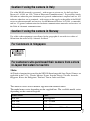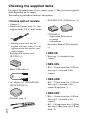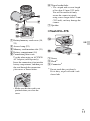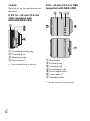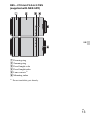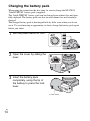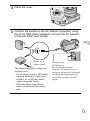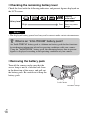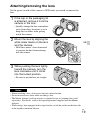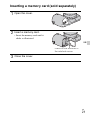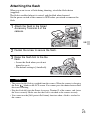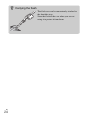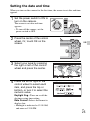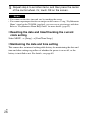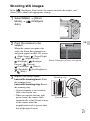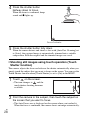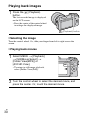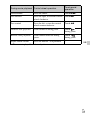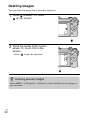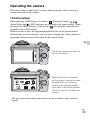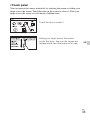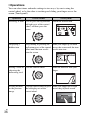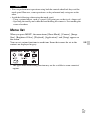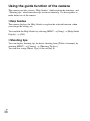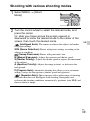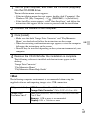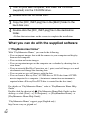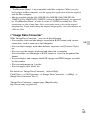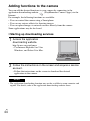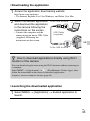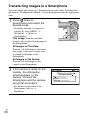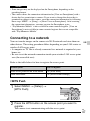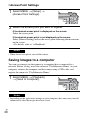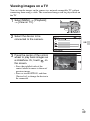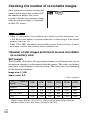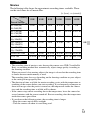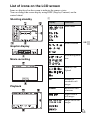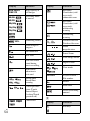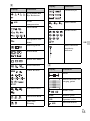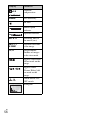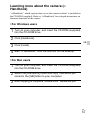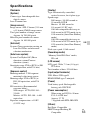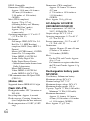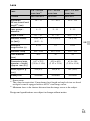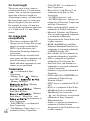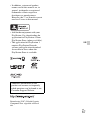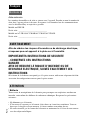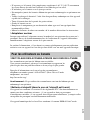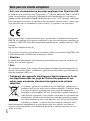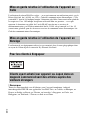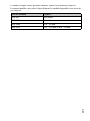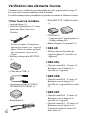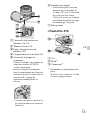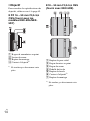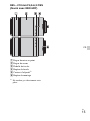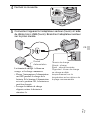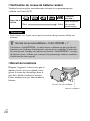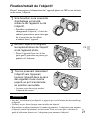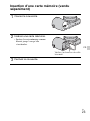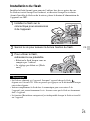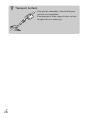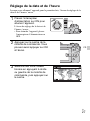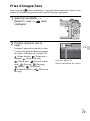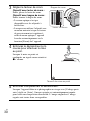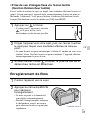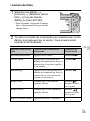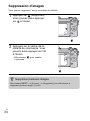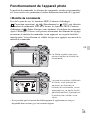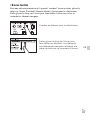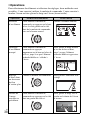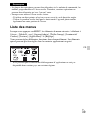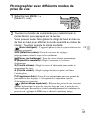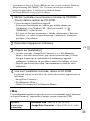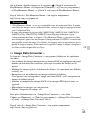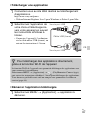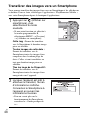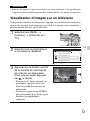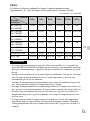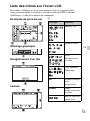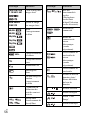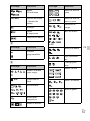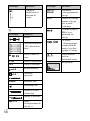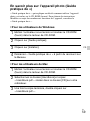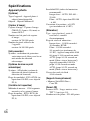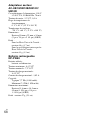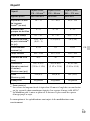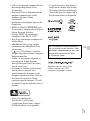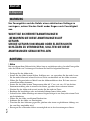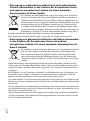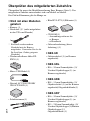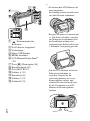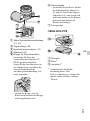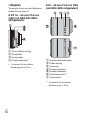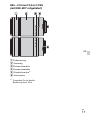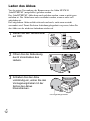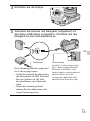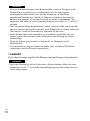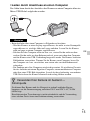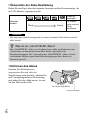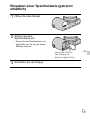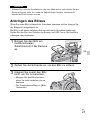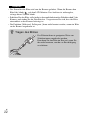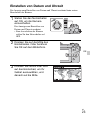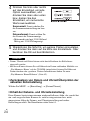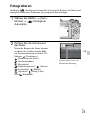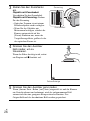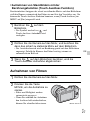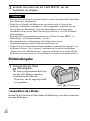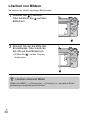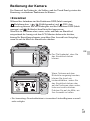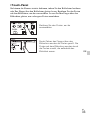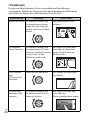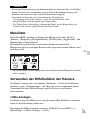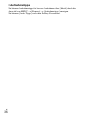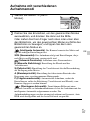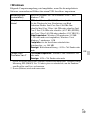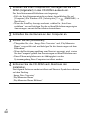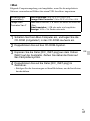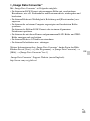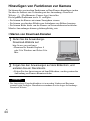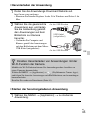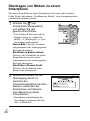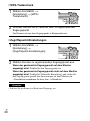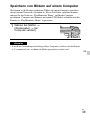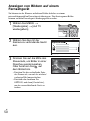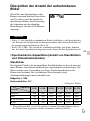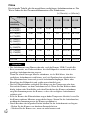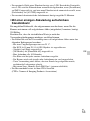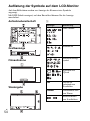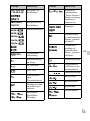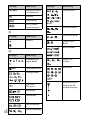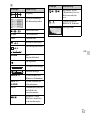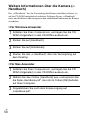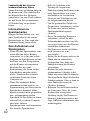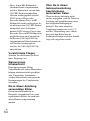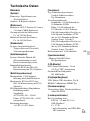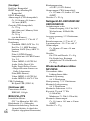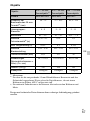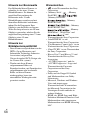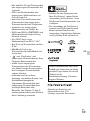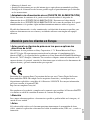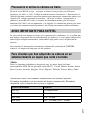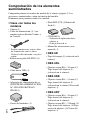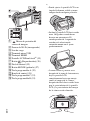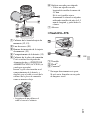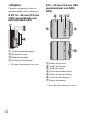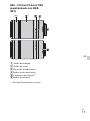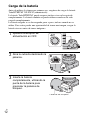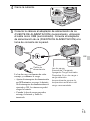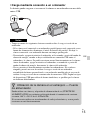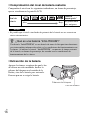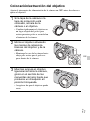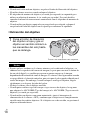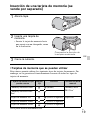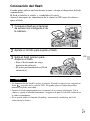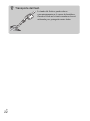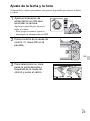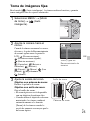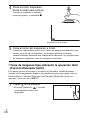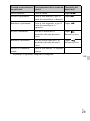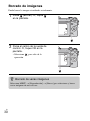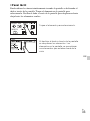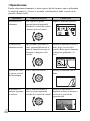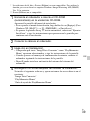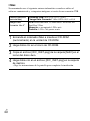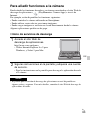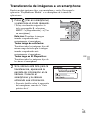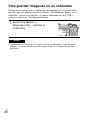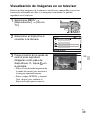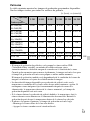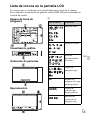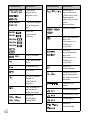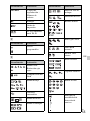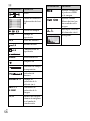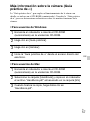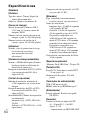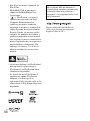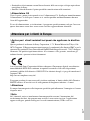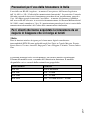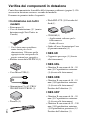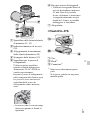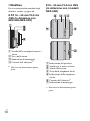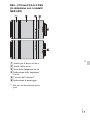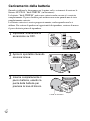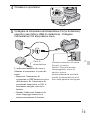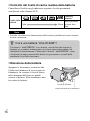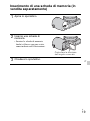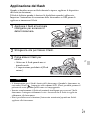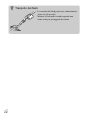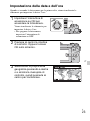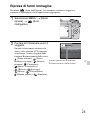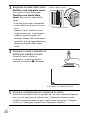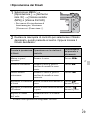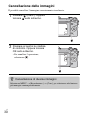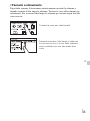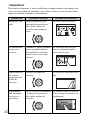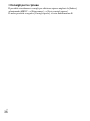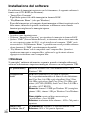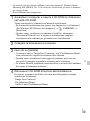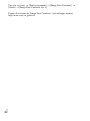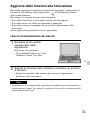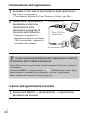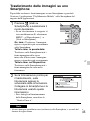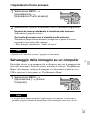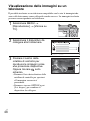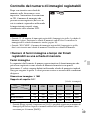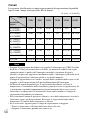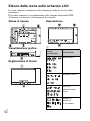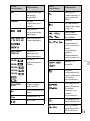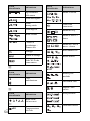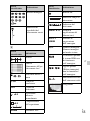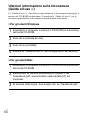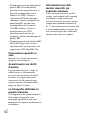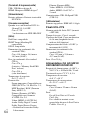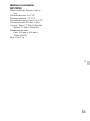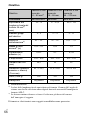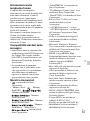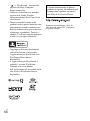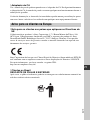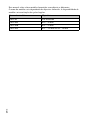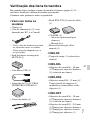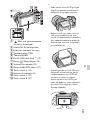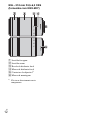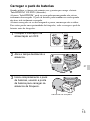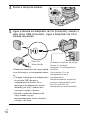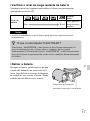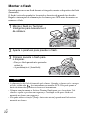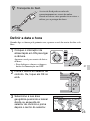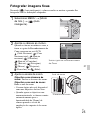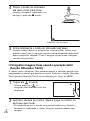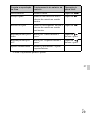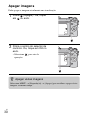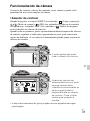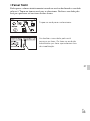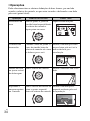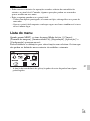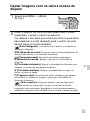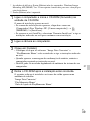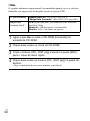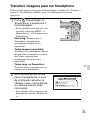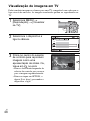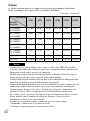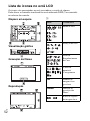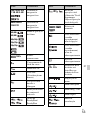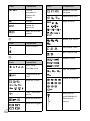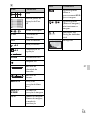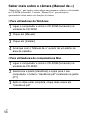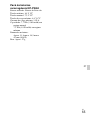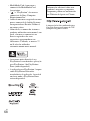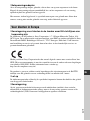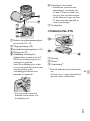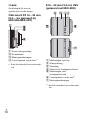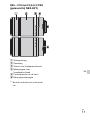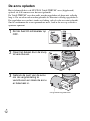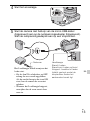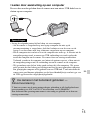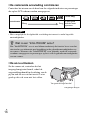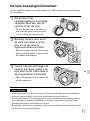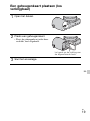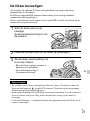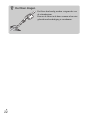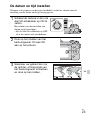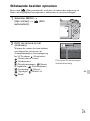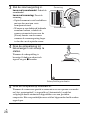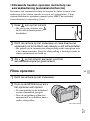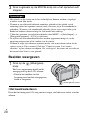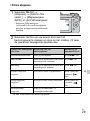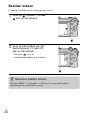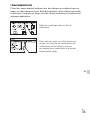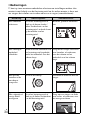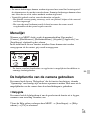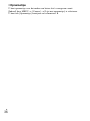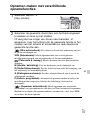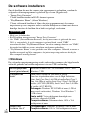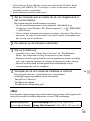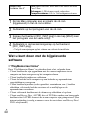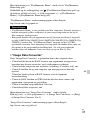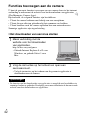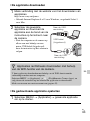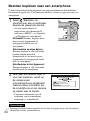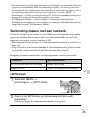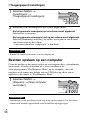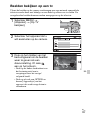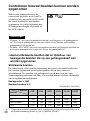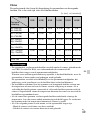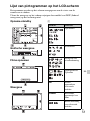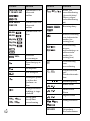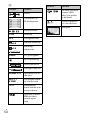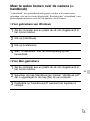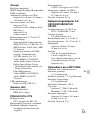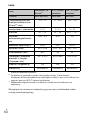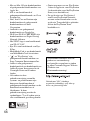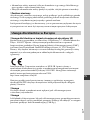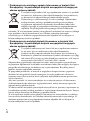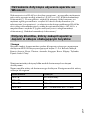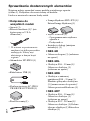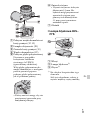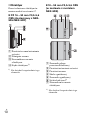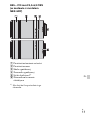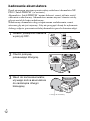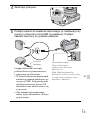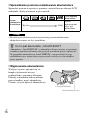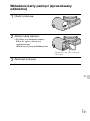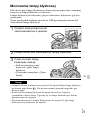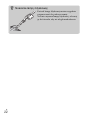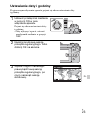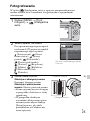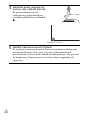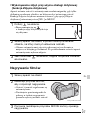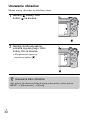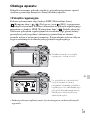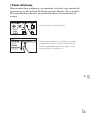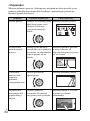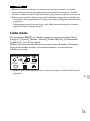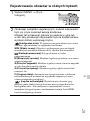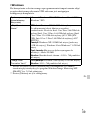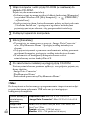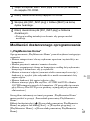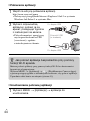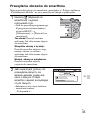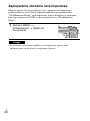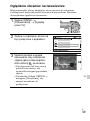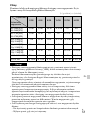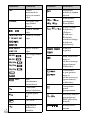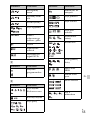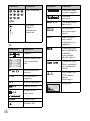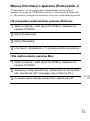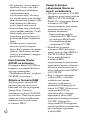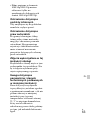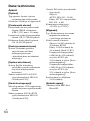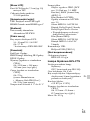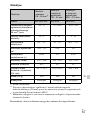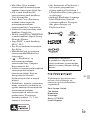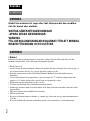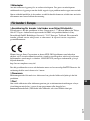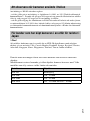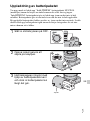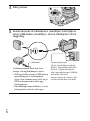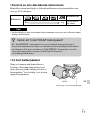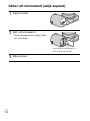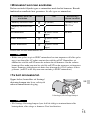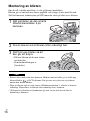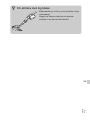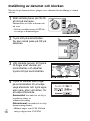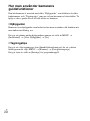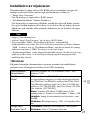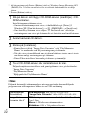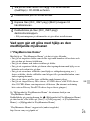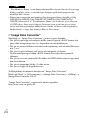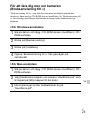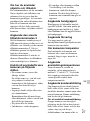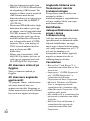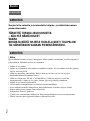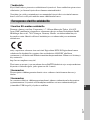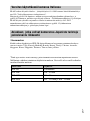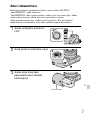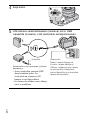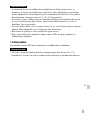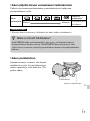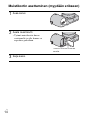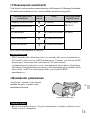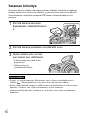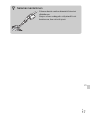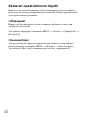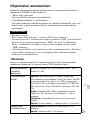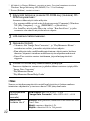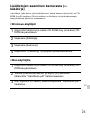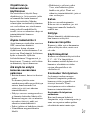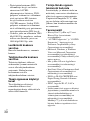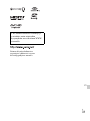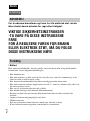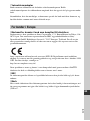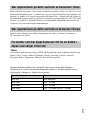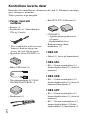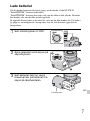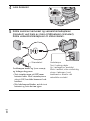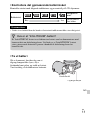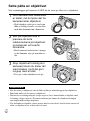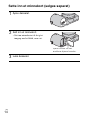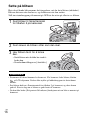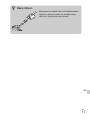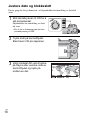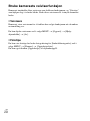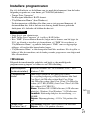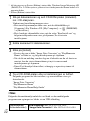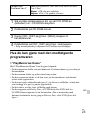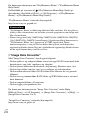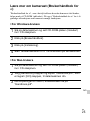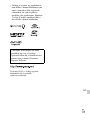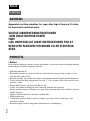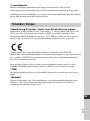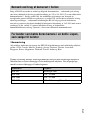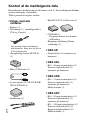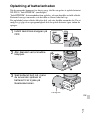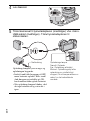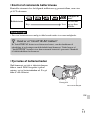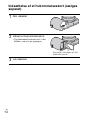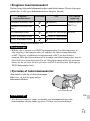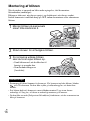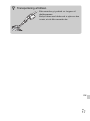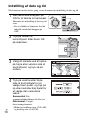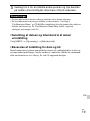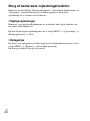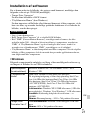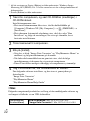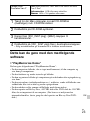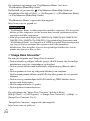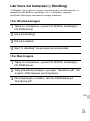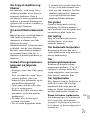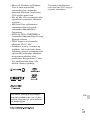Sony NEX 5R Gebruikershandleiding
- Categorie
- Camcorders
- Type
- Gebruikershandleiding
Deze handleiding is ook geschikt voor

C:\4437511421NEX5RCE\00COV-NEX5RCE\010COV.fm
master: Right
NEX-5R
4-437-511-42(1)
4-437-51 1-42(1)
NEX-5R
E-mount
Interchangeable Lens Digital Camera/Instruction Manual GB
Appareil photo à objectif interchangeable/Mode d’emploi FR
Digitalkamera mit Wechselobjektiv/Gebrauchsanleitung DE
Cámara Digital de Lentes Intercambiables/Manual de instrucciones ES
Fotocamera digitale con obiettivo intercambiabile/Istruzioni per l’uso IT
Câmara Digital de Objectivas intercambiáveis/Manual de instruções PT
Digitale camera met verwisselbare lens/Gebruiksaanwijzing NL
PL
Digitalkamera med utbytbart objektiv/Handledning SE
Digitaalinen kamera vaihdettavalla objektiivilla/Käyttöopas FI
Digitalkamera med utskiftbart objektiv/Bruksanvisning NO
Digitalkamera med udskifteligt objektiv/Betjeningsvejledning DK
© 2012 Sony Corporation Printed in Thailand
C:\4437511421NEX5RCE\00COV-NEX5RCE\100BCO.fm
master: Right
NEX-5R
4-437-511-42(1)
Pagina laadt ...
Pagina laadt ...
Pagina laadt ...
Pagina laadt ...
Pagina laadt ...
Pagina laadt ...
Pagina laadt ...
Pagina laadt ...
Pagina laadt ...
Pagina laadt ...
Pagina laadt ...
Pagina laadt ...
Pagina laadt ...
Pagina laadt ...
Pagina laadt ...
Pagina laadt ...
Pagina laadt ...
Pagina laadt ...
Pagina laadt ...
Pagina laadt ...
Pagina laadt ...
Pagina laadt ...
Pagina laadt ...
Pagina laadt ...
Pagina laadt ...
Pagina laadt ...
Pagina laadt ...
Pagina laadt ...
Pagina laadt ...
Pagina laadt ...
Pagina laadt ...
Pagina laadt ...
Pagina laadt ...
Pagina laadt ...
Pagina laadt ...
Pagina laadt ...
Pagina laadt ...
Pagina laadt ...
Pagina laadt ...
Pagina laadt ...
Pagina laadt ...
Pagina laadt ...
Pagina laadt ...
Pagina laadt ...
Pagina laadt ...
Pagina laadt ...
Pagina laadt ...
Pagina laadt ...
Pagina laadt ...
Pagina laadt ...
Pagina laadt ...
Pagina laadt ...
Pagina laadt ...
Pagina laadt ...
Pagina laadt ...
Pagina laadt ...
Pagina laadt ...
Pagina laadt ...
Pagina laadt ...
Pagina laadt ...
Pagina laadt ...
Pagina laadt ...
Pagina laadt ...
Pagina laadt ...
Pagina laadt ...
Pagina laadt ...
Pagina laadt ...
Pagina laadt ...
Pagina laadt ...
Pagina laadt ...
Pagina laadt ...
Pagina laadt ...
Pagina laadt ...
Pagina laadt ...
Pagina laadt ...
Pagina laadt ...
Pagina laadt ...
Pagina laadt ...
Pagina laadt ...
Pagina laadt ...
Pagina laadt ...
Pagina laadt ...
Pagina laadt ...
Pagina laadt ...
Pagina laadt ...
Pagina laadt ...
Pagina laadt ...
Pagina laadt ...
Pagina laadt ...
Pagina laadt ...
Pagina laadt ...
Pagina laadt ...
Pagina laadt ...
Pagina laadt ...
Pagina laadt ...
Pagina laadt ...
Pagina laadt ...
Pagina laadt ...
Pagina laadt ...
Pagina laadt ...
Pagina laadt ...
Pagina laadt ...
Pagina laadt ...
Pagina laadt ...
Pagina laadt ...
Pagina laadt ...
Pagina laadt ...
Pagina laadt ...
Pagina laadt ...
Pagina laadt ...
Pagina laadt ...
Pagina laadt ...
Pagina laadt ...
Pagina laadt ...
Pagina laadt ...
Pagina laadt ...
Pagina laadt ...
Pagina laadt ...
Pagina laadt ...
Pagina laadt ...
Pagina laadt ...
Pagina laadt ...
Pagina laadt ...
Pagina laadt ...
Pagina laadt ...
Pagina laadt ...
Pagina laadt ...
Pagina laadt ...
Pagina laadt ...
Pagina laadt ...
Pagina laadt ...
Pagina laadt ...
Pagina laadt ...
Pagina laadt ...
Pagina laadt ...
Pagina laadt ...
Pagina laadt ...
Pagina laadt ...
Pagina laadt ...
Pagina laadt ...
Pagina laadt ...
Pagina laadt ...
Pagina laadt ...
Pagina laadt ...
Pagina laadt ...
Pagina laadt ...
Pagina laadt ...
Pagina laadt ...
Pagina laadt ...
Pagina laadt ...
Pagina laadt ...
Pagina laadt ...
Pagina laadt ...
Pagina laadt ...
Pagina laadt ...
Pagina laadt ...
Pagina laadt ...
Pagina laadt ...
Pagina laadt ...
Pagina laadt ...
Pagina laadt ...
Pagina laadt ...
Pagina laadt ...
Pagina laadt ...
Pagina laadt ...
Pagina laadt ...
Pagina laadt ...
Pagina laadt ...
Pagina laadt ...
Pagina laadt ...
Pagina laadt ...
Pagina laadt ...
Pagina laadt ...
Pagina laadt ...
Pagina laadt ...
Pagina laadt ...
Pagina laadt ...
Pagina laadt ...
Pagina laadt ...
Pagina laadt ...
Pagina laadt ...
Pagina laadt ...
Pagina laadt ...
Pagina laadt ...
Pagina laadt ...
Pagina laadt ...
Pagina laadt ...
Pagina laadt ...
Pagina laadt ...
Pagina laadt ...
Pagina laadt ...
Pagina laadt ...
Pagina laadt ...
Pagina laadt ...
Pagina laadt ...
Pagina laadt ...
Pagina laadt ...
Pagina laadt ...
Pagina laadt ...
Pagina laadt ...
Pagina laadt ...
Pagina laadt ...
Pagina laadt ...
Pagina laadt ...
Pagina laadt ...
Pagina laadt ...
Pagina laadt ...
Pagina laadt ...
Pagina laadt ...
Pagina laadt ...
Pagina laadt ...
Pagina laadt ...
Pagina laadt ...
Pagina laadt ...
Pagina laadt ...
Pagina laadt ...
Pagina laadt ...
Pagina laadt ...
Pagina laadt ...
Pagina laadt ...
Pagina laadt ...
Pagina laadt ...
Pagina laadt ...
Pagina laadt ...
Pagina laadt ...
Pagina laadt ...
Pagina laadt ...
Pagina laadt ...
Pagina laadt ...
Pagina laadt ...
Pagina laadt ...
Pagina laadt ...
Pagina laadt ...
Pagina laadt ...
Pagina laadt ...
Pagina laadt ...
Pagina laadt ...
Pagina laadt ...
Pagina laadt ...
Pagina laadt ...
Pagina laadt ...
Pagina laadt ...
Pagina laadt ...
Pagina laadt ...
Pagina laadt ...
Pagina laadt ...
Pagina laadt ...
Pagina laadt ...
Pagina laadt ...
Pagina laadt ...
Pagina laadt ...
Pagina laadt ...
Pagina laadt ...
Pagina laadt ...
Pagina laadt ...
Pagina laadt ...
Pagina laadt ...
Pagina laadt ...
Pagina laadt ...
Pagina laadt ...
Pagina laadt ...
Pagina laadt ...
Pagina laadt ...
Pagina laadt ...
Pagina laadt ...
Pagina laadt ...
Pagina laadt ...
Pagina laadt ...
Pagina laadt ...
Pagina laadt ...
Pagina laadt ...
Pagina laadt ...
Pagina laadt ...
Pagina laadt ...
Pagina laadt ...
Pagina laadt ...
Pagina laadt ...
Pagina laadt ...
Pagina laadt ...
Pagina laadt ...
Pagina laadt ...
Pagina laadt ...
Pagina laadt ...
Pagina laadt ...
Pagina laadt ...
Pagina laadt ...
Pagina laadt ...
Pagina laadt ...
Pagina laadt ...
Pagina laadt ...
Pagina laadt ...
Pagina laadt ...
Pagina laadt ...
Pagina laadt ...
Pagina laadt ...
Pagina laadt ...
Pagina laadt ...
Pagina laadt ...
Pagina laadt ...
Pagina laadt ...
Pagina laadt ...
Pagina laadt ...
Pagina laadt ...
Pagina laadt ...
Pagina laadt ...
Pagina laadt ...
Pagina laadt ...
Pagina laadt ...
Pagina laadt ...
Pagina laadt ...
Pagina laadt ...
Pagina laadt ...
Pagina laadt ...
Pagina laadt ...
Pagina laadt ...
Pagina laadt ...
Pagina laadt ...
Pagina laadt ...
Pagina laadt ...
Pagina laadt ...
Pagina laadt ...
Pagina laadt ...
Pagina laadt ...
Pagina laadt ...
Pagina laadt ...
Pagina laadt ...
Pagina laadt ...
Pagina laadt ...
Pagina laadt ...
Pagina laadt ...
Pagina laadt ...
Pagina laadt ...
Pagina laadt ...
Pagina laadt ...
Pagina laadt ...
Pagina laadt ...
Pagina laadt ...
Pagina laadt ...
Pagina laadt ...
Pagina laadt ...
Pagina laadt ...
Pagina laadt ...
Pagina laadt ...
Pagina laadt ...
Pagina laadt ...
Pagina laadt ...
Pagina laadt ...
Pagina laadt ...
Pagina laadt ...
Pagina laadt ...
Pagina laadt ...
Pagina laadt ...
Pagina laadt ...
Pagina laadt ...
Pagina laadt ...
Pagina laadt ...
Pagina laadt ...
Pagina laadt ...
Pagina laadt ...
Pagina laadt ...
Pagina laadt ...
Pagina laadt ...
Pagina laadt ...
Pagina laadt ...
Pagina laadt ...
Pagina laadt ...
Pagina laadt ...
Pagina laadt ...
Pagina laadt ...
Pagina laadt ...
Pagina laadt ...
Pagina laadt ...
Pagina laadt ...
Pagina laadt ...
Pagina laadt ...
Pagina laadt ...
Pagina laadt ...
Pagina laadt ...
Pagina laadt ...
Pagina laadt ...
Pagina laadt ...
Pagina laadt ...
Pagina laadt ...
Pagina laadt ...
Pagina laadt ...
Pagina laadt ...
Pagina laadt ...
Pagina laadt ...
Pagina laadt ...
Pagina laadt ...
Pagina laadt ...
Pagina laadt ...
Pagina laadt ...
Pagina laadt ...
Pagina laadt ...
Pagina laadt ...
Pagina laadt ...
Pagina laadt ...
Pagina laadt ...
Pagina laadt ...
Pagina laadt ...
Pagina laadt ...
Pagina laadt ...
Pagina laadt ...
Pagina laadt ...
Pagina laadt ...
Pagina laadt ...
Pagina laadt ...

NL
2
Om het gevaar van brand of elektrische schokken te verkleinen,
mag het apparaat niet worden blootgesteld aan regen of vocht.
BELANGRIJKE VEILIGHEIDSINSTRUCTIES
-BEWAAR DEZE INSTRUCTIES
GEVAAR
OM DE KANS OP BRAND EN ELEKTRISCHE SCHOKKEN TE
VERKLEINEN, HOUDT U ZICH NAUWGEZET AAN DEZE
INSTRUCTIES.
[ Accu
Bij onjuist gebruik van de accu, kan de accu barsten, brand veroorzaken en chemische
brandwonden tot gevolg hebben. Houd rekening met de volgende voorzorgsmaatregelen.
• Demonteer de accu niet.
• Plet de accu niet en stel deze niet bloot aan schokken of stoten, laat deze niet vallen en ga
er niet op staan.
• Veroorzaak geen kortsluiting en zorg dat er geen metalen voorwerpen in aanraking
komen met de aansluitpunten.
• Stel de accu niet bloot aan hoge temperaturen boven 60 °C, zoals direct zonlicht of in een
auto die in de zon geparkeerd staat.
• Verbrand de accu niet en gooi deze niet in het vuur.
• Gebruik geen beschadigde of lekkende lithiumion batterijen.
• Laad de accu op met een echte Sony-acculader of een apparaat waarmee de accu kan
worden opgeladen.
• Houd de accu buiten het bereik van kleine kinderen.
• Houd de accu droog.
• Vervang de accu alleen door hetzelfde accutype of een vergelijkbaar accutype dat door
Sony wordt aanbevolen.
• Gooi de gebruikte accu zo snel mogelijk weg volgens de instructies.
Nederlands
Montagestuk E
WAARSCHUWING
LET OP

NL
3
NL
[ Netspanningsadapter
Als u de netspanningsadapter gebruikt, sluit u deze aan op een stopcontact in de buurt.
Koppel de netspanningsadapter onmiddellijk los van het stopcontact als een storing
optreedt tijdens het gebruik van het apparaat.
Het netsnoer, indien bijgeleverd, is specifiek ontworpen voor gebruik met alleen deze
camera, en mag niet worden gebruikt voor enig ander elektrisch apparaat.
[ Kennisgeving voor klanten in de landen waar EU-richtlijnen van
toepassing zijn
De fabrikant van dit product is Sony Corporation, 1-7-1 Konan Minato-ku Tokyo, 108-
0075 Japan. De geautoriseerde vertegenwoordiger voor EMC en productveiligheid is Sony
Deutschland GmbH, Hedelfinger Strasse 61, 70327 Stuttgart, Duitsland. Voor kwesties
met betrekking tot service of garantie kunt u het adres in de afzonderlijke service- en
garantiedocumenten gebruiken.
Hierbij verklaart Sony Corporation dat het toestel digitale camera met verwisselbare lens
NEX-5R in overeenstemming is met de essentiële eisen en de andere relevante bepalingen
van richtlijn 1999/5/EG. Nadere informatie kunt u vinden op:
http://www.compliance.sony.de/
Dit product is getest en voldoet aan de beperkingen die zijn uiteengezet in de R&TTE-
richtlijn voor het gebruik van een verbindingskabel van minder dan 3 meter.
[ Let op
De elektromagnetische velden bij de specifieke frequenties kunnen het beeld en het geluid
van dit apparaat beïnvloeden.
[ Kennisgeving
Als de gegevensoverdracht halverwege wordt onderbroken (mislukt) door statische
elektriciteit of elektromagnetische storing, moet u de toepassing opnieuw starten of de
verbindingskabel (USB, enzovoort) loskoppelen en opnieuw aansluiten.
Voor klanten in Europa

NL
4
[ Verwijdering van oude elektrische en elektronische apparaten
(van toepassing in de Europese Unie en andere Europese landen
met gescheiden inzamelingssystemen)
Dit symbool op het product of op de verpakking wijst erop dat dit product
niet als huishoudelijk afval mag worden behandeld. Het moet echter naar
een inzamelingspunt worden gebracht waar elektrische en elektronische
apparatuur wordt gerecycled. Als u ervoor zorgt dat dit product op de
correcte manier wordt verwerkt, helpt u mogelijke negatieve gevolgen
voor mens en milieu die zouden kunnen veroorzaakt worden in geval van
verkeerde afvalbehandeling te voorkomen. Het recycleren van materialen
draagt bij tot het behoud van natuurlijke bronnen. Voor meer details in
verband met het recyclen van dit product, kan u contact opnemen met de gemeentelijke
instanties, de organisatie belast met de verwijdering van huishoudelijk afval of de winkel
waar u het product hebt gekocht.
[ Verwijdering van oude batterijen (van toepassing in de Europese
Unie en andere Europese landen met afzonderlijke
inzamelingssystemen)
Dit symbool op de batterij of op de verpakking wijst erop dat de batterij,
meegeleverd met van dit product niet als huishoudelijk afval behandeld
mag worden.
Op sommige batterijen kan dit symbool gebruikt worden in combinatie
met een chemisch symbool. Het chemisch symbool voor kwik (Hg) of
lood (Pb) wordt toegevoegd wanneer de batterij meer dan 0,0005 % kwik
of 0,004 % lood bevat.
Door deze batterijen op juiste wijze af te voeren, helpt u mogelijke negatieve gevolgen
voor mens en milieu die zouden kunnen veroorzaakt worden in geval van verkeerde
afvalbehandeling te voorkomen. Het recycleren van materialen draagt bij tot het behoud
van natuurlijke bronnen.
In het geval dat de producten om redenen van veiligheid, prestaties dan wel in verband met
data-integriteit een permanente verbinding met een ingebouwde batterij vereisen, mag deze
batterij enkel door gekwalificeerd servicepersoneel vervangen te worden. Om ervoor te
zorgen dat de batterij op een juiste wijze zal worden behandeld, dient het product aan het
eind van zijn levenscyclus overhandigd te worden aan het desbetreffende inzamelingspunt
voor de recyclage van elektrisch en elektronisch materiaal.
Voor alle andere batterijen verwijzen we u naar het hoofdstuk over hoe de batterij veilig uit
het product te verwijderen. Overhandig de batterij aan het desbetreffende inzamelingspunt
voor de recyclage van batterijen.
Voor meer details in verband met het recyclen van dit product of batterij, kan u contact
opnemen met de gemeentelijke instanties, de organisatie het belast met de verwijdering
van huishoudelijk afval of de winkel waar u het product hebt gekocht.

NL
5
Het gebruik van het RLAN-netwerk is gebonden aan regelgeving: - met betrekking tot
privégebruik, door de verordening met wetgevende kracht van 1.8.2003, nr. 259 ("Code
van Elektronische Communicaties"). Met name Artikel 104 geeft aan wanneer verkrijging
vooraf van een algemene toestemming vereist is, en Artikel 105 geeft aan wanneer vrij
gebruik toegestaan is; - met betrekking tot terbeschikkingstelling aan het publiek van
RLAN-toegang tot telecommunicatienetwerken en -diensten, door de Ministeriële
verordening van 28.5.2003, zoals gewijzigd, en Artikel 25 (algemene toestemming voor
elektronische communicatienetwerken en -diensten) van de Code van elektronische
communicaties.
[ Opmerking
Alle draadloze functionaliteit van de digitale camera met verwisselbare lens NEX-5R zijn
van toepassing in de Verenigde Staten, Canada, Mexico, Frankrijk, Zweden, Rusland,
Oekraïne, Australië, Singapore, Korea, de Filippijnen, Thailand, Taiwan, India en China.
Voorzorgsmaatregelen bij gebruik van de camera in
Italië
Voor klanten die hun camera gekocht hebben in een
winkel in Japan die aan toeristen verkoopt
In
d
eze ge
b
ru
ik
saanw
ij
z
i
ng wor
d
en
di
verse mo
d
e
ll
en met versc
hill
en
d
e
l
enzen
behandeld.
De modelnaam varieert afhankelijk van de meegeleverde lens. Welk model
leverbaar is hangt af van het land/de regio waar u woont.
Modelnaam Lens
NEX-5R Niet bijgeleverd
NEX-5RL E16 – 50 mm
NEX-5RK E18 – 55 mm
NEX-5RY E55 – 210 mm en E16 – 50 mm

NL
6
De camera voorbereiden
De bijgeleverde items controleren
Controleer eerst de modelnaam van uw camera (bladzijde 5). Het verschilt per
model welke accessoires worden bijgeleverd.
Het getal tussen haakjes geeft het aantal aan.
x
Geleverd bij alle
modellen
• Camera (1)
• Netsnoer (1)* (niet bijgeleverd in
de Verenigde Staten en Canada)
* Er zullen misschien meerdere
netsnoeren bij uw camera worden
geleverd. Gebruik het snoer dat
geschikt is voor uw land/regio.
• Oplaadbare accu NP-FW50 (1)
• Micro-USB-kabel (1)
• Netspanningsadapter AC-UB10/
UB10B/UB10C/UB10D (1)
• Schouderriem (1)
• Flitser HVL-F7S (1)/Flitserdoos
(1)
• cd-rom (1)
– Toepassingssoftware voor
α camera
– α-handboek
• Gebruiksaanwijzing (Deze
gebruiksaanwijzing) (1)
x
NEX-5R
• Lensvattingdop (1) (bevestigd op
de camera)
x
NEX-5RL
• Zoomlens E16 – 50 mm (1) met
lensdop voor de voorkant (1)
(bevestigd aan de camera)
x
NEX-5RK
• E18 – 55 mm zoomlens (1)/
Lensdop voorzijde (1) (bevestigd
aan de camera)/Zonnekap (1)
x
NEX-5RY
• Zoomlens E16 – 50 mm (1) met
lensdop voor de voorkant (1)
(bevestigd aan de camera)
• Zoomlens E55 – 210 mm (1) met
lensdop voor de voorkant (1),
achterlensdop (1) en lenskap (1)

NL
7
NL
Onderdelen herkennen
Raadpleeg de paginanummers tussen haakjes voor meer informatie over de
bediening van de onderdelen.
Wanneer de lens is
verwijderd
A Ontspanknop (26)
B Bevestigingsoog voor de
schouderriem
Bevestig de schouderriem om te
voorkomen dat de camera valt en
beschadigd raakt.
C Fn (Functie)-knop
D Afstandsbedieningssensor
E ON/OFF (Aan/Uit)-schakelaar
(23)
F AF-hulplicht/
Zelfontspannerlampje/Lach-
sluiterlampje
G Handige Accessoiresaansluiting
2
1)
H Microfoon
2)
I Lens (17)
J Lensontgrendelingsknop (18)
K Lensvatting
L Beeldsensor
3)
M Contactpunten van de lens
3)
1)
Accessoires voor de Handige
Accessoiresaansluiting kunnen ook
worden aangesloten.
U kunt de [Zelfontsp. v. zelfportret]-
functie niet gebruiken terwijl een
flitser HVL-F7S (bijgeleverd) of
accessoire is aangesloten op de
Handige Accessoiresaansluiting 2.
2)
Bedek dit deel niet tijdens het
opnemen van films.
3)
Raak dit onderdeel niet rechtstreeks
aan.

NL
8
A Positiemarkering
beeldsensor
B WiFi-sensor (ingebouwd)
C Laadlampje
D Micro-USB-aansluiting
E HDMI-aansluiting
F LCD-scherm/aanraakscherm
4)
(33)
G (Weergave)-knop (28)
H Besturingsknop (32)
I MOVIE-knop (27)
J Schermtoets A (32)
K Besturingswiel (31)
L Schermtoets C (32)
M Schermtoets B (32)
4)
• U kunt het LCD-scherm instellen
op een hoek waaronder het beeld
gemakkelijk te zien is en vanuit
elke positie opnemen.
• Kantel het LCD-scherm ongeveer
180 graden omhoog wanneer u een
zelfportret maakt. In de
standaardinstelling is automatisch
de zelfontspanner met 3 seconden
vertraging geselecteerd.
• Om het LCD-scherm op te bergen
na een zelfportretopname, klapt u
het LCD-scherm helemaal omlaag
totdat deze tegen de
camerabehuizing ligt. Schuif het
LCD-scherm vervolgens omhoog
totdat de onderrand van het LCD-
scherm is uitgelijnd met de
onderrand van de camerabehuizing.

NL
9
NL
A Deksel van geheugenkaartgleuf
en accuvak (12, 19)
B Toegangslampje (20)
C Insteeksleuf geheugenkaart (19)
D Batterijvak (12)
E Afdekking aansluitplaat
Gebruik deze wanneer u een AC-
PW20-netspanningsadapter (los
verkrijgbaar) gebruikt.
Steek de verbindingsplaat in het
accuvak en geleid het snoer daarna
door de opening in het
verbindingsplaatdeksel zoals
hieronder is afgebeeld.
• Let erop dat het snoer niet
bekneld raakt wanneer u de
batterijklep sluit.
F Schroefgat voor statief
• Gebruik een statief met een
schroeflengte van minder dan
5,5 mm. U kunt de camera niet
stevig op een statief bevestigen
als de schroeven langer zijn dan
5,5 mm en daarbij mogelijk de
camera beschadigen.
G Luidspreker
x
Flitslicht HVL-F7S
A Schroef
B Flitser
1)
C Aansluiting
1)
1)
Raak dit onderdeel niet rechtstreeks
aan.
Als deze vies is, veegt u hem schoon
met een zachte, schone doek.

NL
10
x
Lens
Zie bladzijde 64 over de
specificaties van de lenzen.
OSS-lens E PZ 16 – 50 mm,
F3,5 – 5,6 (geleverd bij
NEX-5RL/NEX-5RY)
A Zoom-/scherpstelring
B Zoomhendel
C Montagemarkeringen
D Contactpunten van de lens
1)
1)
Raak dit onderdeel niet rechtstreeks
aan.
E18 – 55 mm F3,5-5,6 OSS
(geleverd met NEX-5RK)
A Markeringen voor kap
B Scherpstelring
C Zoomring
D Schaal voor brandpuntsafstand
E Markeringen voor
brandpuntsafstand
F Contactpunten van de lens
1)
G Montagemarkeringen
1)
Raak dit onderdeel niet rechtstreeks
aan.

NL
11
NL
E55 – 210 mm F4,5-6,3 OSS
(geleverd bij NEX-5RY)
A Scherpstelring
B Zoomring
C Schaal voor brandpuntsafstand
D Markeringen voor
brandpuntsafstand
E Contactpunten van de lens
1)
F Montagemarkeringen
1)
Raak dit onderdeel niet rechtstreeks
aan.

NL
12
De accu opladen
Het is belangrijk dat u de NP-FW50 "InfoLITHIUM"-accu (bijgeleverd)
oplaadt als u de camera voor het eerst gebruikt.
De "InfoLITHIUM" accu kan zelfs worden opgeladen als deze niet volledig
leeg is. De accu kan ook worden gebruikt als deze niet volledig opgeladen is.
De opgeladen accu verliest steeds wat lading, ook als u de accu niet gebruikt.
Om te voorkomen dat u een opnamekans mist, laadt u de accu op voordat u
opnieuw opneemt.
1
Zet de Aan/Uit-schakelaar op
OFF.
2
Open het deksel door de knop
te verschuiven.
3
Gebruik de punt van de accu
om de vergrendeling te
verschuiven en steek de accu
er helemaal in.
Vergrendelingshendel

NL
13
NL
4
Sluit het accuklepje.
5
Sluit de camera met behulp van de micro-USB-kabel
(bijgeleverd) aan op de netspanningsadapter (bijgeleverd).
Sluit de netspanningsadapter aan op een stopcontact.
Laadlampje
Brandt: Laden
Brandt niet: Laden voltooid
Knippert: Laadfout of laden
tijdelijk gestopt omdat de
temperatuur buiten het
aanbevolen bereik ligt
Het Laadlampje brandt oranje en het
laden start.
• Zet de Aan/Uit-schakelaar op OFF
zolang de accu wordt opgeladen.
Als de aan/uit-knop in de stand ON
staat, kan de camera de accu niet
opladen.
• Wanneer het Laadlampje knippert,
verwijder dan de accu en zet deze
weer in.
Netsnoer

NL
14
• Wanneer het oplaadlampje van de camera knippert terwijl de netspanningsadapter
is aangesloten op het stopcontact, betekent dit dat het opladen tijdelijk is
onderbroken omdat de temperatuur buiten het aanbevolen bereik ligt. Wanneer de
temperatuur weer binnen het geschikte bereik komt, wordt het laden hervat. Wij
adviseren u de accu op te laden bij een omgevingstemperatuur tussen 10 °C en
30 °C.
• Het Laadlampje kan knipperen wanneer de accu voor het eerst wordt gebruikt, of
als de accu een tijd lang niet is gebruikt. In dergelijke gevallen haalt u de accu
eruit en plaatst u hem terug, waarna u de accu oplaadt.
• Probeer de accu niet op te laden vlak nadat de accu is opgeladen of wanneer de
accu niet is gebruikt na het opladen. Op die manier worden de prestaties van de
accu beïnvloed.
• Nadat het opladen klaar is, trekt u de stekker van het netsnoer van de
netspanningsadapter uit het stopcontact.
• Gebruik uitsluitend een originele accu, micro-USB-kabel (bijgeleverd) en
netspanningsadapter (bijgeleverd) van het merk Sony.
x
Oplaadtijd
De laadtijd met de netspanningsadapter (bijgeleverd) is ongeveer 280 minuten.
• Bovenstaande laadtijd geldt voor het opladen van een volledig lege accu bij een
temperatuur van 25 °C. Laden kan langer duren afhankelijk van gebruikscondities
en de omstandigheden.
Opmerkingen
Opmerkingen

NL
15
NL
x
Laden door aansluiting op een computer
De accu kan worden geladen door de camera met een micro-USB-kabel aan te
sluiten op een computer.
• Let op de volgende punten bij het laden via een computer:
– Als de camera is aangesloten op een laptop-computer die niet op de
stroomvoorziening is aangesloten, daalt het laadniveau van de accu van de
laptop. Laat de camera niet lang achtereen aangesloten op een computer.
– Zet de computer niet aan/uit en start de computer niet weer op, al dan niet uit de
energiebesparingsstand, wanneer een USB-verbinding tot stand is gebracht
tussen de computer en de camera. De camera kan een storing veroorzaken.
Verbreek, voordat u de computer aan-/uitzet of opnieuw opstart, al dan niet uit
de energiebesparingsstand, de verbinding tussen de camera en de computer.
– Wij garanderen niet dat het laden goed verloopt bij alle computers. We geven
geen garantie dat het laden goed verloopt met een op maat gemaakte computer,
een gewijzigde computer of bij gebruik van een USB-hub. U zult misschien de
camera niet goed kunnen gebruiken, en dat kan afhankelijk zijn van het type van
de USB-apparaten die u tegelijkertijd gebruikt.
Opmerkingen
z Uw camera in het buitenland gebruiken —
Stroomvoorziening
U kunt uw camera en de netspanningsadapter gebruiken in elk land/gebied met
een netvoeding van 100 V tot 240 V wisselstroom van 50 Hz/60 Hz.
Een elektronische spanningsomvormer is niet nodig en gebruik ervan kan een
storing veroorzaken.

NL
16
x
De resterende acculading controleren
Controleer het niveau aan de hand van de volgende indicators en percentages
die op het LCD-scherm worden weergegeven.
• Het is mogelijk dat de afgebeelde acculading niet correct is onder bepaalde
omstandigheden.
x
De accu uitnemen
Accuniveau
"Accu leeg"
Hoog Laag
U kunt geen
beelden meer
opnemen.
Opmerkingen
Zet de camera uit, controleer dat het
toegangslampje niet brandt, schuif de
vergrendelingshendel in de richting van de
pijl en trek de accu uit het toestel. Let er
goed op dat u de accu niet laat vallen.
Toegangslampje
z Wat is een "InfoLITHIUM" accu?
Een "InfoLITHIUM" accu is een lithium-ionbatterij die functies bevat voor het
uitwisselen van informatie met betrekking tot de gebruiksomstandigheden van
uw camera. Wanneer u de "InfoLITHIUM" accu gebruikt, wordt de resterende
accuduur weergegeven in percentages op basis van de gebruiksomstandigheden
van uw camera.
Vergrendelingshendel

NL
17
NL
De lens bevestigen/losnemen
Zet de Aan/Uit-schakelaar van de camera op OFF voordat u de lens bevestigt
of verwijdert.
• Bij het bevestigen van de lens, mag u de lensontgrendelingsknop niet indrukken.
• Oefen bij het bevestigen van de lens geen buitensporige kracht uit.
• De montage-adapter (los verkrijgbaar) is vereist om een lens met montagestuk A
(los verkrijgbaar) te kunnen gebruiken. Voor meer informatie raadpleegt u de
gebruiksaanwijzing van de montage-adapter.
• Bij gebruik van een lens voorzien van een statiefaansluiting, bevestigt u het statief
aan de lens voor een goede balans.
1
Als de dop of de
verpakkingsklep is bevestigd,
verwijder deze dan van de
camera of van de lens.
• Wissel de lens snel en doe het op
een stofvrije plaats zodat er geen
stof of vuil in de camera komt.
2
Bevestig de lens door eerst
de witte merktekens op de
lens en op de camera
tegenover elkaar te zetten.
• Houd de camera met de lensvatting
omlaag gericht zodat er geen stof in
de camera kan dringen.
3
Terwijl u de lens licht tegen de
camera aan duwt, draait u de
lens naar rechts totdat deze in
de vergrendelde positie klikt.
• Het is belangrijk dat u de lens recht
op de camera zet.
Opmerkingen

NL
18
x
De lens van het toestel halen
• Als tijdens het wisselen van de lens stof of vuil in de camera binnendringt en zich
hecht aan het oppervlak van de beeldsensor (het onderdeel dat de lichtbron omzet
in een digitaal signaal), kan dit als donkere vlekken op het beeld worden
afgebeeld, afhankelijk van de opnameomgeving. De camera trilt een beetje
wanneer het toestel wordt uitgeschakeld, dit is de antistof-functie die voorkomt dat
stof zich aan de beeldsensor hecht. Maar toch is het goed de lens snel te bevestigen
of los te nemen op plaatsen waar geen stof is.
• Laat de camera niet liggen zonder lens.
• Als u een lensvattingdop of achterlensdop wilt gebruiken, schaft u ALC-B1EM
(lensvattingdop) of ALC-R1EM (achterlensdop) aan (los verkrijgbaar).
• Wanneer u een elektrisch bediende zoomlens gebruikt, zet u de aan/uit-knop van
de camera in de stand OFF en controleert u of de lens volledig ingeschoven is
voordat u de lens verwisselt. Als de lens niet ingeschoven is, mag u de lens niet
met de hand proberen in te schuiven.
1
Druk de
lensontgrendelingsknop
helemaal in en draai de lens
linksom tot aan de aanslag.
Lensontgrendelingsknop
Opmerkingen

NL
19
NL
Een geheugenkaart plaatsen (los
verkrijgbaar)
1
Open het deksel.
2
Plaats een geheugenkaart.
• Plaats de geheugenkaart totdat deze
vastklikt, zoals afgebeeld.
Let goed op de richting van
de afgeschuinde hoek.
3
Sluit het accuklepje.

NL
20
x
Geheugenkaarten die u kunt gebruiken
U kunt de volgende geheugenkaarten in deze camera gebruiken: Een goede
werking kan echter niet voor alle typen geheugenkaarten worden
gegarandeerd.
U kunt de MultiMediaCard niet gebruiken.
• Beelden die zijn vastgelegd op een SDXC-geheugenkaart kunnen niet worden
geïmporteerd of afgespeeld op computers of AV-apparaten die niet geschikt zijn
voor exFAT. Controleer of het apparaat geschikt is voor exFAT voordat u het op
de camera aansluit. Als u uw camera op een ongeschikt apparaat aansluit, zult u
misschien worden gevraagd de kaart te formatteren. Formatteer nooit de kaart als
reactie op deze melding, omdat alle gegevens op de kaart zullen worden gewist,
als u dat doet. (exFAT is het bestandssysteem dat wordt gebruikt op SDXC-
geheugenkaarten.)
x
De geheugenkaart verwijderen
• Verwijder de geheugenkaart of de accu niet als het toegangslampje aan is en
schakel in dat geval ook de camera niet uit. De gegevens kunnen beschadigd
worden.
Bruikbare
geheugenkaarten
Stilstaand
beeld
Film Term in deze
handleiding
"Memory Stick PRO Duo" (Mark2) "Memory Stick
PRO Duo"
"Memory Stick PRO-HG
Duo"
SD-geheugenkaart (Klasse 4 of meer) SD-kaart
SDHC-geheugenkaart (Klasse 4 of meer)
SDXC-geheugenkaart (Klasse 4 of meer)
Opmerkingen
Open het deksel, controleer dat het
toegangslampje niet aan is, en druk de
geheugenkaart eenmaal in.
Toegangslampje
Opmerkingen

NL
21
NL
De flitser bevestigen
Als u tijdens de opname de flitser wilt gebruiken, bevestigt u de flitser
(bijgeleverd) op de camera.
De flitser is ingeschakeld wanneer deze rechtop staat en uitgeschakeld
wanneer hij omlaag geklapt is.
Zet de aan/uit-knop van de camera in de stand OFF voordat u de flitser op de
camera bevestigt of eraf haalt.
• De voeding van de flitser wordt geleverd door de camera. Terwijl de camera de
flitser oplaadt knippert op het LCD-scherm. U kunt niet op de ontspanknop
drukken terwijl dit pictogram knippert.
• Steek de flitser helemaal in de Handige Accessoiresaansluiting 2 van de camera en
draai de schroef stevig aan. Zorg ervoor dat de flitser stevig op de camera is
bevestigd.
• U kunt de [Zelfontsp. v. zelfportret]-functie niet gebruiken terwijl de flitser op de
camera is bevestigd.
1
Sluit de flitser aan op de
Handige
Accessoiresaansluiting 2 van
de camera.
2
Draai de schroef vast om de flitser te bevestigen.
3
Zet de flitser eerst rechtop om
te kunnen flitsen.
• Klap de flitser omlaag wanneer u
hem niet gaat gebruiken.
• De standaardinstelling is
[Automatisch flitsen].
Opmerkingen

NL
22
z De flitser dragen
De flitser kan handig worden vastgemaakt aan
de schouderriem.
Bewaar de flitser in de doos wanneer u hen niet
gebruikt om beschadiging te voorkomen.

NL
23
NL
De datum en tijd instellen
Wanneer u de camera voor het eerst inschakelt, wordt het scherm voor de
instelling van de datum en de tijd weergegeven.
1
Schakel de camera in door de
Aan/Uit-schakelaar op ON te
zetten.
Het scherm voor het instellen van
datum en tijd verschijnt.
• Zet de Aan/Uit-schakelaar op OFF
als u de camera wilt uitschakelen.
2
Druk op het midden van het
besturingswiel. Of raak OK
aan op het scherm.
3
Selecteer uw gebied door op
de rechter- of linkerzijde van
het besturingswiel te drukken
en druk op het midden.

NL
24
• U kunt de datum, de tijd en het gebied niet instellen door het scherm aan te raken.
• U kunt de datum niet over beelden afdrukken op deze camera. Met behulp van het
softwareprogramma "PlayMemories Home" op de cd-rom (bijgeleverd) kunt u
beelden met de datum erop geprojecteerd opslaan en afdrukken. Zie
"PlayMemories Home help-gids" voor meer informatie (bladzijde 40).
x
De datum en de tijd resetten/De actuele instelling van
de klok controleren
Selecteer MENU t [Instellingen] t [Datum/tijd instellen].
x
De instelling van de datum en de tijd bewaren
Deze camera is uitgerust met een interne, oplaadbare batterij om de datum en
tijd en ook andere instellingen te bewaren, ongeacht of de camera is
ingeschakeld of niet en of de accu in het toestel zit of niet. Zie pagina 58 voor
nadere details.
4
Druk op de linker- of
rechterzijde van het
besturingswiel om elk item te
selecteren en op de
onderkant of bovenkant om
de cijferwaarde te selecteren.
Zomertijd: Schakelt de instelling
voor de zomertijd in of uit.
Datumformaat: Selecteert de
indeling voor het weergeven van de
datum.
• Middernacht wordt aangeduid als
12:00 AM en 12 uur 's middags als
12:00 PM.
5
Herhaal stap 4 om andere onderdelen in te stellen en druk
daarna op het midden van het besturingswiel. Of raak OK
aan op het scherm.
Opmerkingen

NL
25
NL
De eenvoudige bedieningshandelingen leren
Stilstaande beelden opnemen
In de stand (Slim automatisch) analyseert de camera het onderwerp en
biedt u de mogelijkheid een opname te maken met de juiste instellingen.
1
Selecteer MENU t
[Opn.modus] t (Slim
automatisch).
2
Richt de camera op het
onderwerp.
Wanneer de camera de scène herkent,
verschijnen het pictogram van
Scèneherkenning en aanwijzingen op
het LCD-scherm. (Nachtscène),
(Nachtscène m. statief),
(Nachtportret),
(Tegenlichtopname), (Portret
m. tegenlicht), (Portretopname),
(Landschap), (Macro),
(Spotlight), (Duister) of
(Kind).
Pictogram en aanwijzingen
Scèneherkenning

NL
26
3
Stel de zoomvergroting in.
Lens met zoomhendel: Schuif de
zoomhendel.
Lens met zoomring: Draai de
zoomring.
• Optisch zoomen is niet beschikbaar
met een lens met een vaste
brandpuntsafstand.
• Wanneer u een elektrisch bediende
zoomlens bedient, schakelt de
camera automatisch over naar de
[Zoom]-functie van de camera
wanneer de zoomvergroting hoger
is dan die van de optische zoom.
4
Druk de ontspanknop tot
halverwege in om scherp te
stellen.
Wanneer de scherpstelling is
bevestigd, klinkt een akoestisch
signaal en gaat z branden.
Scherpstellingsindicator
5
Druk de ontspanknop helemaal in.
Wanneer de camera een gezicht waarneemt en er een opname van maakt
en [Aut. portretomkad.] is ingesteld op [Automatisch], wordt het
vastgelegde beeld automatisch bijgesneden voor een geschikte
compositie. Het oorspronkelijke maar ook het bijgesneden beeld worden
opgeslagen.
Zoomring
Zoomhendel

NL
27
NL
x
Stilstaande beelden opnemen met behulp van
aanraakbediening (aanraaksluiterfunctie)
De camera stelt automatisch scherp en ontspant de sluiter wanneer u het
onderwerp op het scherm aanraakt waarop u wilt scherpstellen. U kunt
aanraaksluiterfunctie gebruiken wanneer op het MENU het onderdeel
[Aanraaksluiter] is ingesteld op [Aan].
Films opnemen
1
Raak aan op het scherm.
• Het pictogram verandert naar
en de aanraaksluiteropname is
beschikbaar.
2
Richt de camera op het onderwerp en raak daarna het
onderwerp op het scherm aan waarop u wilt scherpstellen.
• Het gebied van de automatische scherpstelling wordt aangegeven waar
u het scherm aanraakte. Nadat de scherpstelling is bevestigd, neemt de
camera automatisch een beeld op.
3
Als u op het scherm aanraakt, wordt de
aanraaksluiteropname geannuleerd.
1
Richt de camera op het onderwerp.
2
Druk op de MOVIE-knop als u
het opnemen wilt starten.
• De scherpstelling en de helderheid
worden automatisch geregeld.
• Door de ontspanknop tijdens het
opnemen half in te drukken, kunt u
sneller scherpstellen.
MOVIE-knop

NL
28
• Het geluid van de camera en de lens in bedrijf zou kunnen worden vastgelegd
wanneer u een film maakt.
• Wanneer u een elektrisch bediende zoomlens gebruikt en het geluid van de
zoomring tijdens het opnemen storend vindt, adviseren wij u de zoomhendel te
gebruiken. Wanneer u de zoomhendel gebruikt, plaatst u uw vinger licht op de
hendel en bedient u deze zodanig dat u de hendel niet omklapt.
• U kunt het opnemen van geluid uitschakelen door MENU t [Instellingen] t
[Filmgeluid opnemen] t [Uit] te selecteren.
• De tijd dat een film ononderbroken kan worden opgenomen hangt af van de
omgevingstemperatuur of de conditie van de camera.
• Wanneer u lange tijd achtereen opnamen maakt, zult u misschien voelen dat de
camera warm is. Dit is normaal. Ook kan "Camera te warm. Laat camera
afkoelen." op het scherm verschijnen. Zet, in dat geval, de camera uit en wacht tot
het toestel weer klaar is voor gebruik.
Beelden weergeven
x
Het beeld selecteren
Draai het besturingswiel. Of veeg met uw vinger van links naar rechts over het
scherm.
3
Druk nogmaals op de MOVIE-knop als u het opnemen wilt
stoppen.
Opmerkingen
1
Druk op de (Weergave)-
knop.
Het laatst opgenomen beeld wordt
weergegeven op het LCD-scherm.
• Druk in het midden van het
besturingswiel om het weergegeven
beeld te vergroten.
(Weergave)-knop

NL
29
NL
x
Films afspelen
* De film wordt beeld-voor-beeld afgespeeld.
1
Selecteer MENU t
[Afspelen] t [Stilst.b./film
select.] t [Mapweergave
(MP4)] of [AVCHDweergave].
• Selecteer [Mapweergave
(stilstaand)] als u wilt terugkeren
naar het weergeven van stilstaande
beelden.
2
Selecteer de film van uw keuze door aan het
besturingswiel te draaien en druk op het midden. Of raak
de gewenste bewegende beelden aan.
Tijdens het weergeven
van films
Bediening van het
besturingswiel
Bediening op
aanraakscherm
Onderbreken/hervatten Druk op het midden. Raak X/N aan.
Snel vooruit Druk op de rechterkant of draai het
besturingswiel rechtsom.
Raak M aan.
Snel terug Druk op de linkerkant of draai het
besturingswiel linksom.
Raak m aan.
Vooruit langzaam
afspelen
Draai naar rechts in pauzestand. Raak tijdens het
pauzeren
aan.
Terug langzaam
afspelen*
Draai naar links in de pauzestand. Raak tijdens het
pauzeren
aan.
Geluidsvolume
aanpassen
Druk op de onderzijde t
bovenzijde/onderzijde.
–

NL
30
Beelden wissen
U kunt het beeld dat wordt weergegeven, wissen.
1
Druk op (Wissen). Of raak
aan op het scherm.
2
Druk op het midden van het
besturingswiel. Of raak OK
aan op het scherm.
• Selecteer als u de
bedieningshandeling wilt afsluiten.
z Meerdere beelden wissen
Selecteer MENU t [Afspelen] t [Wissen] als u bepaalde beelden
tegelijkertijd wilt selecteren en wissen.

NL
31
NL
De camera bedienen
Het besturingswiel, de besturingsknop, de schermtoetsen en het
aanraakscherm stellen u in staat de diverse functies van de camera te bedienen.
x
Besturingswiel
Tijdens het opnemen zijn de functies DISP (Inhoud weergeven),
(Belicht.comp.), (Transportfunctie) en (ISO) toegewezen aan
het besturingswiel. Bij het weergeven van opnamen, zijn de functies
DISP (Inhoud weergeven) en (Beeldindex) aan het besturingswiel
toegewezen.
Wanneer u aan de boven-/onder-/rechter-/linkerzijde van het besturingswiel
draait of erop drukt (volgens aanwijzingen op het scherm) kunt u het instellen
van items selecteren. Uw selectie wordt bepaald wanneer u op het midden van
het besturingswiel drukt.
• De functie voor het downloaden van applicaties is mogelijk niet beschikbaar in
sommige landen/gebieden.
De pijl duidt aan dat u het
besturingswiel kunt draaien.
Wanneer opties op het scherm
worden weergegeven, kunt u
die doorlopen door aan de
rechter-/linker-/boven-/onder-
zijde van het besturingswiel te
draaien of erop te drukken.
Druk op het midden als u uw
keuze wilt maken.

NL
32
x
Besturingsknop
U kunt de diafragmawaarde, sluitertijd, enz. instellen door de besturingsknop
te draaien. De instelwaarde die is toegewezen aan de besturingsknop verschilt
voor elke opnamefunctie.
x
Schermtoetsen
De schermtoetsen vervullen verschillende rollen, afhankelijk van de context.
De rol (functie) die aan elk van de soft-keys is toegewezen, wordt op het
scherm getoond.
Als u de functie wilt gebruiken die in de rechterbovenhoek van het scherm
wordt weergegeven, drukt u op schermtoets A. Als u de functie wilt gebruiken
die in de rechteronderhoek van het scherm wordt weergegeven, drukt u op
schermtoets B. Als u de functie die in het midden wordt getoond, wilt
gebruiken, drukt u op het midden van het besturingswiel (schermtoets C).
In deze handleiding worden de schermtoetsen aangeduid door het pictogram of
door de functie die op het scherm wordt getoond.
Besturingsknop
Diafragmawaarde, sluitertijd,
enz.
In dit geval werkt de
schermtoetsen A als de
MENU-knop (Menu) en
de schermtoetsen B als
de -knop (Bekijken op
smartphone).
A
B
C

NL
33
NL
x
Aanraakscherm
U kunt de camera intuïtief bedienen door het scherm aan te raken of met uw
vinger over het scherm te vegen. Raak het onderdeel op het scherm aan om het
te selecteren. Veeg met uw vinger over het scherm om omlaag te schuiven naar
verborgen onderdelen.
Raak het onderdeel aan om het te
selecteren.
Door met uw vinger over het scherm te
vegen, doorloopt u de onderdelen. De
onderdelen op het scherm worden
vervangen door onderdelen die eerder
buiten beeld lagen.

NL
34
x
Bedieningen
U kunt op twee manieren onderdelen selecteren en instellingen maken: één
manier is met behulp van het besturingswiel en de andere manier is door met
uw vingers het scherm aan te raken en erover te vegen (aanraakscherm).
Bediening Besturingswiel Aanraakscherm
Een onderdeel
selecteren
Draai het besturingswiel of
druk op de boven-/onder-/
linker-/rechterkant van het
besturingswiel, en druk daarna
op het midden van het
besturingswiel.
Raak het gewenste onderdeel
aan.
Een verborgen
onderdeel
afbeelden
Houd de boven-/onderkant van
het besturingswiel ingedrukt,
totdat het onderdeel over het
scherm loopt.
Veeg met uw vinger van boven
naar beneden, of andersom,
over het scherm tot het
onderdeel over het scherm
loopt.
Een waarde
instellen of de
onscherpte
aanpassen
Draai de draaiknop. Verschuif de indicator met uw
vinger.
Het volgende of
vorige beeld
weergeven
Draai het besturingswiel of
druk op de linker-/rechterkant
van het besturingswiel.
Veeg met uw vinger van links
naar rechts, of andersom, over
het weergavescherm.

NL
35
NL
• De meeste bedieningen kunnen worden uitgevoerd met zowel het besturingswiel/
de schermtoetsen als met het aanraakscherm. Sommige bedieningen kunnen echter
met alleen de ene of de andere methode worden uitgevoerd.
• Vermijd bij gebruik van het aanraakscherm het volgende:
– Het gebruik van een puntig voorwerp, zoals een potlood, balpen of de voorrand
van een vingernagel.
– Het aanraakpaneel bedienen terwijl de hand waarmee de camera wordt
vastgehouden ook het paneel ergens aanraakt.
Menulijst
Wanneer u op MENU drukt, wordt de menuonderdelen [Opn.modus],
[Camera], [Beeldformaat], [Helderheid/kleur], [Afspelen], [Applicatie]* en
[Instellingen] afgebeeld op het scherm.
In elk item kunt u diverse functies instellen. Items kunnen niet worden
weergegeven als de context grijs wordt weergegeven.
* De functie voor het downloaden van applicaties is mogelijk niet beschikbaar in
sommige landen/gebieden.
De helpfunctie van de camera gebruiken
De camera biedt diverse "Helpgidsen" die de functies beschrijven, alsmede
"Opnametips" met handige tips om betere opnamen te maken. Haal meer uit de
mogelijkheden van de camera door deze handleidingen te gebruiken.
x
Helpgids
De camera beeldt de helpgidsen af om de geselecteerde functie uit te leggen,
wanneer u een instelling verandert, enz.
U kunt de Help-gidsen verbergen door MENU t [Instellingen] t [Help-
scherm] t [Uit] te selecteren.
Opmerkingen

NL
36
x
Opnametips
U kunt opnametips voor het maken van betere foto's weergeven vanuit
[Inhoud] door MENU t [Camera] t [Lijst met opnametips] te selecteren.
U kunt ook [Opnametips] toewijzen aan schermtoets B.

NL
37
NL
Opnamen maken met verschillende
opnamefuncties
1
Selecteer MENU t
[Opn.modus].
2
Selecteer de gewenste stand door aan het besturingswiel
te draaien en druk op het midden.
Of veeg met uw vinger van boven naar beneden, of
andersom, over het scherm om de gewenste functie in het
midden van het scherm af te beelden en raak daarna de
gewenste functie aan.
(Slim automatisch): De camera evalueert het onderwerp en past
de juiste instellingen toe.
SCN (Scènekeuze): Maakt opnamen met een vooraf-gekozen
instellingen uitgaande van het onderwerp of de omstandigheden.
(Panorama d. beweg.): Maakt opnamen met een panoramische
afmeting.
M (Handm. belichting): Past het diafragma en de sluitertijd aan.
S (Sluitertijdvoorkeuze): Past de sluitertijd aan zodat de beweging van
het onderwerp tot uitdrukking komt.
A (Diafragmavoorkeuze): Past het scherpstelbereik aan of maakt de
achtergrond onscherp.
P (Autom. programma): Automatisch opnamen maken waarbij u de
instellingen kunt aanpassen, behalve de belichting (sluitertijd en
diafragma).
(Superieur automatisch): Maak opnamen met een breder
assortiment van opnamefuncties dan die van Slim Automatisch opnemen.
Herkent en evalueert de opnamecondities automatisch, voert Auto HDR
uit en kiest de beste opname.

NL
38
Beelden importeren op de computer
De software installeren
Om de beelden die met de camera zijn opgenomen te gebruiken, worden de
volgende softwareprogramma's geleverd op cd-rom (bijgeleverd):
• "Image Data Converter"
U kunt beeldbestanden in RAW-formaat openen.
• "PlayMemories Home" (alleen Windows)
U kunt stilstaande beelden of films die zijn opgenomen met de camera
importeren op uw computer zodat u ze kunt bekijken en u kunt met diverse
handige functies de beelden die u hebt vastgelegd, verfraaien.
• Meld aan als beheerder.
• RAW-beelden weergeven met "Image Data Converter".
• Als "PMB" (Picture Motion Browser), dat bij een camera is geleverd die voor
2011 is aangeschaft, al op de computer is geïnstalleerd, wordt "PMB"
overschreven door "PlayMemories Home" en zult u sommige functies van "PMB",
die eerder beschikbaar waren, misschien niet kunnen gebruiken.
• "PlayMemories Home" is niet geschikt voor Mac-computers. Gebruik, wanneer u
beelden weergeeft op Mac-computers, de juiste toepassingssoftware die bij de
Mac-computer wordt geleverd.
x
Windows
De volgende computeromgeving wordt aanbevolen wanneer u de bijgeleverde
software gebruikt en beelden importeert via een USB-verbinding.
Opmerkingen
Besturingssysteem
(vooraf geïnstalleerd)
Microsoft Windows XP* SP3/Windows Vista** SP2/
Windows 7 SP1
"PlayMemories
Home"
CPU: Intel Pentium III 800 MHz of sneller
Voor het afspelen/bewerken van de High Definition-
films: Intel Core Duo 1,66 GHz of sneller/Intel Core 2
Duo 1,66 GHz of sneller (Intel Core 2 Duo 2,26 GHz of
sneller (AVC HD (FX/FH)), Intel Core 2 Duo 2,40 GHz
of sneller (AVC HD PS))
Geheugen: Windows XP 512 MB of meer (1 GB of
meer wordt aanbevolen), Windows Vista/Windows 7
1 GB of meer
Vaste schijf: Vrije schijfruimte benodigd voor
installatie: ongeveer 500 MB
Computerscherm: Schermresolutie: 1024 × 768
beeldpunten of meer
"Image Data
Converter Ver.4"
CPU/geheugen: Pentium 4 of sneller/1 GB of meer
Computerscherm: 1024 × 768 beeldpunten of meer

NL
39
NL
* 64-bit edities en Starter (Edition) worden niet ondersteund. Windows Image
Mastering API (IMAPI) Ver. 2.0 of hoger is vereist om de functie voor het
aanmaken van discs te gebruiken.
** Starter (Edition) wordt niet ondersteund.
x
Mac
De volgende computeromgeving wordt aanbevolen wanneer u de bijgeleverde
software gebruikt en beelden importeert via een USB-verbinding.
1
Zet de computer aan en plaats de cd-rom (bijgeleverd) in
het cd-rom-station.
Het scherm met het installatiemenu verschijnt.
• Als het installatiemenu niet wordt afgebeeld, dubbelklikt u op
[Computer] (voor Windows XP: [Deze computer]) t (PMHOME)
t [Install.exe].
• Als het scherm Automatisch afspelen verschijnt, selecteert u "Install.exe
uitvoeren" en volgt u de instructies die op het scherm verschijnen voor
het vervolg van de installatie.
2
De camera op de computer aansluiten.
3
Klik op [Installeren].
• Controleer dat zowel "Image Data Converter" en "PlayMemories
Home" zijn aangevinkt en volg de instructies op het scherm.
• Wanneer het bevestigingsbericht voor het opnieuw opstarten verschijnt,
start u de computer opnieuw op volgens de instructies op het scherm.
• DirectX zal misschien worden geïnstalleerd afhankelijk van de
systeemomgeving van uw computer.
4
Verwijder de cd-rom nadat de installatie is voltooid.
De volgende software is geïnstalleerd en er verschijnen
snelkoppelingspictogrammen op het bureaublad.
"Image Data Converter"
"PlayMemories Home"
"PlayMemories Home help-gids"
Besturingssysteem
(vooraf geïnstalleerd)
USB-verbinding: Mac OS X v10.3 naar v10.8
"Image Data Converter": Mac OS X v10.5 naar v10.8

NL
40
Wat u kunt doen met de bijgeleverde
software
x
"PlayMemories Home"
Door "PlayMemories Home" te gebruiken kunt u het volgende doen:
• U kunt beelden die zijn opgenomen met de camera importeren in uw
computer en deze weergeven op het computerscherm.
• U kunt beelden bijsnijden en verkleinen.
• U kunt de beelden in de computer op een kalender op opnamedatum
rangschikken en weergeven.
• U kunt beelden bijwerken (rode-ogeneffect verminderen, enz.), beelden
afdrukken, stilstaande beelden versturen als e-mailbijlage en de
opnamedatum veranderen.
• U kunt stilstaande beelden met de datum erop afdrukken of opslaan.
• U kunt een Blu-ray Disc, AVCHD-disc of DVD disc maken van bewegende
beelden in het AVCHD-formaat die in een computer zijn geïmporteerd. (Een
internetverbinding is nodig wanneer u voor de eerste keer een Blu-ray Disc/
DVD-schijf maakt.)
"Image Data
Converter Ver.4"
CPU: Intel Processor, zoals Intel Core Solo/Core Duo/
Core 2 Duo
Geheugen: 1 GB of meer wordt aanbevolen.
Computerscherm: 1024 × 768 beeldpunten of meer
1
Zet de Mac-computer aan en plaats de cd-rom
(bijgeleverd) in het cd-rom-station.
2
Dubbelklik op het pictogram van de cd-rom.
3
Kopieer het bestand [IDC_INST.pkg] in de map [MAC] naar
het pictogram van de vaste schijf.
4
Dubbelklik in de bestemmingsmap op het bestand
[IDC_INST.pkg].
• Volg de aanwijzingen op het scherm en voltooi de installatie.

NL
41
NL
Meer informatie over "PlayMemories Home", vindt u in de "PlayMemories
Home help-gids".
Dubbelklik op de snelkoppeling van (PlayMemories Home help-gids) op
de desktop, of klik op [start] t [Alle programma’s] t [PlayMemories
Home] t [PlayMemories Home help-gids].
"PlayMemories Home"-ondersteuningspagina (alleen Engels)
http://www.sony.co.jp/pmh-se/
• "PlayMemories Home" is niet geschikt voor Mac-computers. Gebruik, wanneer u
beelden weergeeft op Mac-computers, de juiste toepassingssoftware die bij de
Mac-computer wordt geleverd.
• Bewegende beelden die zijn opgenomen terwijl [Opname-instelling] is ingesteld
op [60p 28M(PS)/50p 28M(PS)]/[60i 24M(FX)/50i 24M(FX)]/[24p 24M(FX)/25p
24M(FX)], worden door "PlayMemories Home" omgezet om een AVCHD-
opnamedisc te maken. Deze omzetting kan lang duren. Bovendien kunt u niet een
disc maken in de oorspronkelijke beeldkwaliteit. Als u de oorspronkelijke
beeldkwaliteit wilt behouden, slaat u uw films op op een Blu-ray Disc.
x
"Image Data Converter"
Door "Image Data Converter" te gebruiken kunt u het volgende doen:
• U kunt beelden die in het RAW-formaat zijn opgenomen weergeven en
bewerken met diverse correcties, zoals tintkromme en scherpte.
• U kunt beelden aanpassen met witbalans, belichting, [Creatieve stijl], enz.
• U kunt de beelden die op een computer zijn weergegeven en bewerkt,
opslaan.
U kunt het beeld opslaan in RAW-formaat of in de algemene
bestandsindeling.
• U kunt de RAW-beelden en JPEG-beelden die door deze camera zijn
opgenomen, weergeven en vergelijken.
• U kunt de beelden rangschikken in 5 klassen.
• U kunt kleurlabels toepassen, enz.
Meer informatie over "Image Data Converter", vindt u in help.
Klik op [start] t [Alle programma’s] t [Image Data Converter] t [Help]
t [Image Data Converter Ver.4].
"Image Data Converter"-ondersteuningspagina (alleen Engels)
http://www.sony.co.jp/ids-se/
Opmerkingen

NL
42
Functies toevoegen aan de camera
Functies toevoegen aan de camera
U kunt de gewenste functies toevoegen aan uw camera door via het internet
verbinding te maken met de website voor het downloaden van applicaties
(PlayMemories Camera Apps).
Bijvoorbeeld, de volgende functies zijn beschikbaar:
• U kunt de camera bedienen met behulp van een smartphone.
• U kunt diverse effecten gebruiken bij het opnemen van beelden.
• U kunt beelden vanaf de camera uploaden naar een netwerkservice.
Sommige applicaties zijn tegen betaling.
x
Het downloaden van services starten
• De functie voor het downloaden van applicaties is mogelijk niet beschikbaar in
sommige landen en gebieden. Raadpleeg voor meer informatie de bovenstaande
website voor het downloaden van applicaties.
1
Maak verbinding met de
website voor het downloaden
van applicaties.
http://www.sony.net/pmca
• Gebruik Internet Explorer 8 of 9 voor
Windows, en gebruik Safari 5 voor
Mac.
2
Volg de instructies op het scherm en open een
serviceaccount.
• Volg de instructies op het scherm om de gewenste applicatie te
downloaden naar de camera.
Opmerkingen

NL
43
NL
x
De applicatie downloaden
x
De gedownloade applicatie opstarten
1
Maak verbinding met de website voor het downloaden van
applicaties.
http://www.sony.net/pmca
• Gebruik Internet Explorer 8 of 9 voor Windows, en gebruik Safari 5
voor Mac.
2
Selecteer de gewenste
applicatie en download de
applicatie aan de hand van de
instructies op het scherm naar
de camera.
• Sluit de computer en de camera op
elkaar aan met behulp van een
micro-USB-kabel (bijgeleverd)
door de instructies op het scherm te
volgen.
1
Selecteer MENU t [Applicatie] t gewenste applicatie
om op te starten.
Naar de USB-
aansluiting
USB-kabel
(bijgeleverd)
Naar de USB-
aansluiting
z Applicaties rechtstreeks downloaden met behulp
van de WiFi-functie van de camera.
U kunt applicaties downloaden met behulp van de WiFi-functie zonder
verbinding te maken met een computer.
Selecteer MENU t [Applicatie] t (PlayMemories Camera Apps), en
volg daarna de instructies op het scherm om applicaties te downloaden.
Maak van tevoren een serviceaccount aan (pagina 42).

NL
44
De camera aansluiten op een netwerk
Beelden kopiëren naar een smartphone
U kunt stilstaande beelden kopiëren naar een smartphone en deze bekijken.
Download de applicatie "PlayMemories Mobile" vanuit de app-store naar uw
smartphone.
• Sommige beelden kunnen mogelijk niet worden weergegeven op een smartphone,
afhankelijk van het opnameformaat.
1
Raak (Bekijken op
smartphone) aan en selecteer
daarna de gewenste functie.
• Als een andere functie is
toegewezen aan schermtoets B,
selecteert u MENU t [Afspelen]
t [Bekijken op smartphone].
Dit beeld: Hiermee kopieert u het
meest recent opgenomen of
weergegeven beeld naar de
smartphone.
Alle beelden op deze datum:
Hiermee kopieert u alle stilstaande
beelden binnen hetzelfde
datumbereik als het meest recent
opgenomen of weergegeven beeld
naar de smartphone.
Alle Beelden in Het Apparaat:
Hiermee kopieert u alle stilstaande
beelden naar de smartphone.
2
Wanneer de camera klaar is
voor het kopiëren, wordt op
de camera een
informatiescherm afgebeeld.
Gebruik deze informatie om
de smartphone en de camera
op elkaar aan te sluiten.
• Voor meer informatie over de
bediening van de smartphone
raadpleegt u "α-handboek".
Opmerkingen

NL
45
NL
• De camera deelt de verbindingsinformatie voor [Bekijken op smartphone] met een
apparaat dat toestemming heeft om verbinding te maken. Als u het apparaat wilt
veranderen dat toestemming heeft om verbinding te maken met de camera, stelt u
de verbindingsinformatie terug door deze stappen uit te voeren. MENU t
[Instellingen] t [Bek. op smartph. terugstell.]. Nadat de verbindingsinformatie is
teruggesteld, moet u de smartphone opnieuw registreren.
• "PlayMemories Mobile" is niet beschikbaar in sommige landen/gebieden:
[Bekijken op smartphone] is niet beschikbaar in sommige landen/gebieden die niet
compatibel zijn met "PlayMemories Mobile".
Verbinding maken met een netwerk
U kunt de beelden op de camera via een WiFi-netwerk kopiëren en op andere
apparaten bekijken. De instelprocedure verschilt afhankelijk van uw LAN-
router of accesspoint van het draadloze LAN.
• Een computer of televisie die al is verbonden met het netwerk is vereist bij u
thuis, enz.
• Zorg ervoor dat de netwerkverbinding is ingesteld binnen het gebied van uw
accesspoint van het draadloze LAN (het toegankelijke gebied).
Raadpleeg de onderstaande tabel voor het registreren van het accesspoint.
x
WPS-Push
Accesspoint Registratiemethode
Uw accesspoint heeft een WPS-knop. Gebruik [WPS-Push].
Andere gevallen. Gebruik [Toegangspunt instellingen].
1
Selecteer MENU t
[Instellingen] t [WPS-Push].
2
Druk op de WPS-knop op het accesspoint dat u wilt
registreren.
De camera begint te communiceren met het accesspoint.

NL
46
x
Toegangspunt instellingen
• Schakel de camera uit wanneer u in een vliegtuig zit.
Beelden opslaan op een computer
U kunt de beelden op de camera opslaan op een computer die is verbonden met
een netwerk. Alvorens de beelden op te slaan, installeert u het
softwareprogramma "PlayMemories Home" op uw computer, sluit u de
computer en de camera met behulp van een USB-kabel op elkaar aan en
registreert u de camera in "PlayMemories Home".
• Afhankelijk van de instellingen in de toepassing op de computer, kan de camera
automatisch worden uitgeschakeld nadat de beelden zijn opgeslagen.
1
Selecteer MENU t
[Instellingen] t
[Toegangspunt instellingen].
2
Selecteer het accesspoint dat u wilt registreren.
Als het gewenste accesspoint op het scherm wordt afgebeeld:
Selecteer het accesspoint.
Als het gewenste accesspoint niet op het scherm wordt afgebeeld:
Selecteer [Handmatige instelling] en stel het accesspoint in aan de hand
van de instructies op het scherm.
• Voor meer informatie, raadpleegt u "α-handboek".
Opmerkingen
1
Selecteer MENU t
[Afspelen] t [Naar computer
verzenden].
Opmerkingen

NL
47
NL
Beelden bekijken op een tv
U kunt de beelden op de camera overbrengen naar een netwerk-compatibele
televisie zonder deze met behulp van een kabel op elkaar aan te sluiten. De
overgebrachte beelden kunnen worden weergegeven op de televisie.
1
Selecteer MENU t
[Afspelen] t [Op TV
bekijken].
2
Selecteer het apparaat dat u
wilt aansluiten op de camera.
3
Druk op het midden van het
besturingswiel om de beelden
weer te geven als een
diavoorstelling. Of raak
aan op het scherm.
• Druk op de linker-/rechterkant van
het besturingswiel om te
verspringen naar het vorige/
volgende beeld.
• Druk op of raak aan OPTION en
daarna [Appraatlijst] om het
apparaat dat wordt aangesloten te
veranderen.

NL
48
Overige
Controleren hoeveel beelden kunnen worden
opgenomen
• Wanneer "0" (het aantal opneembare beelden) geel knippert, is de geheugenkaart
vol. Vervang de geheugenkaart door een andere of wis beelden op de huidige
geheugenkaart (bladzijde 30).
• Wanneer "NO CARD" (het aantal opneembare beelden) geel knippert, betekent dit
dat er geen geheugenkaart is geplaatst. Plaats een geheugenkaart.
x
Aantal stilstaande beelden dat en tijdsduur van
bewegende beelden die op een geheugenkaart kan
worden opgenomen
Stilstaande beelden
De onderstaande tabel toont bij benadering het aantal stilstaande beelden dat
kan worden opgenomen op een geheugenkaart die in deze camera is
geformatteerd. De waarden zijn gedefinieerd aan de hand van tests met
standaardgeheugenkaarten van Sony. De waarden kunnen variëren afhankelijk
van de opnameomstandigheden.
Beeldgrootte: L 16M
Beeldverhouding: 3:2*
(Eenheden: beelden)
* U kunt meer beelden opnemen dan is aangegeven in de bovenstaande tabel als u
de [Beeldverhouding] instelt op [16:9] (behalve [RAW]).
Nadat u een geheugenkaart in de
camera hebt geplaatst en de Aan/Uit-
schakelaar hebt ingesteld op ON, wordt
het aantal beelden dat kan worden
opgenomen (als u blijft opnemen met
de huidige instellingen) afgebeeld op
het LCD-scherm.
Opmerkingen
Capaciteit
Kwaliteit
2GB 4GB 8GB 16GB 32GB 64GB
Standaard 410 820 1650 3350 6700 13000
Fijn 290 590 1150 2400 4800 9600
RAW en JPEG 79 160 320 640 1300 2600
RAW 105 215 440 880 1750 3550

NL
49
NL
Films
De onderstaande tabel toont bij benadering de opnameduur van bewegende
beelden. Dit is de totale tijd voor alle filmsbestanden.
(h (uur), m (minuten))
• De opnameduur van bewegende beelden verschilt omdat de camera gebruik maakt
van VBR (Variable Bit Rate), een codeermethode die automatisch de
beeldkwaliteit aanpast aan de opnameomstandigheden.
Wanneer u een snelbewegend onderwerp opneemt, is het beeld helderder, maar de
opnameduur is korter omdat veel geheugen wordt gebruikt.
De opnameduur verschilt ook afhankelijk van de opnameomstandigheden, het
onderwerp, en de instellingen van de beeldkwaliteit en het beeldformaat.
• De beschikbare tijdsduur voor het opnemen van bewegende beelden varieert met
de temperatuur en toestand van de camera voordat u begint op te nemen. Als u
veelvuldig het beeld opnieuw samenstelt of stilstaande beelden opneemt nadat de
camera is ingeschakeld, neemt de temperatuur binnenin de camera toe en wordt de
beschikbare opnameduur korter.
• Als de camera het opnemen van bewegende beelden onderbreekt vanwege de
temperatuur, laat u de camera enkele minuten uitgeschakeld liggen. Ga verder met
het opnemen nadat de temperatuur binnenin de camera is gezakt.
• Als u de volgende punten in acht neemt, zal de opnameduur langer zijn.
– Houd de camera uit de buurt van direct zonlicht.
– Schakel de camera uit wanneer deze niet wordt gebruikt.
Capaciteit
Opname-
instelling
2GB 4GB 8GB 16GB 32GB 64GB
60i 24M(FX)
50i 24M(FX)
10 m 20 m 40 m 1 h 30 m 3 h 6 h
60i 17M(FH)
50i 17M(FH)
10 m 30 m 1 h 2 h 4 h 5 m 8 h 15 m
60p 28M(PS)
50p 28M(PS)
9 m 15 m 35 m 1 h 15 m 2 h 30 m 5 h 5 m
24p 24M(FX)
25p 24M(FX)
10 m 20 m 40 m 1 h 30 m 3 h 6 h
24p 17M(FH)
25p 17M(FH)
10 m 30 m 1 h 2 h 4 h 5 m 8 h 15 m
1440×1080 12M 20 m 40 m 1 h 20 m 2 h 45 m 5 h 30 m 11 h 5 m
VGA 3M 1 h 10 m 2 h 25 m 4 h 55 m 10 h 20 h 5 m
40 h 15 m
Opmerkingen

NL
50
• De maximale bestandsgrootte van een bestand met bewegende beelden is
ongeveer 2 GB. Wanneer de bestandsgrootte ongeveer 2 GB is, wordt het
opnemen van bewegende beelden automatisch gestopt in het geval
[Bestandsindeling] is ingesteld op [MP4], of wordt automatisch een nieuw bestand
met bewegende beelden aangemaakt in het geval [Bestandsindeling] is ingesteld
op [AVCHD].
• De maximale, ononderbroken opnameduur is ongeveer 29 minuten.
x
Aantal stilstaande beelden dat kan worden
opgenomen op een enkele acculading
Het aantal beelden dat bij benadering kan worden opgenomen is 330 wanneer
u de camera gebruikt met een volledig opgeladen accu (bijgeleverd).
Afhankelijk van de gebruiksomstandigheden kunnen de werkelijke aantallen
lager uitvallen.
• Het aantal beelden is berekend bij gebruik van een volledig opgeladen accu onder
de volgende omstandigheden:
– De omgevingstemperatuur is 25 °C.
– Een E PZ 16-50 mm F3,5-5,6 OSS lens is bevestigd.
– [Kwaliteit] is ingesteld op [Fijn].
– [Autom. scherpst.] is ingesteld op [Enkelv. AF].
– Als u iedere 30 seconden eenmaal opneemt.
– De flitser gaat iedere twee keer eenmaal af.
– Als de camera na elke tien opnamen eenmaal wordt uit- en ingeschakeld.
– Met de accu die een uur lang is opgeladen en nadat het Laadlampje uitgaat.
– Met Sony "Memory Stick PRO Duo" (los verkrijgbaar).
• De meetmethode is gebaseerd op de CIPA-norm.
(CIPA: Camera & Imaging Products Association)

NL
51
NL
Lijst van pictogrammen op het LCD-scherm
Pictogrammen worden op het scherm weergegeven om de status van de
camera aan te duiden.
U kunt de weergave op het scherm wijzigen door middel van DISP (Inhoud
weergeven) op het besturingswiel.
Opname-standby
Grafische weergave
Films opnemen
Weergave
A
Scherm Indicatie
P A S M
Opn.modus
Scènekeuze
Pictogram van
scèneherkenning
Geheugenkaart/
Uploaden
100 Aantal
opneembare
stilstaande
beelden
123Min. Resterende
opnametijd van
films
Beeldverhouding
van stilstaande
beelden

NL
52
16M 14M 8.4M
7.1M 4M 3.4M
Beeldformaat van
stilstaande
beelden
RAW RAW+J
FINE STD
Beeldkwaliteit van
stilstaande
beelden
60i/50i
60i/50i
60p/50p
24p/25p
24p/25p
Opnamestand van
films
100%
Resterend
accuvermogen
Flitser bezig op te
laden
AF-hulplicht
Live-weergave
Neemt geen geluid
op tijdens het
opnemen van
films
Windgeluidonder-
drukking is inge-
schakeld
SteadyShot/
SteadyShot
waarschuwing
Scherm Indicatie
Status van
aanraakbediening
(Aanraaksluiter/
Object volgen/
aanraakbediening
uit)
Besturingsknop
Fout in aansluiting
van elektronische
zoeker (los
verkrijgbaar)
Waarschuwing
wegens
oververhitting van
elektronische
zoeker (los
verkrijgbaar)
Waarschuwing
voor
oververhitting
Databasebestand
vol/
Databasebestands-
fout
Zoomvergroting
Smart Zoom
Helder Beeld
Zoom
Digitale zoom
Weergavefunctie
101-0012 Afspeelmap –
Bestandsnummer
Scherm Indicatie

NL
53
NL
B
C
Beveiligen
Afdrukbestelling
Wi-Fi-golf wordt
uitgezonden
Scherm Indicatie
Schermtoetsen
Scherm Indicatie
Flitsfunctie/
Rode ogen verm.
±0.0
Flitscompensatie
Transportfunctie
Zelfontsp. v.
zelfportret
Lichtmeetfunctie
Scherpstelfunctie
Functie voor
scherpstelgebied
Gezichtsherkenning
Scherm Indicatie
AWB
7500K
A7 G7
Witbalans
Zachte-huideffect
DRO/Auto HDR
Aut.
portretomkad.
Creatieve stijl
Lach-sluiter
Foto-effect
Gevoeligheids-
indicator
lachdetectie
Scherm Indicatie

NL
54
D
Scherm Indicatie
Niveau
Fasedetectie van
AF-bereikpunten
z
Scherpstelstatus
1/125 Sluitertijd
F3.5 Diafragmawaarde
±0.0
Gemeten handmatig
±0.0
Belichtings-
compensatie
ISO400 ISO-gevoeligheid
AE-vergrendeling
Sluitertijdindicatie
Diafragma-indicatie
OPNAME 0:12 Opnametijd van de
film (m:s)
2012-1-1
9:30AM
Vastgelegde datum/
tijd van het beeld
12/12 Beeldnummer/
Aantal beelden in de
weergavefunctie
Verschijnt wanneer
HDR niet heeft
gewerkt op het
beeld.
Dit wordt afgebeeld
wanneer [Foto-
effect] niet werkte
op het beeld.
Aan/uit-schakelaar
van aanraaksluiter
Histogram
Scherm Indicatie

NL
55
NL
Meer te weten komen over de camera (α-
handboek)
"α-handboek", dat gedetailleerd uitleg geeft over hoe u de camera moet
gebruiken, staat op de cd-rom (bijgeleverd). Raadpleeg het "α-handboek" voor
gedetailleerde instructies over de vele functies van de camera.
x
Voor gebruikers van Windows
x
Voor Mac-gebruikers
1
Zet de computer aan en plaats de cd-rom (bijgeleverd) in
het cd-rom-station.
2
Klik op [Handboek].
3
Klik op [Installeren].
4
Start "α-handboek" met de snelkoppeling op het
bureaublad.
1
Zet de computer aan en plaats de cd-rom (bijgeleverd) in
het cd-rom-station.
2
Selecteer de map [Handbook] en kopieer "Handbook.pdf"
dat is opgeslagen in de map [NL] op uw computer.
3
Dubbelklik op "Handbook.pdf" wanneer het kopiëren is
voltooid.

NL
56
Voorzorgsmaatregelen
Over de functies die
beschikbaar zijn met de
camera
• Uw camera is geschikt voor 1080
60i of 1080 50i.
Om te controleren of de camera
een 1080 60i-compatibel apparaat
of een 1080 50i-compatibel
apparaat is, controleert u of de
volgende merktekens op de
onderkant van de camera staan.
Camera geschikt voor 1080 60i: 60i
Camera geschikt voor 1080 50i: 50i
• Uw camera is compatibel met
bewegende beelden in 1080 60p/
50p-formaat. Anders dan bij
bestaande
standaardopnamefuncties, die
opnemen volgens de
geïnterlinieerde methode, neemt
deze camera op volgens de
progressieve methode. Dit
verhoogt de resolutie en geeft een
vloeiender, realistischer beeld.
Over het LCD-scherm en
de lens
• Het LCD-scherm is vervaardigd
met gebruikmaking van uiterst
nauwkeurige precisietechnologie
zodat meer dan 99,99 % van de
pixels effectief kan worden
gebruikt. Het is echter mogelijk dat
enkele kleine zwarte punten en/of
oplichtende punten (wit, rood,
blauw of groen) permanent op het
LCD-scherm zichtbaar zijn. Dit is
een normaal gevolg van het
productieproces en heeft geen
enkele invloed op de beelden.
• Houd de camera niet vast aan het
LCD-scherm.
• Op de achterkant van het LCD-
scherm zit een magneet. Steek
geen voorwerpen die beschadigd
kunnen worden door magnetische
velden, zoals een diskette of een
bankkaart tussen het LCD-scherm
en het camerahuis.
• Op een koude plaats kunnen
beelden een schaduw vormen op
het LCD-scherm. Dit is geen
storing. Wanneer u de camera op
een koude plaats inschakelt, kan
het LCD-scherm tijdelijk donker
zijn.
• Duw niet op het LCD-scherm. De
kleuren op de LCD-monitor
kunnen veranderen waardoor zich
een storing kan voordoen.
• Stel de camera niet bloot aan direct
zonlicht. Als gereflecteerd zonlicht
samenvalt op een voorwerp in de
buurt, kan brand ontstaan. Bevestig
de Lensdop Voorzijde wanneer u
de camera toch in direct zonlicht
moet plaatsen.
Zwarte, witte,
rode, blauwe
en groene
punten
Magneet

NL
57
NL
Over het gebruik van de
lenzen en accessoires
U wordt geadviseerd Sony-lenzen/
accessoires te gebruiken die zijn
ontworpen voor de kenmerkende
eigenschappen van deze camera.
Wanneer u producten van andere
fabrikanten gebruikt, zal dat
misschien tot gevolg hebben dat de
camera niet naar volle vermogen
functioneert of zal dat misschien
leiden tot ongelukken of
camerastoringen.
Over de Handige
Accessoiresaansluiting 2
Zet de aan/uit-knop van de camera in
de stand OFF voordat u een
accessoire, zoals een flitser, aansluit
op of loskoppelt van de Handige
Accessoiresaansluiting 2. Wanneer u
een accessoire aanbrengt, steekt u
het accessoire helemaal in de
Handige Accessoiresaansluiting 2 en
draait u de schroef vast. Controleer
dat het accessoire stevig op de
camera is bevestigd.
Bewaar/gebruik de camera
niet op de volgende
plaatsen
• Op een buitengewoon hete, droge
of vochtige plaats
Op plaatsen zoals een in de zon
geparkeerde auto kan de
camerabehuizing door de hitte
vervormd raken, waardoor er een
storing kan optreden.
• In direct zonlicht of nabij een
warmtebron
De camerabehuizing kan
verkleuren of vervormd raken,
waardoor er een storing kan
optreden.
• Op plaatsen onderhevig aan
trillingen
• In de buurt van een sterk
magnetisch veld
• Op zanderige of stoffige plaatsen
Let op dat er geen zand of stof in
de camera kan binnendringen.
Hierdoor kan in de camera een
storing optreden en in bepaalde
gevallen kan deze storing niet
worden verholpen.
Over de handgreep
De handgreep is behandeld met een
speciale coating. De handgreep kan
verkleuren als u erover veegt met
een donker gekleurde doek, leer,
enz.
De camera opbergen
Zorg ervoor dat de Lensdop
Voorzijde is bevestigd wanneer u de
camera niet gebruikt.
Over de temperatuur van
de camera
Uw camera en de accu kunnen warm
worden als gevolg van
ononderbroken gebruik, maar dit
duidt niet op een defect.
Bedrijfstemperatuur
Uw camera is ontworpen voor
gebruik bij temperaturen tussen 0 °C
en 40 °C. Gebruik bij extreem lage
of hoge temperaturen buiten dit
bereik, wordt niet aanbevolen.

NL
58
Condensvorming
Als de camera rechtstreeks vanuit
een koude naar een warme
omgeving wordt overgebracht, kan
vocht condenseren binnenin of op de
buitenkant van de camera. Deze
vochtcondensatie kan een storing in
de camera veroorzaken.
Hoe condensvorming te
voorkomen
Wanneer u de camera vanuit een
koude naar een warme omgeving
overbrengt, verpakt u de camera in
een goed gesloten plastic zak en laat
u deze gedurende ongeveer een uur
wennen aan de nieuwe
omgevingsomstandigheden.
Als er condensvorming optreedt
Schakel de camera uit en wacht
ongeveer een uur om het vocht te
laten verdampen. Als u probeert om
opnamen te maken terwijl er nog
vocht in de lens aanwezig is, zullen
de opgenomen beelden niet helder
zijn.
Interne oplaadbare batterij
Deze camera is uitgerust met een
interne, oplaadbare batterij om de
datum en tijd en ook andere
instellingen te bewaren, ongeacht of
de camera is ingeschakeld of niet en
of de accu in het toestel zit of niet.
Deze interne batterij wordt tijdens
het gebruik van de camera
voortdurend opgeladen. Echter,
wanneer u de camera slechts korte
perioden gebruikt, loopt de interne,
oplaadbare batterij langzaam leeg.
Als u de camera in het geheel niet
gebruikt gedurende drie maanden,
loopt de interne, oplaadbare batterij
geheel leeg. In dat geval moet u de
oplaadbare batterij opladen voordat
u de camera gaat gebruiken. Zelfs
als u de oplaadbare batterij niet
oplaadt, kunt u de camera toch
gebruiken zolang u de datum en tijd
niet opneemt. Als elke keer wanneer
u de accu oplaadt, de camera wordt
teruggesteld op de
standaardinstellingen, is mogelijk de
interne, oplaadbare batterij
onbruikbaar. Neem contact op met
uw Sony-dealer of de plaatselijke
technische dienst van Sony.
Oplaadprocedure voor de
interne, oplaadbare batterij
Plaats een opgeladen accu in de
camera of sluit de camera aan op een
stopcontact met behulp van de
netspanningsadapter (bijgeleverd),
en laat de camera gedurende 24 uur
of langer uitgeschakeld liggen.

NL
59
NL
Geheugenkaarten
Plak een etiket, enz. niet op een
geheugenkaart of een kaartadapter.
Dit kan een storing veroorzaken.
Over opnemen/weergeven
• Wanneer u voor de eerste keer een
geheugenkaart gebruikt in deze
camera, kunt u de kaart voordat u
opnamen maakt het beste met de
camera formatteren, omdat de
geheugenkaart dan stabieler
presteert. Permanent formatteren
wist alle gegevens op de
geheugenkaart en is onherstelbaar.
Sla kostbare gegevens op een
computer of dergelijk apparaat op.
• Als u herhaaldelijk beelden
vastlegt/wist, kan er fragmentatie
van gegevens ontstaan op de
geheugenkaart. Misschien zal het
niet mogelijk zijn films op te slaan
of op te nemen. In dat geval slaat u
de beelden op een computer of
ander opslagapparaat op, en
formatteert u daarna de
geheugenkaart.
• Voor opnamen die niet kunnen
worden vastgelegd of afgespeeld
als gevolg van een storing van de
camera of geheugenkaart, enz. kan
geen schadevergoeding worden
verleend.
• Om het risico van gegevensverlies
te vermijden, maakt u altijd een
(reserve)kopie op een ander
medium.
• Maak een proefopname om te
controleren of de camera juist
werkt voordat u eenmalige
gebeurtenissen opneemt.
• Deze camera is noch tegen stof,
noch tegen opspattend water
bestendig, en is niet waterdicht.
• Richt de camera niet op de zon of
een ander helder licht. Dat kan een
storing van de camera
veroorzaken.
• Kijk niet in de zon of een sterke
lichtbron door een lens die u van
de camera hebt gehaald. Dit kan
leiden tot onherstelbare
beschadiging van uw ogen. Of het
kan een storing van de lens
veroorzaken.
• Gebruik de camera niet vlakbij een
plaats waar sterke radiogolven
worden gegenereerd of straling
wordt uitgezonden. Het is mogelijk
dat de camera dan niet goed kan
opnemen of weergeven.
• Als de camera op een plaats met
veel zand of stof wordt gebruikt,
kunnen storingen optreden.
• Als er zich condens op de camera
heeft gevormd, moet u deze
verwijderen voordat u de camera
gebruikt (bladzijde 58).
• Niet met de camera schudden of er
tegenaan stoten. Dit kan niet alleen
leiden tot storingen en de
onmogelijkheid om beelden op te
nemen, maar kan ook de
geheugenkaart onbruikbaar maken
en beeldgegevens vervormen,
beschadigen of verloren doen
gaan.

NL
60
• Maak het venster van de flitser
schoon met een zachte doek. De
hitte die vrijkomt bij het afgaan
van de flitser kan eventueel vuil op
het venster van de flitser doen
vasthechten of het vuil kan
verschroeien.
• Houd de camera, bijgeleverde
accessoires, enz. buiten het bereik
van kinderen. Ze kunnen een
geheugenkaart enzovoort
inslikken. Als een dergelijk
probleem zich voordoet, moet u
onmiddellijk een arts raadplegen.
Bewegende beelden in het
AVCHD-formaat
importeren in een
computer
Om bewegende beelden in het
AVCHD -formaat in een computer
te importeren, gebruikt u voor
Windows het softwareprogramma
"PlayMemories Home" op de cd-
rom (bijgeleverd).
Over RAW-beelden
Om RAW-beelden die met de
camera zijn opgenomen te bekijken,
heeft u "Image Data Converter" op
de cd-rom (bijgeleverd) nodig. Als u
niet van plan bent de beelden die u
vastlegt, te wijzigen, adviseren wij u
beelden vast te leggen in het JPEG-
formaat.
Opmerkingen over het
weergeven van bewegende
beelden op andere
apparaten
• Deze camera gebruikt MPEG-4
AVC/H.264 High Profile voor het
maken van opnamen in AVCHD-
formaat. Films die zijn opgenomen
in AVCHD-formaat met deze
camera, kunnen niet worden
afgespeeld op de volgende
apparaten.
– Andere apparaten die compatibel
zijn met het AVCHD-formaat
dat geen ondersteuning biedt
voor High Profile
– Apparaten die niet geschikt zijn
voor het AVCHD-formaat
• Deze camera gebruikt ook MPEG-
4 AVC/H.264 Main Profile voor
het maken van opnamen in MP4-
formaat. Om deze reden kunnen
bewegende beelden die met deze
camera zijn opgenomen in het
MP4-formaat niet worden
weergegeven op apparaten die
MPEG-4 AVC/H.264 niet
ondersteunen.
• Schijven die zijn opgenomen met
HD-beeldkwaliteit (high
definition), kunnen alleen worden
afgespeeld op apparaten die
compatibel zijn met de AVCHD-
indeling. DVD-spelers of -
recorders kunnen geen schijven
van HD-beeldkwaliteit afspelen
omdat deze incompatibel zijn met
de AVCHD-indeling. Het is
bovendien mogelijk dat DVD-
spelers of -recorders schijven met
HD-beeldkwaliteit niet kunnen
uitwerpen.

NL
61
NL
• Bewegende beelden opgenomen in
het 1080 60p/1080 50p-formaat
kunnen alleen worden
weergegeven op apparaten die
ondersteuning bieden voor 1080
60p/1080 50p.
Voorzichtig in een vliegtuig
Schakel de camera uit wanneer u in
een vliegtuig zit.
Waarschuwing over
copyright
Televisieprogramma's, films,
videobanden en ander materiaal
kunnen beschermd zijn door
auteursrechten. Het zonder
toestemming opnemen van dergelijk
materiaal, kan in strijd zijn met de
wetten op de auteursrechten.
De afbeeldingen die in deze
gebruiksaanwijzing
worden gebruikt
De foto's die als voorbeeldfoto's in
deze handleiding worden gebruikt,
zijn gereproduceerde afbeeldingen
en niet de werkelijke afbeeldingen
die met deze camera zijn gemaakt.
Informatie over de
gegevensspecificaties die
in deze gebruiksaanwijzing
worden beschreven
De gegevens over prestaties en
specificaties zijn gedefinieerd onder
de volgende omstandigheden,
behalve zoals beschreven in deze
handleiding: bij een
omgevingstemperatuur van 25 ºC en
met gebruik van een accu die
volledig is opgeladen gedurende
ongeveer een uur nadat het
oplaadlampje is uitgegaan.

NL
62
Technische gegevens
Camera
[Systeem]
Type camera: digitale camera met
verwisselbare lens
Lens: Lens met Montagestuk E
[Beeldsensor]
Beeldsensor: CMOS-beeldsensor van
APS-C-formaat (23,5 mm ×
15,6 mm)
Totaal aantal pixels van beeldsensor:
Ongeveer 16 700 000 pixels
Effectief aantal pixels van de camera:
Ongeveer 16 100 000 pixels
[Stofpreventie]
Systeem: antistatische laag op
laagdoorlaatfilter en ultrasoon
trilmechanisme
[Automatische-
scherpstellingssysteem]
Systeem: Snelle hybride AF
(fasedetectiesysteem/
contrastdetectiesysteem)
Gevoeligheidsbereik: EV0 tot EV20
(bij ISO 100 met F2,8 lens)
[Belichtingsregeling]
Lichtmeetmethode: 1 200-segment
meting door de beeldsensor
Lichtmeetbereik: EV0 tot EV20 (bij
ISO 100 met F2,8 lens)
ISO-gevoeligheid (aanbevolen-
belichtingsindex):
Stilstaande beelden:
AUTO, ISO 100 – 25 600
Films: AUTO, ISO 100 – 6 400
gelijkwaardig
Belichtingscorrectie:
±3,0 EV (1/3 EV stap)
[Sluiter]
Type: elektronisch gestuurd, verticale
beweging, spleet-type
Sluitertijdbereik:
Stilstaande beelden:
1/4 000 seconde t/m 30 seconden
en BULB
Bewegende beelden:
1/4 000 seconde t/m 1/4 seconde
(in stapjes van 1/3 EV),
apparaat compatibel met 1080 60i
tot 1/60 seconde in de functie
AUTO (tot 1/30 seconde in de
functie [Autom. lange sluitertijd])
apparaat compatibel met 1080 50i
tot 1/50 seconde in de functie
AUTO (tot 1/25 seconde in de
functie [Autom. lange sluitertijd])
Flitssynchronisatiesnelheid:
1/160 seconde
[Opnamemedium]
"Memory Stick PRO Duo", SD-kaart
[LCD-scherm]
LCD-scherm: Breedbeeld, 7,5 cm
(3,0 type) TFT-aansturing
Totaal aantal pixels: 921 600 punten
[Ingangs-/uitgangsaansluitingen]
USB: Micro-USB type B
HDMI: HDMI mini-aansluiting type C
[Voeding]
Gebruikte accu:
Oplaadbare accu NP-FW50
[Stroomverbruik]
Bij gebruik van een OSS-lens
E PZ 16 – 50 mm, F3,5–5,6*
Ongeveer 2,7 W
* geleverd bij NEX-5RL/5RY

NL
63
NL
[Overige]
Exif Print-compatibel
PRINT Image Matching III-compatibel
DPOF-compatibel
Afmetingen (voldoen aan CIPA):
Ongeveer 110,8 mm × 58,8 mm ×
38,9 mm (b × h × d)
Gewicht (voldoen aan CIPA):
Ongeveer 276 g
(inclusief accu en "Memory Stick
PRO Duo")
Ongeveer 218 g
(alleen camera)
Bedrijfstemperatuur: 0 °C tot 40 °C
Bestandsindeling:
Stilstaand beeld: Compatibel met
JPEG (DCF Ver. 2.0, Exif Ver. 2.3,
MPF Baseline), RAW (Sony ARW
2.3-formaat)
Bewegende beelden (AVCHD-
formaat): Compatibel met
AVCHD-formaat Ver. 2.0
Video: MPEG-4 AVC/H.264
Audio: Dolby Digital 2 kanaals
Dolby Digital Stereo Creator
• Gefabriceerd onder licentie van
Dolby Laboratories.
Film (MP4-formaat):
Video: MPEG-4 AVC/H.264
Audio: MPEG-4 AAC-LC
2 kanaals
USB-communicatie:
Hi-Speed USB (USB 2.0)
[Draadloos LAN]
Ondersteund formaat:
IEEE 802.11 b/g/n
Flitslicht HVL-F7S
Richtgetal flitser:
GN 7 (in meter bij ISO 100)
Heroplaadtijd: Ongeveer 4 seconden
Flitsbereik: dekking 16 mm lens
(brandpuntsafstand die de lens
aangeeft)
Flitscompensatie:
±2,0 EV (in stappen van 1/3 EV)
Afmetingen (voldoen aan CIPA):
Ongeveer 35,9 mm × 23,8 mm ×
42,7 mm (b × h × d)
Gewicht: Ongeveer 20,4 g
Netspanningsadapter AC-
UB10/UB10B/UB10C/
UB10D
Voedingsvereisten: AC 100 V tot
240 V, 50 Hz/60 Hz, 70 mA
Uitgangsspanning:
5 V gelijkstroom, 0,5 A
Bedrijfstemperatuur: 0 °C tot 40 °C
Opslagtemperatuur: –20 °C tot +60 °C
Afmetingen:
Ongeveer 50 mm × 22 mm ×
54 mm (b × h × d)
Gewicht:
Voor de Verenigde Staten en
Canada: Ongeveer 48 g
Voor andere landen/regio's dan de
Verenigde Staten en Canada:
Ongeveer 43 g
Oplaadbare accu NP-FW50
Gebruikte accu: Lithium-ionaccu
Maximale spanning:
8,4 V gelijkstroom
Nominale spanning: 7,2 V gelijkstroom
Maximale laadspanning:
8,4 V gelijkstroom
Maximale laadstroom: 1,02 A
Capaciteit:
standaard 7,7 Wh (1 080 mAh)
Minimum 7,3 Wh (1 020 mAh)
Maximale afmetingen:
Ongeveer 31,8 mm × 18,5 mm ×
45 mm (b × h × d)
Gewicht: Ongeveer 57 g

NL
64
Lens
1)
Elektrisch bediende zoomlens
2)
De hierboven getoonde waarden voor gelijkwaardige 35 mm-formaat
brandpuntsafstand en kijkhoek zijn voor digitale camera's met verwisselbare lens
uitgerust met een APS-C-formaat beeldsensor.
3)
Minimumbrandpuntsafstand is de kleinste afstand tussen beeldsensor en
onderwerp.
Wijzigingen in ontwerp en technische gegevens zijn voorbehouden zonder
voorafgaande kennisgeving.
Lens
Zoomlens E16 –
50 mm
1)
E18 – 55 mm
zoomlens
E55 – 210 mm
zoomlens
Camera NEX-5RL/5RY NEX-5RK NEX-5RY
Gelijkwaardig aan een
brandpuntsafstand van
35 mm
2)
(mm)
24 – 75 27 – 82,5 82,5 – 315
Lensgroepen - elementen 8 – 9 9 – 11 9 – 13
Kijkhoek
2)
83° – 32° 76° – 29° 28,2° – 7,8°
Minimale
scherpstellingsafstand
3)
(m)
0,25 – 0,3 0,25 1,0
Maximale vergroting (×) 0,215 0,3 0,225
Minimale f-stop f/22 – f/36 f/22 – f/32 f/22 – f/32
Filterdiameter (mm) 40,5 49 49
Afmetingen (maximale
diameter × hoogte)
(Ongeveer mm)
64,7 × 29,9 62,0 × 60,0 63,8 × 108
Gewicht (Ongeveer g) 116 194 345
SteadyShot Beschikbaar Beschikbaar Beschikbaar

NL
65
NL
Over de brandpuntsafstand
De beeldhoek van deze camera is
kleiner dan die van een 35mm-camera.
U krijgt (bij benadering) een
vergelijkbare brandpuntsafstand als
van een 35mm-camera, en u kunt onder
dezelfde beeldhoek opnemen, door de
brandpuntsafstand van uw lens met de
helft te verhogen.
Bijvoorbeeld, door een 50mm-lens te
gebruiken, krijgt u bij benadering
hetzelfde als met een 75mm-lens op
een 35mm-camera.
Over de compatibiliteit van
beeldgegevens
• Deze camera voldoet aan de
universele DCF (Design rule for
Camera File system)-norm zoals
vastgesteld door JEITA (Japan
Electronics and Information
Technology Industries Association).
• Er worden geen garanties gegeven
dat beelden, welke met deze camera
zijn opgenomen, kunnen worden
weergegeven op andere apparatuur,
of dat beelden die met andere
apparatuur zijn opgenomen of
bewerkt, kunnen worden
weergegeven op deze camera.
Handelsmerken
• is een handelsmerk van Sony
Corporation.
• "Memory Stick", , "Memory
Stick PRO", ,
"Memory Stick Duo",
, "Memory Stick
PRO Duo",
, "Memory
Stick PRO-HG Duo",
, "Memory
Stick Micro", "MagicGate" en
zijn
handelsmerken van Sony
Corporation.
• "InfoLITHIUM" is een handelsmerk
van Sony Corporation.
• "PlayMemories Camera Apps" is een
handelsmerk van Sony Corporation.
• "PhotoTV HD" is een handelsmerk
van Sony Corporation.
• Blu-ray Disc™ en Blu-ray™ zijn
handelsmerken van Blu-ray Disc
Association.
• "AVCHD Progressive" en het logo
"AVCHD Progressive" zijn
handelsmerken van Panasonic
Corporation en Sony Corporation.
• Dolby en het dubbele-D-symbool zijn
handelsmerken van Dolby
Laboratories.
• Microsoft, Windows, en Windows
Vista zijn gedeponeerde
handelsmerken of handelsmerken van
Microsoft Corporation in de
Verenigde Staten en/of andere
landen.
• HDMI, het HDMI-logo en High-
Definition Multimedia Interface zijn
handelsmerken of gedeponeerde
handelsmerken van HDMI Licensing
LLC.

NL
66
• Mac en Mac OS zijn handelsmerken
of gedeponeerde handelsmerken van
Apple Inc.
• iOS is een handelsmerk of
gedeponeerd handelsmerk van Cisco
Systems Inc.
• Intel, Intel Core en Pentium zijn
handelsmerken of gedeponeerde
handelsmerken van Intel
Corporation.
• Android is een gedeponeerd
handelsmerk van Google Inc.
• DLNA en DLNA CERTIFIED zijn
handelsmerken van Digital Living
Network Alliance.
• Het SDXC-logo is een handelsmerk
van SD-3C, LLC.
• Eye-Fi is een handelsmerk van Eye-
Fi Inc.
• MultiMediaCard is een handelsmerk
van MultiMediaCard Association.
• " " en "PlayStation" zijn
gedeponeerde handelsmerken van
Sony Computer Entertainment Inc.
• Adobe is een gedeponeerd
handelsmerk of een handelsmerk van
Adobe Systems Incorporated in de
Verenigde Staten en/of andere
landen.
• Alle andere in deze
gebruiksaanwijzing vermelde
systeem- en productnamen zijn
doorgaans handelsmerken of
gedeponeerde handelsmerken van de
betreffende ontwikkelaars of
fabrikanten. In deze
gebruiksaanwijzing werden de
aanduidingen ™ en ® echter niet in
alle voorkomende gevallen gebruikt.
• Geniet nog meer van uw PlayStation
3 door de applicatie voor PlayStation
3 te downloaden vanaf de PlayStation
Store (waar beschikbaar).
• De applicatie voor PlayStation 3
vereist een PlayStation Network-
account en het downloaden van de
applicatie. Toegankelijk in gebieden
waarin de PlayStation Store
beschikbaar is.
Gedrukt met VOC (vluchtige
organische verbinding)-vrije inkt op
basis van plantaardige olie.
Aanvullende informatie over dit
product en antwoorden op
veelgestelde vragen kunt u vinden
op onze Customer Support Website
(Website voor
Klantenondersteuning).
Pagina laadt ...
Pagina laadt ...
Pagina laadt ...
Pagina laadt ...
Pagina laadt ...
Pagina laadt ...
Pagina laadt ...
Pagina laadt ...
Pagina laadt ...
Pagina laadt ...
Pagina laadt ...
Pagina laadt ...
Pagina laadt ...
Pagina laadt ...
Pagina laadt ...
Pagina laadt ...
Pagina laadt ...
Pagina laadt ...
Pagina laadt ...
Pagina laadt ...
Pagina laadt ...
Pagina laadt ...
Pagina laadt ...
Pagina laadt ...
Pagina laadt ...
Pagina laadt ...
Pagina laadt ...
Pagina laadt ...
Pagina laadt ...
Pagina laadt ...
Pagina laadt ...
Pagina laadt ...
Pagina laadt ...
Pagina laadt ...
Pagina laadt ...
Pagina laadt ...
Pagina laadt ...
Pagina laadt ...
Pagina laadt ...
Pagina laadt ...
Pagina laadt ...
Pagina laadt ...
Pagina laadt ...
Pagina laadt ...
Pagina laadt ...
Pagina laadt ...
Pagina laadt ...
Pagina laadt ...
Pagina laadt ...
Pagina laadt ...
Pagina laadt ...
Pagina laadt ...
Pagina laadt ...
Pagina laadt ...
Pagina laadt ...
Pagina laadt ...
Pagina laadt ...
Pagina laadt ...
Pagina laadt ...
Pagina laadt ...
Pagina laadt ...
Pagina laadt ...
Pagina laadt ...
Pagina laadt ...
Pagina laadt ...
Pagina laadt ...
Pagina laadt ...
Pagina laadt ...
Pagina laadt ...
Pagina laadt ...
Pagina laadt ...
Pagina laadt ...
Pagina laadt ...
Pagina laadt ...
Pagina laadt ...
Pagina laadt ...
Pagina laadt ...
Pagina laadt ...
Pagina laadt ...
Pagina laadt ...
Pagina laadt ...
Pagina laadt ...
Pagina laadt ...
Pagina laadt ...
Pagina laadt ...
Pagina laadt ...
Pagina laadt ...
Pagina laadt ...
Pagina laadt ...
Pagina laadt ...
Pagina laadt ...
Pagina laadt ...
Pagina laadt ...
Pagina laadt ...
Pagina laadt ...
Pagina laadt ...
Pagina laadt ...
Pagina laadt ...
Pagina laadt ...
Pagina laadt ...
Pagina laadt ...
Pagina laadt ...
Pagina laadt ...
Pagina laadt ...
Pagina laadt ...
Pagina laadt ...
Pagina laadt ...
Pagina laadt ...
Pagina laadt ...
Pagina laadt ...
Pagina laadt ...
Pagina laadt ...
Pagina laadt ...
Pagina laadt ...
Pagina laadt ...
Pagina laadt ...
Pagina laadt ...
Pagina laadt ...
Pagina laadt ...
Pagina laadt ...
Pagina laadt ...
Pagina laadt ...
Pagina laadt ...
Pagina laadt ...
Pagina laadt ...
Pagina laadt ...
Pagina laadt ...
Pagina laadt ...
Pagina laadt ...
Pagina laadt ...
Pagina laadt ...
Pagina laadt ...
Pagina laadt ...
Pagina laadt ...
Pagina laadt ...
Pagina laadt ...
Pagina laadt ...
Pagina laadt ...
Pagina laadt ...
Pagina laadt ...
Pagina laadt ...
Pagina laadt ...
Pagina laadt ...
Pagina laadt ...
Pagina laadt ...
Pagina laadt ...
Pagina laadt ...
Pagina laadt ...
Pagina laadt ...
Pagina laadt ...
Pagina laadt ...
Pagina laadt ...
Pagina laadt ...
Pagina laadt ...
Pagina laadt ...
Pagina laadt ...
Pagina laadt ...
Pagina laadt ...
Pagina laadt ...
Pagina laadt ...
Pagina laadt ...
Pagina laadt ...
Pagina laadt ...
Pagina laadt ...
Pagina laadt ...
Pagina laadt ...
Pagina laadt ...
Pagina laadt ...
Pagina laadt ...
Pagina laadt ...
Pagina laadt ...
Pagina laadt ...
Pagina laadt ...
Pagina laadt ...
Pagina laadt ...
Pagina laadt ...
Pagina laadt ...
Pagina laadt ...
Pagina laadt ...
Pagina laadt ...
Pagina laadt ...
Pagina laadt ...
Pagina laadt ...
Pagina laadt ...
Pagina laadt ...
Pagina laadt ...
Pagina laadt ...
Pagina laadt ...
Pagina laadt ...
Documenttranscriptie
4-437-511-42(1) E-mount Interchangeable Lens Digital Camera/Instruction Manual GB Appareil photo à objectif interchangeable/Mode d’emploi FR Digitalkamera mit Wechselobjektiv/Gebrauchsanleitung DE Cámara Digital de Lentes Intercambiables/Manual de instrucciones ES Fotocamera digitale con obiettivo intercambiabile/Istruzioni per l’uso IT Câmara Digital de Objectivas intercambiáveis/Manual de instruções PT Digitale camera met verwisselbare lens/Gebruiksaanwijzing NL PL Digitalkamera med utbytbart objektiv/Handledning Digitaalinen kamera vaihdettavalla objektiivilla/Käyttöopas © 2012 Sony Corporation Printed in Thailand SE FI Digitalkamera med utskiftbart objektiv/Bruksanvisning NO Digitalkamera med udskifteligt objektiv/Betjeningsvejledning DK NEX-5R Nederlands Montagestuk E WAARSCHUWING Om het gevaar van brand of elektrische schokken te verkleinen, mag het apparaat niet worden blootgesteld aan regen of vocht. BELANGRIJKE VEILIGHEIDSINSTRUCTIES -BEWAAR DEZE INSTRUCTIES GEVAAR OM DE KANS OP BRAND EN ELEKTRISCHE SCHOKKEN TE VERKLEINEN, HOUDT U ZICH NAUWGEZET AAN DEZE INSTRUCTIES. LET OP [ Accu Bij onjuist gebruik van de accu, kan de accu barsten, brand veroorzaken en chemische brandwonden tot gevolg hebben. Houd rekening met de volgende voorzorgsmaatregelen. • Demonteer de accu niet. • Plet de accu niet en stel deze niet bloot aan schokken of stoten, laat deze niet vallen en ga er niet op staan. • Veroorzaak geen kortsluiting en zorg dat er geen metalen voorwerpen in aanraking komen met de aansluitpunten. • Stel de accu niet bloot aan hoge temperaturen boven 60 °C, zoals direct zonlicht of in een auto die in de zon geparkeerd staat. • Verbrand de accu niet en gooi deze niet in het vuur. • Gebruik geen beschadigde of lekkende lithiumion batterijen. • Laad de accu op met een echte Sony-acculader of een apparaat waarmee de accu kan worden opgeladen. • Houd de accu buiten het bereik van kleine kinderen. • Houd de accu droog. • Vervang de accu alleen door hetzelfde accutype of een vergelijkbaar accutype dat door Sony wordt aanbevolen. • Gooi de gebruikte accu zo snel mogelijk weg volgens de instructies. NL 2 [ Netspanningsadapter Als u de netspanningsadapter gebruikt, sluit u deze aan op een stopcontact in de buurt. Koppel de netspanningsadapter onmiddellijk los van het stopcontact als een storing optreedt tijdens het gebruik van het apparaat. Het netsnoer, indien bijgeleverd, is specifiek ontworpen voor gebruik met alleen deze camera, en mag niet worden gebruikt voor enig ander elektrisch apparaat. Voor klanten in Europa [ Kennisgeving voor klanten in de landen waar EU-richtlijnen van toepassing zijn De fabrikant van dit product is Sony Corporation, 1-7-1 Konan Minato-ku Tokyo, 1080075 Japan. De geautoriseerde vertegenwoordiger voor EMC en productveiligheid is Sony Deutschland GmbH, Hedelfinger Strasse 61, 70327 Stuttgart, Duitsland. Voor kwesties met betrekking tot service of garantie kunt u het adres in de afzonderlijke service- en garantiedocumenten gebruiken. Hierbij verklaart Sony Corporation dat het toestel digitale camera met verwisselbare lens NEX-5R in overeenstemming is met de essentiële eisen en de andere relevante bepalingen van richtlijn 1999/5/EG. Nadere informatie kunt u vinden op: http://www.compliance.sony.de/ Dit product is getest en voldoet aan de beperkingen die zijn uiteengezet in de R&TTErichtlijn voor het gebruik van een verbindingskabel van minder dan 3 meter. NL [ Let op De elektromagnetische velden bij de specifieke frequenties kunnen het beeld en het geluid van dit apparaat beïnvloeden. [ Kennisgeving Als de gegevensoverdracht halverwege wordt onderbroken (mislukt) door statische elektriciteit of elektromagnetische storing, moet u de toepassing opnieuw starten of de verbindingskabel (USB, enzovoort) loskoppelen en opnieuw aansluiten. NL 3 [ Verwijdering van oude elektrische en elektronische apparaten (van toepassing in de Europese Unie en andere Europese landen met gescheiden inzamelingssystemen) Dit symbool op het product of op de verpakking wijst erop dat dit product niet als huishoudelijk afval mag worden behandeld. Het moet echter naar een inzamelingspunt worden gebracht waar elektrische en elektronische apparatuur wordt gerecycled. Als u ervoor zorgt dat dit product op de correcte manier wordt verwerkt, helpt u mogelijke negatieve gevolgen voor mens en milieu die zouden kunnen veroorzaakt worden in geval van verkeerde afvalbehandeling te voorkomen. Het recycleren van materialen draagt bij tot het behoud van natuurlijke bronnen. Voor meer details in verband met het recyclen van dit product, kan u contact opnemen met de gemeentelijke instanties, de organisatie belast met de verwijdering van huishoudelijk afval of de winkel waar u het product hebt gekocht. [ Verwijdering van oude batterijen (van toepassing in de Europese Unie en andere Europese landen met afzonderlijke inzamelingssystemen) Dit symbool op de batterij of op de verpakking wijst erop dat de batterij, meegeleverd met van dit product niet als huishoudelijk afval behandeld mag worden. Op sommige batterijen kan dit symbool gebruikt worden in combinatie met een chemisch symbool. Het chemisch symbool voor kwik (Hg) of lood (Pb) wordt toegevoegd wanneer de batterij meer dan 0,0005 % kwik of 0,004 % lood bevat. Door deze batterijen op juiste wijze af te voeren, helpt u mogelijke negatieve gevolgen voor mens en milieu die zouden kunnen veroorzaakt worden in geval van verkeerde afvalbehandeling te voorkomen. Het recycleren van materialen draagt bij tot het behoud van natuurlijke bronnen. In het geval dat de producten om redenen van veiligheid, prestaties dan wel in verband met data-integriteit een permanente verbinding met een ingebouwde batterij vereisen, mag deze batterij enkel door gekwalificeerd servicepersoneel vervangen te worden. Om ervoor te zorgen dat de batterij op een juiste wijze zal worden behandeld, dient het product aan het eind van zijn levenscyclus overhandigd te worden aan het desbetreffende inzamelingspunt voor de recyclage van elektrisch en elektronisch materiaal. Voor alle andere batterijen verwijzen we u naar het hoofdstuk over hoe de batterij veilig uit het product te verwijderen. Overhandig de batterij aan het desbetreffende inzamelingspunt voor de recyclage van batterijen. Voor meer details in verband met het recyclen van dit product of batterij, kan u contact opnemen met de gemeentelijke instanties, de organisatie het belast met de verwijdering van huishoudelijk afval of de winkel waar u het product hebt gekocht. NL 4 Voorzorgsmaatregelen bij gebruik van de camera in Italië Het gebruik van het RLAN-netwerk is gebonden aan regelgeving: - met betrekking tot privégebruik, door de verordening met wetgevende kracht van 1.8.2003, nr. 259 ("Code van Elektronische Communicaties"). Met name Artikel 104 geeft aan wanneer verkrijging vooraf van een algemene toestemming vereist is, en Artikel 105 geeft aan wanneer vrij gebruik toegestaan is; - met betrekking tot terbeschikkingstelling aan het publiek van RLAN-toegang tot telecommunicatienetwerken en -diensten, door de Ministeriële verordening van 28.5.2003, zoals gewijzigd, en Artikel 25 (algemene toestemming voor elektronische communicatienetwerken en -diensten) van de Code van elektronische communicaties. Voor klanten die hun camera gekocht hebben in een winkel in Japan die aan toeristen verkoopt [ Opmerking Alle draadloze functionaliteit van de digitale camera met verwisselbare lens NEX-5R zijn van toepassing in de Verenigde Staten, Canada, Mexico, Frankrijk, Zweden, Rusland, Oekraïne, Australië, Singapore, Korea, de Filippijnen, Thailand, Taiwan, India en China. In deze gebruiksaanwijzing worden diverse modellen met verschillende lenzen behandeld. De modelnaam varieert afhankelijk van de meegeleverde lens. Welk model leverbaar is hangt af van het land/de regio waar u woont. Modelnaam Lens NEX-5R Niet bijgeleverd NEX-5RL E16 – 50 mm NEX-5RK E18 – 55 mm NEX-5RY E55 – 210 mm en E16 – 50 mm NL 5 De camera voorbereiden De bijgeleverde items controleren Controleer eerst de modelnaam van uw camera (bladzijde 5). Het verschilt per model welke accessoires worden bijgeleverd. Het getal tussen haakjes geeft het aantal aan. x Geleverd bij alle modellen • Flitser HVL-F7S (1)/Flitserdoos (1) • Camera (1) • Netsnoer (1)* (niet bijgeleverd in de Verenigde Staten en Canada) * Er zullen misschien meerdere netsnoeren bij uw camera worden geleverd. Gebruik het snoer dat geschikt is voor uw land/regio. • Oplaadbare accu NP-FW50 (1) • cd-rom (1) – Toepassingssoftware voor α camera – α-handboek • Gebruiksaanwijzing (Deze gebruiksaanwijzing) (1) x NEX-5R • Lensvattingdop (1) (bevestigd op de camera) x NEX-5RL • Micro-USB-kabel (1) • Zoomlens E16 – 50 mm (1) met lensdop voor de voorkant (1) (bevestigd aan de camera) x NEX-5RK • Netspanningsadapter AC-UB10/ UB10B/UB10C/UB10D (1) • E18 – 55 mm zoomlens (1)/ Lensdop voorzijde (1) (bevestigd aan de camera)/Zonnekap (1) x NEX-5RY • Schouderriem (1) NL 6 • Zoomlens E16 – 50 mm (1) met lensdop voor de voorkant (1) (bevestigd aan de camera) • Zoomlens E55 – 210 mm (1) met lensdop voor de voorkant (1), achterlensdop (1) en lenskap (1) Onderdelen herkennen Raadpleeg de paginanummers tussen haakjes voor meer informatie over de bediening van de onderdelen. Wanneer de lens is verwijderd C Fn (Functie)-knop D Afstandsbedieningssensor E ON/OFF (Aan/Uit)-schakelaar (23) F AF-hulplicht/ Zelfontspannerlampje/Lachsluiterlampje G Handige Accessoiresaansluiting 21) H Microfoon2) I Lens (17) J Lensontgrendelingsknop (18) K Lensvatting L Beeldsensor3) M Contactpunten van de lens3) 1) A Ontspanknop (26) B Bevestigingsoog voor de schouderriem Bevestig de schouderriem om te voorkomen dat de camera valt en beschadigd raakt. 2) 3) Accessoires voor de Handige Accessoiresaansluiting kunnen ook worden aangesloten. U kunt de [Zelfontsp. v. zelfportret]functie niet gebruiken terwijl een flitser HVL-F7S (bijgeleverd) of accessoire is aangesloten op de Handige Accessoiresaansluiting 2. Bedek dit deel niet tijdens het opnemen van films. Raak dit onderdeel niet rechtstreeks aan. NL NL 7 4) • U kunt het LCD-scherm instellen op een hoek waaronder het beeld gemakkelijk te zien is en vanuit elke positie opnemen. A B C D E F G H I J K L M NL 8 Positiemarkering beeldsensor WiFi-sensor (ingebouwd) Laadlampje Micro-USB-aansluiting HDMI-aansluiting LCD-scherm/aanraakscherm4) (33) (Weergave)-knop (28) Besturingsknop (32) MOVIE-knop (27) Schermtoets A (32) Besturingswiel (31) Schermtoets C (32) Schermtoets B (32) • Kantel het LCD-scherm ongeveer 180 graden omhoog wanneer u een zelfportret maakt. In de standaardinstelling is automatisch de zelfontspanner met 3 seconden vertraging geselecteerd. • Om het LCD-scherm op te bergen na een zelfportretopname, klapt u het LCD-scherm helemaal omlaag totdat deze tegen de camerabehuizing ligt. Schuif het LCD-scherm vervolgens omhoog totdat de onderrand van het LCDscherm is uitgelijnd met de onderrand van de camerabehuizing. F Schroefgat voor statief • Gebruik een statief met een schroeflengte van minder dan 5,5 mm. U kunt de camera niet stevig op een statief bevestigen als de schroeven langer zijn dan 5,5 mm en daarbij mogelijk de camera beschadigen. G Luidspreker x Flitslicht HVL-F7S A Deksel van geheugenkaartgleuf en accuvak (12, 19) B Toegangslampje (20) C Insteeksleuf geheugenkaart (19) D Batterijvak (12) E Afdekking aansluitplaat Gebruik deze wanneer u een ACPW20-netspanningsadapter (los verkrijgbaar) gebruikt. Steek de verbindingsplaat in het accuvak en geleid het snoer daarna door de opening in het verbindingsplaatdeksel zoals hieronder is afgebeeld. A Schroef B Flitser1) C Aansluiting1) 1) Raak dit onderdeel niet rechtstreeks aan. Als deze vies is, veegt u hem schoon met een zachte, schone doek. NL • Let erop dat het snoer niet bekneld raakt wanneer u de batterijklep sluit. NL 9 x Lens Zie bladzijde 64 over de specificaties van de lenzen. E18 – 55 mm F3,5-5,6 OSS (geleverd met NEX-5RK) OSS-lens E PZ 16 – 50 mm, F3,5 – 5,6 (geleverd bij NEX-5RL/NEX-5RY) A B C D 1) Zoom-/scherpstelring Zoomhendel Montagemarkeringen Contactpunten van de lens1) Raak dit onderdeel niet rechtstreeks aan. A B C D E Markeringen voor kap Scherpstelring Zoomring Schaal voor brandpuntsafstand Markeringen voor brandpuntsafstand F Contactpunten van de lens1) G Montagemarkeringen 1) NL 10 Raak dit onderdeel niet rechtstreeks aan. E55 – 210 mm F4,5-6,3 OSS (geleverd bij NEX-5RY) A B C D Scherpstelring Zoomring Schaal voor brandpuntsafstand Markeringen voor brandpuntsafstand E Contactpunten van de lens1) F Montagemarkeringen 1) NL Raak dit onderdeel niet rechtstreeks aan. NL 11 De accu opladen Het is belangrijk dat u de NP-FW50 "InfoLITHIUM"-accu (bijgeleverd) oplaadt als u de camera voor het eerst gebruikt. De "InfoLITHIUM" accu kan zelfs worden opgeladen als deze niet volledig leeg is. De accu kan ook worden gebruikt als deze niet volledig opgeladen is. De opgeladen accu verliest steeds wat lading, ook als u de accu niet gebruikt. Om te voorkomen dat u een opnamekans mist, laadt u de accu op voordat u opnieuw opneemt. 1 Zet de Aan/Uit-schakelaar op OFF. 2 Open het deksel door de knop te verschuiven. 3 Gebruik de punt van de accu om de vergrendeling te verschuiven en steek de accu er helemaal in. Vergrendelingshendel NL 12 4 Sluit het accuklepje. 5 Sluit de camera met behulp van de micro-USB-kabel (bijgeleverd) aan op de netspanningsadapter (bijgeleverd). Sluit de netspanningsadapter aan op een stopcontact. Netsnoer Het Laadlampje brandt oranje en het laden start. • Zet de Aan/Uit-schakelaar op OFF zolang de accu wordt opgeladen. Als de aan/uit-knop in de stand ON staat, kan de camera de accu niet opladen. • Wanneer het Laadlampje knippert, verwijder dan de accu en zet deze weer in. Laadlampje Brandt: Laden Brandt niet: Laden voltooid Knippert: Laadfout of laden tijdelijk gestopt omdat de temperatuur buiten het aanbevolen bereik ligt NL NL 13 Opmerkingen • Wanneer het oplaadlampje van de camera knippert terwijl de netspanningsadapter is aangesloten op het stopcontact, betekent dit dat het opladen tijdelijk is onderbroken omdat de temperatuur buiten het aanbevolen bereik ligt. Wanneer de temperatuur weer binnen het geschikte bereik komt, wordt het laden hervat. Wij adviseren u de accu op te laden bij een omgevingstemperatuur tussen 10 °C en 30 °C. • Het Laadlampje kan knipperen wanneer de accu voor het eerst wordt gebruikt, of als de accu een tijd lang niet is gebruikt. In dergelijke gevallen haalt u de accu eruit en plaatst u hem terug, waarna u de accu oplaadt. • Probeer de accu niet op te laden vlak nadat de accu is opgeladen of wanneer de accu niet is gebruikt na het opladen. Op die manier worden de prestaties van de accu beïnvloed. • Nadat het opladen klaar is, trekt u de stekker van het netsnoer van de netspanningsadapter uit het stopcontact. • Gebruik uitsluitend een originele accu, micro-USB-kabel (bijgeleverd) en netspanningsadapter (bijgeleverd) van het merk Sony. x Oplaadtijd De laadtijd met de netspanningsadapter (bijgeleverd) is ongeveer 280 minuten. Opmerkingen • Bovenstaande laadtijd geldt voor het opladen van een volledig lege accu bij een temperatuur van 25 °C. Laden kan langer duren afhankelijk van gebruikscondities en de omstandigheden. NL 14 x Laden door aansluiting op een computer De accu kan worden geladen door de camera met een micro-USB-kabel aan te sluiten op een computer. Opmerkingen • Let op de volgende punten bij het laden via een computer: – Als de camera is aangesloten op een laptop-computer die niet op de stroomvoorziening is aangesloten, daalt het laadniveau van de accu van de laptop. Laat de camera niet lang achtereen aangesloten op een computer. – Zet de computer niet aan/uit en start de computer niet weer op, al dan niet uit de energiebesparingsstand, wanneer een USB-verbinding tot stand is gebracht tussen de computer en de camera. De camera kan een storing veroorzaken. Verbreek, voordat u de computer aan-/uitzet of opnieuw opstart, al dan niet uit de energiebesparingsstand, de verbinding tussen de camera en de computer. – Wij garanderen niet dat het laden goed verloopt bij alle computers. We geven geen garantie dat het laden goed verloopt met een op maat gemaakte computer, een gewijzigde computer of bij gebruik van een USB-hub. U zult misschien de camera niet goed kunnen gebruiken, en dat kan afhankelijk zijn van het type van de USB-apparaten die u tegelijkertijd gebruikt. NL z Uw camera in het buitenland gebruiken — Stroomvoorziening U kunt uw camera en de netspanningsadapter gebruiken in elk land/gebied met een netvoeding van 100 V tot 240 V wisselstroom van 50 Hz/60 Hz. Een elektronische spanningsomvormer is niet nodig en gebruik ervan kan een storing veroorzaken. NL 15 x De resterende acculading controleren Controleer het niveau aan de hand van de volgende indicators en percentages die op het LCD-scherm worden weergegeven. "Accu leeg" Accuniveau U kunt geen Laag beelden meer opnemen. Hoog Opmerkingen • Het is mogelijk dat de afgebeelde acculading niet correct is onder bepaalde omstandigheden. z Wat is een "InfoLITHIUM" accu? Een "InfoLITHIUM" accu is een lithium-ionbatterij die functies bevat voor het uitwisselen van informatie met betrekking tot de gebruiksomstandigheden van uw camera. Wanneer u de "InfoLITHIUM" accu gebruikt, wordt de resterende accuduur weergegeven in percentages op basis van de gebruiksomstandigheden van uw camera. x De accu uitnemen Zet de camera uit, controleer dat het toegangslampje niet brandt, schuif de vergrendelingshendel in de richting van de pijl en trek de accu uit het toestel. Let er goed op dat u de accu niet laat vallen. Vergrendelingshendel Toegangslampje NL 16 De lens bevestigen/losnemen Zet de Aan/Uit-schakelaar van de camera op OFF voordat u de lens bevestigt of verwijdert. 1 Als de dop of de verpakkingsklep is bevestigd, verwijder deze dan van de camera of van de lens. • Wissel de lens snel en doe het op een stofvrije plaats zodat er geen stof of vuil in de camera komt. 2 Bevestig de lens door eerst de witte merktekens op de lens en op de camera tegenover elkaar te zetten. • Houd de camera met de lensvatting omlaag gericht zodat er geen stof in de camera kan dringen. 3 Terwijl u de lens licht tegen de camera aan duwt, draait u de lens naar rechts totdat deze in de vergrendelde positie klikt. NL • Het is belangrijk dat u de lens recht op de camera zet. Opmerkingen • Bij het bevestigen van de lens, mag u de lensontgrendelingsknop niet indrukken. • Oefen bij het bevestigen van de lens geen buitensporige kracht uit. • De montage-adapter (los verkrijgbaar) is vereist om een lens met montagestuk A (los verkrijgbaar) te kunnen gebruiken. Voor meer informatie raadpleegt u de gebruiksaanwijzing van de montage-adapter. • Bij gebruik van een lens voorzien van een statiefaansluiting, bevestigt u het statief aan de lens voor een goede balans. NL 17 x De lens van het toestel halen 1 Druk de lensontgrendelingsknop helemaal in en draai de lens linksom tot aan de aanslag. Lensontgrendelingsknop Opmerkingen • Als tijdens het wisselen van de lens stof of vuil in de camera binnendringt en zich hecht aan het oppervlak van de beeldsensor (het onderdeel dat de lichtbron omzet in een digitaal signaal), kan dit als donkere vlekken op het beeld worden afgebeeld, afhankelijk van de opnameomgeving. De camera trilt een beetje wanneer het toestel wordt uitgeschakeld, dit is de antistof-functie die voorkomt dat stof zich aan de beeldsensor hecht. Maar toch is het goed de lens snel te bevestigen of los te nemen op plaatsen waar geen stof is. • Laat de camera niet liggen zonder lens. • Als u een lensvattingdop of achterlensdop wilt gebruiken, schaft u ALC-B1EM (lensvattingdop) of ALC-R1EM (achterlensdop) aan (los verkrijgbaar). • Wanneer u een elektrisch bediende zoomlens gebruikt, zet u de aan/uit-knop van de camera in de stand OFF en controleert u of de lens volledig ingeschoven is voordat u de lens verwisselt. Als de lens niet ingeschoven is, mag u de lens niet met de hand proberen in te schuiven. NL 18 Een geheugenkaart plaatsen (los verkrijgbaar) 1 Open het deksel. 2 Plaats een geheugenkaart. • Plaats de geheugenkaart totdat deze vastklikt, zoals afgebeeld. Let goed op de richting van de afgeschuinde hoek. 3 Sluit het accuklepje. NL NL 19 x Geheugenkaarten die u kunt gebruiken U kunt de volgende geheugenkaarten in deze camera gebruiken: Een goede werking kan echter niet voor alle typen geheugenkaarten worden gegarandeerd. Bruikbare geheugenkaarten Stilstaand beeld "Memory Stick PRO Duo" Film Term in deze handleiding (Mark2) "Memory Stick PRO Duo" SD-geheugenkaart (Klasse 4 of meer) SD-kaart SDHC-geheugenkaart (Klasse 4 of meer) SDXC-geheugenkaart (Klasse 4 of meer) "Memory Stick PRO-HG Duo" U kunt de MultiMediaCard niet gebruiken. Opmerkingen • Beelden die zijn vastgelegd op een SDXC-geheugenkaart kunnen niet worden geïmporteerd of afgespeeld op computers of AV-apparaten die niet geschikt zijn voor exFAT. Controleer of het apparaat geschikt is voor exFAT voordat u het op de camera aansluit. Als u uw camera op een ongeschikt apparaat aansluit, zult u misschien worden gevraagd de kaart te formatteren. Formatteer nooit de kaart als reactie op deze melding, omdat alle gegevens op de kaart zullen worden gewist, als u dat doet. (exFAT is het bestandssysteem dat wordt gebruikt op SDXCgeheugenkaarten.) x De geheugenkaart verwijderen Open het deksel, controleer dat het toegangslampje niet aan is, en druk de geheugenkaart eenmaal in. Toegangslampje Opmerkingen NL 20 • Verwijder de geheugenkaart of de accu niet als het toegangslampje aan is en schakel in dat geval ook de camera niet uit. De gegevens kunnen beschadigd worden. De flitser bevestigen Als u tijdens de opname de flitser wilt gebruiken, bevestigt u de flitser (bijgeleverd) op de camera. De flitser is ingeschakeld wanneer deze rechtop staat en uitgeschakeld wanneer hij omlaag geklapt is. Zet de aan/uit-knop van de camera in de stand OFF voordat u de flitser op de camera bevestigt of eraf haalt. 1 Sluit de flitser aan op de Handige Accessoiresaansluiting 2 van de camera. 2 Draai de schroef vast om de flitser te bevestigen. 3 Zet de flitser eerst rechtop om te kunnen flitsen. • Klap de flitser omlaag wanneer u hem niet gaat gebruiken. • De standaardinstelling is [Automatisch flitsen]. NL Opmerkingen • De voeding van de flitser wordt geleverd door de camera. Terwijl de camera de flitser oplaadt knippert op het LCD-scherm. U kunt niet op de ontspanknop drukken terwijl dit pictogram knippert. • Steek de flitser helemaal in de Handige Accessoiresaansluiting 2 van de camera en draai de schroef stevig aan. Zorg ervoor dat de flitser stevig op de camera is bevestigd. • U kunt de [Zelfontsp. v. zelfportret]-functie niet gebruiken terwijl de flitser op de camera is bevestigd. NL 21 z De flitser dragen De flitser kan handig worden vastgemaakt aan de schouderriem. Bewaar de flitser in de doos wanneer u hen niet gebruikt om beschadiging te voorkomen. NL 22 De datum en tijd instellen Wanneer u de camera voor het eerst inschakelt, wordt het scherm voor de instelling van de datum en de tijd weergegeven. 1 Schakel de camera in door de Aan/Uit-schakelaar op ON te zetten. Het scherm voor het instellen van datum en tijd verschijnt. • Zet de Aan/Uit-schakelaar op OFF als u de camera wilt uitschakelen. 2 Druk op het midden van het besturingswiel. Of raak OK aan op het scherm. 3 Selecteer uw gebied door op de rechter- of linkerzijde van het besturingswiel te drukken en druk op het midden. NL NL 23 4 Druk op de linker- of rechterzijde van het besturingswiel om elk item te selecteren en op de onderkant of bovenkant om de cijferwaarde te selecteren. Zomertijd: Schakelt de instelling voor de zomertijd in of uit. Datumformaat: Selecteert de indeling voor het weergeven van de datum. • Middernacht wordt aangeduid als 12:00 AM en 12 uur 's middags als 12:00 PM. 5 Herhaal stap 4 om andere onderdelen in te stellen en druk daarna op het midden van het besturingswiel. Of raak OK aan op het scherm. Opmerkingen • U kunt de datum, de tijd en het gebied niet instellen door het scherm aan te raken. • U kunt de datum niet over beelden afdrukken op deze camera. Met behulp van het softwareprogramma "PlayMemories Home" op de cd-rom (bijgeleverd) kunt u beelden met de datum erop geprojecteerd opslaan en afdrukken. Zie "PlayMemories Home help-gids" voor meer informatie (bladzijde 40). x De datum en de tijd resetten/De actuele instelling van de klok controleren Selecteer MENU t [Instellingen] t [Datum/tijd instellen]. x De instelling van de datum en de tijd bewaren Deze camera is uitgerust met een interne, oplaadbare batterij om de datum en tijd en ook andere instellingen te bewaren, ongeacht of de camera is ingeschakeld of niet en of de accu in het toestel zit of niet. Zie pagina 58 voor nadere details. NL 24 De eenvoudige bedieningshandelingen leren Stilstaande beelden opnemen In de stand (Slim automatisch) analyseert de camera het onderwerp en biedt u de mogelijkheid een opname te maken met de juiste instellingen. 1 Selecteer MENU t [Opn.modus] t (Slim automatisch). 2 Richt de camera op het onderwerp. Wanneer de camera de scène herkent, verschijnen het pictogram van Scèneherkenning en aanwijzingen op het LCD-scherm. (Nachtscène), (Nachtscène m. statief), (Nachtportret), (Tegenlichtopname), (Portret m. tegenlicht), (Portretopname), (Landschap), (Macro), (Spotlight), (Duister) of (Kind). Pictogram en aanwijzingen Scèneherkenning NL NL 25 3 4 Stel de zoomvergroting in. Zoomring Lens met zoomhendel: Schuif de zoomhendel. Lens met zoomring: Draai de zoomring. • Optisch zoomen is niet beschikbaar met een lens met een vaste brandpuntsafstand. • Wanneer u een elektrisch bediende zoomlens bedient, schakelt de camera automatisch over naar de [Zoom]-functie van de camera wanneer de zoomvergroting hoger is dan die van de optische zoom. Zoomhendel Druk de ontspanknop tot halverwege in om scherp te stellen. Wanneer de scherpstelling is bevestigd, klinkt een akoestisch signaal en gaat z branden. Scherpstellingsindicator 5 NL 26 Druk de ontspanknop helemaal in. Wanneer de camera een gezicht waarneemt en er een opname van maakt en [Aut. portretomkad.] is ingesteld op [Automatisch], wordt het vastgelegde beeld automatisch bijgesneden voor een geschikte compositie. Het oorspronkelijke maar ook het bijgesneden beeld worden opgeslagen. x Stilstaande beelden opnemen met behulp van aanraakbediening (aanraaksluiterfunctie) De camera stelt automatisch scherp en ontspant de sluiter wanneer u het onderwerp op het scherm aanraakt waarop u wilt scherpstellen. U kunt aanraaksluiterfunctie gebruiken wanneer op het MENU het onderdeel [Aanraaksluiter] is ingesteld op [Aan]. 1 Raak 2 Richt de camera op het onderwerp en raak daarna het onderwerp op het scherm aan waarop u wilt scherpstellen. aan op het scherm. • Het pictogram verandert naar en de aanraaksluiteropname is beschikbaar. • Het gebied van de automatische scherpstelling wordt aangegeven waar u het scherm aanraakte. Nadat de scherpstelling is bevestigd, neemt de camera automatisch een beeld op. 3 Als u op het scherm aanraakt, wordt de aanraaksluiteropname geannuleerd. Films opnemen 1 Richt de camera op het onderwerp. 2 Druk op de MOVIE-knop als u het opnemen wilt starten. NL • De scherpstelling en de helderheid worden automatisch geregeld. • Door de ontspanknop tijdens het opnemen half in te drukken, kunt u sneller scherpstellen. MOVIE-knop NL 27 3 Druk nogmaals op de MOVIE-knop als u het opnemen wilt stoppen. Opmerkingen • Het geluid van de camera en de lens in bedrijf zou kunnen worden vastgelegd wanneer u een film maakt. • Wanneer u een elektrisch bediende zoomlens gebruikt en het geluid van de zoomring tijdens het opnemen storend vindt, adviseren wij u de zoomhendel te gebruiken. Wanneer u de zoomhendel gebruikt, plaatst u uw vinger licht op de hendel en bedient u deze zodanig dat u de hendel niet omklapt. • U kunt het opnemen van geluid uitschakelen door MENU t [Instellingen] t [Filmgeluid opnemen] t [Uit] te selecteren. • De tijd dat een film ononderbroken kan worden opgenomen hangt af van de omgevingstemperatuur of de conditie van de camera. • Wanneer u lange tijd achtereen opnamen maakt, zult u misschien voelen dat de camera warm is. Dit is normaal. Ook kan "Camera te warm. Laat camera afkoelen." op het scherm verschijnen. Zet, in dat geval, de camera uit en wacht tot het toestel weer klaar is voor gebruik. Beelden weergeven 1 Druk op de knop. (Weergave)- Het laatst opgenomen beeld wordt weergegeven op het LCD-scherm. • Druk in het midden van het besturingswiel om het weergegeven beeld te vergroten. (Weergave)-knop x Het beeld selecteren Draai het besturingswiel. Of veeg met uw vinger van links naar rechts over het scherm. NL 28 x Films afspelen 1 Selecteer MENU t [Afspelen] t [Stilst.b./film select.] t [Mapweergave (MP4)] of [AVCHDweergave]. • Selecteer [Mapweergave (stilstaand)] als u wilt terugkeren naar het weergeven van stilstaande beelden. 2 Selecteer de film van uw keuze door aan het besturingswiel te draaien en druk op het midden. Of raak de gewenste bewegende beelden aan. Tijdens het weergeven Bediening van het van films besturingswiel Bediening op aanraakscherm Onderbreken/hervatten Druk op het midden. Raak X/N aan. Snel vooruit Druk op de rechterkant of draai het Raak M aan. besturingswiel rechtsom. Snel terug Druk op de linkerkant of draai het besturingswiel linksom. Raak m aan. Vooruit langzaam afspelen Draai naar rechts in pauzestand. Raak tijdens het pauzeren aan. Terug langzaam afspelen* Draai naar links in de pauzestand. Raak tijdens het pauzeren aan. Geluidsvolume aanpassen Druk op de onderzijde t bovenzijde/onderzijde. – NL * De film wordt beeld-voor-beeld afgespeeld. NL 29 Beelden wissen U kunt het beeld dat wordt weergegeven, wissen. 1 Druk op (Wissen). Of raak aan op het scherm. 2 Druk op het midden van het besturingswiel. Of raak OK aan op het scherm. • Selecteer als u de bedieningshandeling wilt afsluiten. z Meerdere beelden wissen Selecteer MENU t [Afspelen] t [Wissen] als u bepaalde beelden tegelijkertijd wilt selecteren en wissen. NL 30 De camera bedienen Het besturingswiel, de besturingsknop, de schermtoetsen en het aanraakscherm stellen u in staat de diverse functies van de camera te bedienen. x Besturingswiel Tijdens het opnemen zijn de functies DISP (Inhoud weergeven), (Belicht.comp.), (Transportfunctie) en (ISO) toegewezen aan het besturingswiel. Bij het weergeven van opnamen, zijn de functies DISP (Inhoud weergeven) en (Beeldindex) aan het besturingswiel toegewezen. Wanneer u aan de boven-/onder-/rechter-/linkerzijde van het besturingswiel draait of erop drukt (volgens aanwijzingen op het scherm) kunt u het instellen van items selecteren. Uw selectie wordt bepaald wanneer u op het midden van het besturingswiel drukt. De pijl duidt aan dat u het besturingswiel kunt draaien. NL Wanneer opties op het scherm worden weergegeven, kunt u die doorlopen door aan de rechter-/linker-/boven-/onderzijde van het besturingswiel te draaien of erop te drukken. Druk op het midden als u uw keuze wilt maken. • De functie voor het downloaden van applicaties is mogelijk niet beschikbaar in sommige landen/gebieden. NL 31 x Besturingsknop U kunt de diafragmawaarde, sluitertijd, enz. instellen door de besturingsknop te draaien. De instelwaarde die is toegewezen aan de besturingsknop verschilt voor elke opnamefunctie. Besturingsknop Diafragmawaarde, sluitertijd, enz. x Schermtoetsen De schermtoetsen vervullen verschillende rollen, afhankelijk van de context. De rol (functie) die aan elk van de soft-keys is toegewezen, wordt op het scherm getoond. Als u de functie wilt gebruiken die in de rechterbovenhoek van het scherm wordt weergegeven, drukt u op schermtoets A. Als u de functie wilt gebruiken die in de rechteronderhoek van het scherm wordt weergegeven, drukt u op schermtoets B. Als u de functie die in het midden wordt getoond, wilt gebruiken, drukt u op het midden van het besturingswiel (schermtoets C). In deze handleiding worden de schermtoetsen aangeduid door het pictogram of door de functie die op het scherm wordt getoond. A C B NL 32 In dit geval werkt de schermtoetsen A als de MENU-knop (Menu) en de schermtoetsen B als de -knop (Bekijken op smartphone). x Aanraakscherm U kunt de camera intuïtief bedienen door het scherm aan te raken of met uw vinger over het scherm te vegen. Raak het onderdeel op het scherm aan om het te selecteren. Veeg met uw vinger over het scherm om omlaag te schuiven naar verborgen onderdelen. Raak het onderdeel aan om het te selecteren. Door met uw vinger over het scherm te vegen, doorloopt u de onderdelen. De onderdelen op het scherm worden vervangen door onderdelen die eerder buiten beeld lagen. NL NL 33 x Bedieningen U kunt op twee manieren onderdelen selecteren en instellingen maken: één manier is met behulp van het besturingswiel en de andere manier is door met uw vingers het scherm aan te raken en erover te vegen (aanraakscherm). Bediening NL 34 Besturingswiel Aanraakscherm Een onderdeel selecteren Draai het besturingswiel of Raak het gewenste onderdeel druk op de boven-/onder-/ aan. linker-/rechterkant van het besturingswiel, en druk daarna op het midden van het besturingswiel. Een verborgen onderdeel afbeelden Houd de boven-/onderkant van het besturingswiel ingedrukt, totdat het onderdeel over het scherm loopt. Veeg met uw vinger van boven naar beneden, of andersom, over het scherm tot het onderdeel over het scherm loopt. Een waarde instellen of de onscherpte aanpassen Draai de draaiknop. Verschuif de indicator met uw vinger. Het volgende of vorige beeld weergeven Draai het besturingswiel of druk op de linker-/rechterkant van het besturingswiel. Veeg met uw vinger van links naar rechts, of andersom, over het weergavescherm. Opmerkingen • De meeste bedieningen kunnen worden uitgevoerd met zowel het besturingswiel/ de schermtoetsen als met het aanraakscherm. Sommige bedieningen kunnen echter met alleen de ene of de andere methode worden uitgevoerd. • Vermijd bij gebruik van het aanraakscherm het volgende: – Het gebruik van een puntig voorwerp, zoals een potlood, balpen of de voorrand van een vingernagel. – Het aanraakpaneel bedienen terwijl de hand waarmee de camera wordt vastgehouden ook het paneel ergens aanraakt. Menulijst Wanneer u op MENU drukt, wordt de menuonderdelen [Opn.modus], [Camera], [Beeldformaat], [Helderheid/kleur], [Afspelen], [Applicatie]* en [Instellingen] afgebeeld op het scherm. In elk item kunt u diverse functies instellen. Items kunnen niet worden weergegeven als de context grijs wordt weergegeven. * De functie voor het downloaden van applicaties is mogelijk niet beschikbaar in sommige landen/gebieden. NL De helpfunctie van de camera gebruiken De camera biedt diverse "Helpgidsen" die de functies beschrijven, alsmede "Opnametips" met handige tips om betere opnamen te maken. Haal meer uit de mogelijkheden van de camera door deze handleidingen te gebruiken. x Helpgids De camera beeldt de helpgidsen af om de geselecteerde functie uit te leggen, wanneer u een instelling verandert, enz. U kunt de Help-gidsen verbergen door MENU t [Instellingen] t [Helpscherm] t [Uit] te selecteren. NL 35 x Opnametips U kunt opnametips voor het maken van betere foto's weergeven vanuit [Inhoud] door MENU t [Camera] t [Lijst met opnametips] te selecteren. U kunt ook [Opnametips] toewijzen aan schermtoets B. NL 36 Opnamen maken met verschillende opnamefuncties 1 Selecteer MENU t [Opn.modus]. 2 Selecteer de gewenste stand door aan het besturingswiel te draaien en druk op het midden. Of veeg met uw vinger van boven naar beneden, of andersom, over het scherm om de gewenste functie in het midden van het scherm af te beelden en raak daarna de gewenste functie aan. (Slim automatisch): De camera evalueert het onderwerp en past de juiste instellingen toe. SCN (Scènekeuze): Maakt opnamen met een vooraf-gekozen instellingen uitgaande van het onderwerp of de omstandigheden. (Panorama d. beweg.): Maakt opnamen met een panoramische afmeting. M (Handm. belichting): Past het diafragma en de sluitertijd aan. S (Sluitertijdvoorkeuze): Past de sluitertijd aan zodat de beweging van het onderwerp tot uitdrukking komt. A (Diafragmavoorkeuze): Past het scherpstelbereik aan of maakt de achtergrond onscherp. P (Autom. programma): Automatisch opnamen maken waarbij u de instellingen kunt aanpassen, behalve de belichting (sluitertijd en diafragma). (Superieur automatisch): Maak opnamen met een breder assortiment van opnamefuncties dan die van Slim Automatisch opnemen. Herkent en evalueert de opnamecondities automatisch, voert Auto HDR uit en kiest de beste opname. NL NL 37 Beelden importeren op de computer De software installeren Om de beelden die met de camera zijn opgenomen te gebruiken, worden de volgende softwareprogramma's geleverd op cd-rom (bijgeleverd): • "Image Data Converter" U kunt beeldbestanden in RAW-formaat openen. • "PlayMemories Home" (alleen Windows) U kunt stilstaande beelden of films die zijn opgenomen met de camera importeren op uw computer zodat u ze kunt bekijken en u kunt met diverse handige functies de beelden die u hebt vastgelegd, verfraaien. Opmerkingen • Meld aan als beheerder. • RAW-beelden weergeven met "Image Data Converter". • Als "PMB" (Picture Motion Browser), dat bij een camera is geleverd die voor 2011 is aangeschaft, al op de computer is geïnstalleerd, wordt "PMB" overschreven door "PlayMemories Home" en zult u sommige functies van "PMB", die eerder beschikbaar waren, misschien niet kunnen gebruiken. • "PlayMemories Home" is niet geschikt voor Mac-computers. Gebruik, wanneer u beelden weergeeft op Mac-computers, de juiste toepassingssoftware die bij de Mac-computer wordt geleverd. x Windows De volgende computeromgeving wordt aanbevolen wanneer u de bijgeleverde software gebruikt en beelden importeert via een USB-verbinding. Besturingssysteem Microsoft Windows XP* SP3/Windows Vista** SP2/ (vooraf geïnstalleerd) Windows 7 SP1 NL 38 "PlayMemories Home" CPU: Intel Pentium III 800 MHz of sneller Voor het afspelen/bewerken van de High Definitionfilms: Intel Core Duo 1,66 GHz of sneller/Intel Core 2 Duo 1,66 GHz of sneller (Intel Core 2 Duo 2,26 GHz of sneller (AVC HD (FX/FH)), Intel Core 2 Duo 2,40 GHz of sneller (AVC HD PS)) Geheugen: Windows XP 512 MB of meer (1 GB of meer wordt aanbevolen), Windows Vista/Windows 7 1 GB of meer Vaste schijf: Vrije schijfruimte benodigd voor installatie: ongeveer 500 MB Computerscherm: Schermresolutie: 1024 × 768 beeldpunten of meer "Image Data Converter Ver.4" CPU/geheugen: Pentium 4 of sneller/1 GB of meer Computerscherm: 1024 × 768 beeldpunten of meer * 64-bit edities en Starter (Edition) worden niet ondersteund. Windows Image Mastering API (IMAPI) Ver. 2.0 of hoger is vereist om de functie voor het aanmaken van discs te gebruiken. ** Starter (Edition) wordt niet ondersteund. 1 Zet de computer aan en plaats de cd-rom (bijgeleverd) in het cd-rom-station. Het scherm met het installatiemenu verschijnt. • Als het installatiemenu niet wordt afgebeeld, dubbelklikt u op [Computer] (voor Windows XP: [Deze computer]) t (PMHOME) t [Install.exe]. • Als het scherm Automatisch afspelen verschijnt, selecteert u "Install.exe uitvoeren" en volgt u de instructies die op het scherm verschijnen voor het vervolg van de installatie. 2 De camera op de computer aansluiten. 3 Klik op [Installeren]. 4 Verwijder de cd-rom nadat de installatie is voltooid. • Controleer dat zowel "Image Data Converter" en "PlayMemories Home" zijn aangevinkt en volg de instructies op het scherm. • Wanneer het bevestigingsbericht voor het opnieuw opstarten verschijnt, start u de computer opnieuw op volgens de instructies op het scherm. • DirectX zal misschien worden geïnstalleerd afhankelijk van de systeemomgeving van uw computer. NL De volgende software is geïnstalleerd en er verschijnen snelkoppelingspictogrammen op het bureaublad. "Image Data Converter" "PlayMemories Home" "PlayMemories Home help-gids" x Mac De volgende computeromgeving wordt aanbevolen wanneer u de bijgeleverde software gebruikt en beelden importeert via een USB-verbinding. Besturingssysteem USB-verbinding: Mac OS X v10.3 naar v10.8 (vooraf geïnstalleerd) "Image Data Converter": Mac OS X v10.5 naar v10.8 NL 39 "Image Data Converter Ver.4" CPU: Intel Processor, zoals Intel Core Solo/Core Duo/ Core 2 Duo Geheugen: 1 GB of meer wordt aanbevolen. Computerscherm: 1024 × 768 beeldpunten of meer 1 Zet de Mac-computer aan en plaats de cd-rom (bijgeleverd) in het cd-rom-station. 2 Dubbelklik op het pictogram van de cd-rom. 3 Kopieer het bestand [IDC_INST.pkg] in de map [MAC] naar het pictogram van de vaste schijf. 4 Dubbelklik in de bestemmingsmap op het bestand [IDC_INST.pkg]. • Volg de aanwijzingen op het scherm en voltooi de installatie. Wat u kunt doen met de bijgeleverde software x "PlayMemories Home" Door "PlayMemories Home" te gebruiken kunt u het volgende doen: • U kunt beelden die zijn opgenomen met de camera importeren in uw computer en deze weergeven op het computerscherm. • U kunt beelden bijsnijden en verkleinen. • U kunt de beelden in de computer op een kalender op opnamedatum rangschikken en weergeven. • U kunt beelden bijwerken (rode-ogeneffect verminderen, enz.), beelden afdrukken, stilstaande beelden versturen als e-mailbijlage en de opnamedatum veranderen. • U kunt stilstaande beelden met de datum erop afdrukken of opslaan. • U kunt een Blu-ray Disc, AVCHD-disc of DVD disc maken van bewegende beelden in het AVCHD-formaat die in een computer zijn geïmporteerd. (Een internetverbinding is nodig wanneer u voor de eerste keer een Blu-ray Disc/ DVD-schijf maakt.) NL 40 Meer informatie over "PlayMemories Home", vindt u in de "PlayMemories Home help-gids". Dubbelklik op de snelkoppeling van (PlayMemories Home help-gids) op de desktop, of klik op [start] t [Alle programma’s] t [PlayMemories Home] t [PlayMemories Home help-gids]. "PlayMemories Home"-ondersteuningspagina (alleen Engels) http://www.sony.co.jp/pmh-se/ Opmerkingen • "PlayMemories Home" is niet geschikt voor Mac-computers. Gebruik, wanneer u beelden weergeeft op Mac-computers, de juiste toepassingssoftware die bij de Mac-computer wordt geleverd. • Bewegende beelden die zijn opgenomen terwijl [Opname-instelling] is ingesteld op [60p 28M(PS)/50p 28M(PS)]/[60i 24M(FX)/50i 24M(FX)]/[24p 24M(FX)/25p 24M(FX)], worden door "PlayMemories Home" omgezet om een AVCHDopnamedisc te maken. Deze omzetting kan lang duren. Bovendien kunt u niet een disc maken in de oorspronkelijke beeldkwaliteit. Als u de oorspronkelijke beeldkwaliteit wilt behouden, slaat u uw films op op een Blu-ray Disc. x "Image Data Converter" Door "Image Data Converter" te gebruiken kunt u het volgende doen: • U kunt beelden die in het RAW-formaat zijn opgenomen weergeven en bewerken met diverse correcties, zoals tintkromme en scherpte. • U kunt beelden aanpassen met witbalans, belichting, [Creatieve stijl], enz. • U kunt de beelden die op een computer zijn weergegeven en bewerkt, opslaan. U kunt het beeld opslaan in RAW-formaat of in de algemene bestandsindeling. • U kunt de RAW-beelden en JPEG-beelden die door deze camera zijn opgenomen, weergeven en vergelijken. • U kunt de beelden rangschikken in 5 klassen. • U kunt kleurlabels toepassen, enz. NL Meer informatie over "Image Data Converter", vindt u in help. Klik op [start] t [Alle programma’s] t [Image Data Converter] t [Help] t [Image Data Converter Ver.4]. "Image Data Converter"-ondersteuningspagina (alleen Engels) http://www.sony.co.jp/ids-se/ NL 41 Functies toevoegen aan de camera Functies toevoegen aan de camera U kunt de gewenste functies toevoegen aan uw camera door via het internet verbinding te maken met de website voor het downloaden van applicaties (PlayMemories Camera Apps). Bijvoorbeeld, de volgende functies zijn beschikbaar: • U kunt de camera bedienen met behulp van een smartphone. • U kunt diverse effecten gebruiken bij het opnemen van beelden. • U kunt beelden vanaf de camera uploaden naar een netwerkservice. Sommige applicaties zijn tegen betaling. x Het downloaden van services starten 1 Maak verbinding met de website voor het downloaden van applicaties. http://www.sony.net/pmca • Gebruik Internet Explorer 8 of 9 voor Windows, en gebruik Safari 5 voor Mac. 2 Volg de instructies op het scherm en open een serviceaccount. • Volg de instructies op het scherm om de gewenste applicatie te downloaden naar de camera. Opmerkingen • De functie voor het downloaden van applicaties is mogelijk niet beschikbaar in sommige landen en gebieden. Raadpleeg voor meer informatie de bovenstaande website voor het downloaden van applicaties. NL 42 x De applicatie downloaden 1 Maak verbinding met de website voor het downloaden van applicaties. http://www.sony.net/pmca • Gebruik Internet Explorer 8 of 9 voor Windows, en gebruik Safari 5 voor Mac. 2 Selecteer de gewenste applicatie en download de applicatie aan de hand van de instructies op het scherm naar de camera. • Sluit de computer en de camera op elkaar aan met behulp van een micro-USB-kabel (bijgeleverd) door de instructies op het scherm te volgen. Naar de USBaansluiting USB-kabel (bijgeleverd) Naar de USBaansluiting z Applicaties rechtstreeks downloaden met behulp van de WiFi-functie van de camera. U kunt applicaties downloaden met behulp van de WiFi-functie zonder verbinding te maken met een computer. NL Selecteer MENU t [Applicatie] t (PlayMemories Camera Apps), en volg daarna de instructies op het scherm om applicaties te downloaden. Maak van tevoren een serviceaccount aan (pagina 42). x De gedownloade applicatie opstarten 1 Selecteer MENU t [Applicatie] t gewenste applicatie om op te starten. NL 43 De camera aansluiten op een netwerk Beelden kopiëren naar een smartphone U kunt stilstaande beelden kopiëren naar een smartphone en deze bekijken. Download de applicatie "PlayMemories Mobile" vanuit de app-store naar uw smartphone. 1 Raak (Bekijken op smartphone) aan en selecteer daarna de gewenste functie. • Als een andere functie is toegewezen aan schermtoets B, selecteert u MENU t [Afspelen] t [Bekijken op smartphone]. Dit beeld: Hiermee kopieert u het meest recent opgenomen of weergegeven beeld naar de smartphone. Alle beelden op deze datum: Hiermee kopieert u alle stilstaande beelden binnen hetzelfde datumbereik als het meest recent opgenomen of weergegeven beeld naar de smartphone. Alle Beelden in Het Apparaat: Hiermee kopieert u alle stilstaande beelden naar de smartphone. 2 Wanneer de camera klaar is voor het kopiëren, wordt op de camera een informatiescherm afgebeeld. Gebruik deze informatie om de smartphone en de camera op elkaar aan te sluiten. • Voor meer informatie over de bediening van de smartphone raadpleegt u "α-handboek". Opmerkingen NL 44 • Sommige beelden kunnen mogelijk niet worden weergegeven op een smartphone, afhankelijk van het opnameformaat. • De camera deelt de verbindingsinformatie voor [Bekijken op smartphone] met een apparaat dat toestemming heeft om verbinding te maken. Als u het apparaat wilt veranderen dat toestemming heeft om verbinding te maken met de camera, stelt u de verbindingsinformatie terug door deze stappen uit te voeren. MENU t [Instellingen] t [Bek. op smartph. terugstell.]. Nadat de verbindingsinformatie is teruggesteld, moet u de smartphone opnieuw registreren. • "PlayMemories Mobile" is niet beschikbaar in sommige landen/gebieden: [Bekijken op smartphone] is niet beschikbaar in sommige landen/gebieden die niet compatibel zijn met "PlayMemories Mobile". Verbinding maken met een netwerk U kunt de beelden op de camera via een WiFi-netwerk kopiëren en op andere apparaten bekijken. De instelprocedure verschilt afhankelijk van uw LANrouter of accesspoint van het draadloze LAN. • Een computer of televisie die al is verbonden met het netwerk is vereist bij u thuis, enz. • Zorg ervoor dat de netwerkverbinding is ingesteld binnen het gebied van uw accesspoint van het draadloze LAN (het toegankelijke gebied). Raadpleeg de onderstaande tabel voor het registreren van het accesspoint. Accesspoint Registratiemethode Uw accesspoint heeft een WPS-knop. Gebruik [WPS-Push]. Andere gevallen. Gebruik [Toegangspunt instellingen]. NL x WPS-Push 1 Selecteer MENU t [Instellingen] t [WPS-Push]. 2 Druk op de WPS-knop op het accesspoint dat u wilt registreren. De camera begint te communiceren met het accesspoint. NL 45 x Toegangspunt instellingen 1 Selecteer MENU t [Instellingen] t [Toegangspunt instellingen]. 2 Selecteer het accesspoint dat u wilt registreren. Als het gewenste accesspoint op het scherm wordt afgebeeld: Selecteer het accesspoint. Als het gewenste accesspoint niet op het scherm wordt afgebeeld: Selecteer [Handmatige instelling] en stel het accesspoint in aan de hand van de instructies op het scherm. • Voor meer informatie, raadpleegt u "α-handboek". Opmerkingen • Schakel de camera uit wanneer u in een vliegtuig zit. Beelden opslaan op een computer U kunt de beelden op de camera opslaan op een computer die is verbonden met een netwerk. Alvorens de beelden op te slaan, installeert u het softwareprogramma "PlayMemories Home" op uw computer, sluit u de computer en de camera met behulp van een USB-kabel op elkaar aan en registreert u de camera in "PlayMemories Home". 1 Selecteer MENU t [Afspelen] t [Naar computer verzenden]. Opmerkingen • Afhankelijk van de instellingen in de toepassing op de computer, kan de camera automatisch worden uitgeschakeld nadat de beelden zijn opgeslagen. NL 46 Beelden bekijken op een tv U kunt de beelden op de camera overbrengen naar een netwerk-compatibele televisie zonder deze met behulp van een kabel op elkaar aan te sluiten. De overgebrachte beelden kunnen worden weergegeven op de televisie. 1 Selecteer MENU t [Afspelen] t [Op TV bekijken]. 2 Selecteer het apparaat dat u wilt aansluiten op de camera. 3 Druk op het midden van het besturingswiel om de beelden weer te geven als een diavoorstelling. Of raak aan op het scherm. • Druk op de linker-/rechterkant van het besturingswiel om te verspringen naar het vorige/ volgende beeld. • Druk op of raak aan OPTION en daarna [Appraatlijst] om het apparaat dat wordt aangesloten te veranderen. NL NL 47 Overige Controleren hoeveel beelden kunnen worden opgenomen Nadat u een geheugenkaart in de camera hebt geplaatst en de Aan/Uitschakelaar hebt ingesteld op ON, wordt het aantal beelden dat kan worden opgenomen (als u blijft opnemen met de huidige instellingen) afgebeeld op het LCD-scherm. Opmerkingen • Wanneer "0" (het aantal opneembare beelden) geel knippert, is de geheugenkaart vol. Vervang de geheugenkaart door een andere of wis beelden op de huidige geheugenkaart (bladzijde 30). • Wanneer "NO CARD" (het aantal opneembare beelden) geel knippert, betekent dit dat er geen geheugenkaart is geplaatst. Plaats een geheugenkaart. x Aantal stilstaande beelden dat en tijdsduur van bewegende beelden die op een geheugenkaart kan worden opgenomen Stilstaande beelden De onderstaande tabel toont bij benadering het aantal stilstaande beelden dat kan worden opgenomen op een geheugenkaart die in deze camera is geformatteerd. De waarden zijn gedefinieerd aan de hand van tests met standaardgeheugenkaarten van Sony. De waarden kunnen variëren afhankelijk van de opnameomstandigheden. Beeldgrootte: L 16M Beeldverhouding: 3:2* (Eenheden: beelden) Capaciteit 2GB 4GB 8GB 16GB 32GB 64GB Standaard 410 820 1650 3350 6700 13000 Fijn 290 590 1150 2400 4800 9600 79 160 320 640 1300 2600 105 215 440 880 1750 3550 Kwaliteit RAW en JPEG RAW NL 48 * U kunt meer beelden opnemen dan is aangegeven in de bovenstaande tabel als u de [Beeldverhouding] instelt op [16:9] (behalve [RAW]). Films De onderstaande tabel toont bij benadering de opnameduur van bewegende beelden. Dit is de totale tijd voor alle filmsbestanden. (h (uur), m (minuten)) Capaciteit 2GB 4GB 8GB 16GB 32GB 64GB 60i 24M(FX) 50i 24M(FX) 10 m 20 m 40 m 1 h 30 m 3h 6h 60i 17M(FH) 50i 17M(FH) 10 m 30 m 1h 2h 60p 28M(PS) 50p 28M(PS) 9m 15 m 35 m 1 h 15 m 2 h 30 m 5 h 5 m 24p 24M(FX) 25p 24M(FX) 10 m 20 m 40 m 1 h 30 m 24p 17M(FH) 25p 17M(FH) 10 m 30 m 1h 2h 20 m 40 m Opnameinstelling 1440×1080 12M VGA 3M 4 h 5 m 8 h 15 m 3h 6h 4 h 5 m 8 h 15 m 1 h 20 m 2 h 45 m 5 h 30 m 11 h 5 m 1 h 10 m 2 h 25 m 4 h 55 m 10 h 20 h 5 m 40 h 15 m Opmerkingen • De opnameduur van bewegende beelden verschilt omdat de camera gebruik maakt van VBR (Variable Bit Rate), een codeermethode die automatisch de beeldkwaliteit aanpast aan de opnameomstandigheden. Wanneer u een snelbewegend onderwerp opneemt, is het beeld helderder, maar de opnameduur is korter omdat veel geheugen wordt gebruikt. De opnameduur verschilt ook afhankelijk van de opnameomstandigheden, het onderwerp, en de instellingen van de beeldkwaliteit en het beeldformaat. • De beschikbare tijdsduur voor het opnemen van bewegende beelden varieert met de temperatuur en toestand van de camera voordat u begint op te nemen. Als u veelvuldig het beeld opnieuw samenstelt of stilstaande beelden opneemt nadat de camera is ingeschakeld, neemt de temperatuur binnenin de camera toe en wordt de beschikbare opnameduur korter. • Als de camera het opnemen van bewegende beelden onderbreekt vanwege de temperatuur, laat u de camera enkele minuten uitgeschakeld liggen. Ga verder met het opnemen nadat de temperatuur binnenin de camera is gezakt. • Als u de volgende punten in acht neemt, zal de opnameduur langer zijn. – Houd de camera uit de buurt van direct zonlicht. – Schakel de camera uit wanneer deze niet wordt gebruikt. NL NL 49 • De maximale bestandsgrootte van een bestand met bewegende beelden is ongeveer 2 GB. Wanneer de bestandsgrootte ongeveer 2 GB is, wordt het opnemen van bewegende beelden automatisch gestopt in het geval [Bestandsindeling] is ingesteld op [MP4], of wordt automatisch een nieuw bestand met bewegende beelden aangemaakt in het geval [Bestandsindeling] is ingesteld op [AVCHD]. • De maximale, ononderbroken opnameduur is ongeveer 29 minuten. x Aantal stilstaande beelden dat kan worden opgenomen op een enkele acculading Het aantal beelden dat bij benadering kan worden opgenomen is 330 wanneer u de camera gebruikt met een volledig opgeladen accu (bijgeleverd). Afhankelijk van de gebruiksomstandigheden kunnen de werkelijke aantallen lager uitvallen. • Het aantal beelden is berekend bij gebruik van een volledig opgeladen accu onder de volgende omstandigheden: – De omgevingstemperatuur is 25 °C. – Een E PZ 16-50 mm F3,5-5,6 OSS lens is bevestigd. – [Kwaliteit] is ingesteld op [Fijn]. – [Autom. scherpst.] is ingesteld op [Enkelv. AF]. – Als u iedere 30 seconden eenmaal opneemt. – De flitser gaat iedere twee keer eenmaal af. – Als de camera na elke tien opnamen eenmaal wordt uit- en ingeschakeld. – Met de accu die een uur lang is opgeladen en nadat het Laadlampje uitgaat. – Met Sony "Memory Stick PRO Duo" (los verkrijgbaar). • De meetmethode is gebaseerd op de CIPA-norm. (CIPA: Camera & Imaging Products Association) NL 50 Lijst van pictogrammen op het LCD-scherm Pictogrammen worden op het scherm weergegeven om de status van de camera aan te duiden. U kunt de weergave op het scherm wijzigen door middel van DISP (Inhoud weergeven) op het besturingswiel. Opname-standby A Scherm Indicatie Opn.modus PASM Scènekeuze Grafische weergave Pictogram van scèneherkenning Films opnemen Geheugenkaart/ Uploaden 100 Aantal opneembare stilstaande beelden 123Min. Resterende opnametijd van films Weergave NL Beeldverhouding van stilstaande beelden NL 51 Scherm Indicatie 16M 14M 8.4M 7.1M 4M 3.4M Beeldformaat van stilstaande beelden RAW RAW+J FINE STD Beeldkwaliteit van stilstaande beelden 60i/50i Opnamestand van films 60i/50i Scherm Besturingsknop Fout in aansluiting van elektronische zoeker (los verkrijgbaar) 60p/50p 24p/25p Waarschuwing wegens oververhitting van elektronische zoeker (los verkrijgbaar) 24p/25p 100% Indicatie Status van aanraakbediening (Aanraaksluiter/ Object volgen/ aanraakbediening uit) Resterend accuvermogen Waarschuwing voor oververhitting Flitser bezig op te laden AF-hulplicht Databasebestand vol/ Databasebestandsfout Live-weergave Neemt geen geluid op tijdens het opnemen van films Zoomvergroting Smart Zoom Windgeluidonderdrukking is ingeschakeld Helder Beeld Zoom Digitale zoom SteadyShot/ SteadyShot waarschuwing NL 52 Weergavefunctie 101-0012 Afspeelmap – Bestandsnummer Scherm Indicatie Beveiligen Scherm Indicatie AWB Witbalans Afdrukbestelling Wi-Fi-golf wordt uitgezonden 7500K A7 G7 B Zachte-huideffect Scherm Indicatie Schermtoetsen DRO/Auto HDR Aut. portretomkad. C Creatieve stijl Scherm Indicatie Flitsfunctie/ Rode ogen verm. Lach-sluiter ±0.0 Flitscompensatie Transportfunctie Foto-effect NL Zelfontsp. v. zelfportret Lichtmeetfunctie Scherpstelfunctie Gevoeligheidsindicator lachdetectie Functie voor scherpstelgebied Gezichtsherkenning NL 53 D Scherm Scherm Indicatie Niveau Fasedetectie van AF-bereikpunten Indicatie Dit wordt afgebeeld wanneer [Fotoeffect] niet werkte op het beeld. Aan/uit-schakelaar van aanraaksluiter Histogram z Scherpstelstatus 1/125 Sluitertijd F3.5 Diafragmawaarde ±0.0 Gemeten handmatig ±0.0 Belichtingscompensatie ISO400 ISO-gevoeligheid AE-vergrendeling Sluitertijdindicatie Diafragma-indicatie OPNAME 0:12 Opnametijd van de film (m:s) 2012-1-1 9:30AM Vastgelegde datum/ tijd van het beeld 12/12 Beeldnummer/ Aantal beelden in de weergavefunctie Verschijnt wanneer HDR niet heeft gewerkt op het beeld. NL 54 Meer te weten komen over de camera (αhandboek) "α-handboek", dat gedetailleerd uitleg geeft over hoe u de camera moet gebruiken, staat op de cd-rom (bijgeleverd). Raadpleeg het "α-handboek" voor gedetailleerde instructies over de vele functies van de camera. x Voor gebruikers van Windows 1 Zet de computer aan en plaats de cd-rom (bijgeleverd) in het cd-rom-station. 2 Klik op [Handboek]. 3 Klik op [Installeren]. 4 Start "α-handboek" met de snelkoppeling op het bureaublad. x Voor Mac-gebruikers 1 Zet de computer aan en plaats de cd-rom (bijgeleverd) in het cd-rom-station. 2 Selecteer de map [Handbook] en kopieer "Handbook.pdf" dat is opgeslagen in de map [NL] op uw computer. 3 Dubbelklik op "Handbook.pdf" wanneer het kopiëren is voltooid. NL NL 55 Voorzorgsmaatregelen Over de functies die beschikbaar zijn met de camera • Uw camera is geschikt voor 1080 60i of 1080 50i. Om te controleren of de camera een 1080 60i-compatibel apparaat of een 1080 50i-compatibel apparaat is, controleert u of de volgende merktekens op de onderkant van de camera staan. Camera geschikt voor 1080 60i: 60i Camera geschikt voor 1080 50i: 50i • Uw camera is compatibel met bewegende beelden in 1080 60p/ 50p-formaat. Anders dan bij bestaande standaardopnamefuncties, die opnemen volgens de geïnterlinieerde methode, neemt deze camera op volgens de progressieve methode. Dit verhoogt de resolutie en geeft een vloeiender, realistischer beeld. Over het LCD-scherm en de lens NL 56 • Het LCD-scherm is vervaardigd met gebruikmaking van uiterst nauwkeurige precisietechnologie zodat meer dan 99,99 % van de pixels effectief kan worden gebruikt. Het is echter mogelijk dat enkele kleine zwarte punten en/of oplichtende punten (wit, rood, blauw of groen) permanent op het LCD-scherm zichtbaar zijn. Dit is een normaal gevolg van het productieproces en heeft geen enkele invloed op de beelden. Zwarte, witte, rode, blauwe en groene punten • Houd de camera niet vast aan het LCD-scherm. • Op de achterkant van het LCDscherm zit een magneet. Steek geen voorwerpen die beschadigd kunnen worden door magnetische velden, zoals een diskette of een bankkaart tussen het LCD-scherm en het camerahuis. Magneet • Op een koude plaats kunnen beelden een schaduw vormen op het LCD-scherm. Dit is geen storing. Wanneer u de camera op een koude plaats inschakelt, kan het LCD-scherm tijdelijk donker zijn. • Duw niet op het LCD-scherm. De kleuren op de LCD-monitor kunnen veranderen waardoor zich een storing kan voordoen. • Stel de camera niet bloot aan direct zonlicht. Als gereflecteerd zonlicht samenvalt op een voorwerp in de buurt, kan brand ontstaan. Bevestig de Lensdop Voorzijde wanneer u de camera toch in direct zonlicht moet plaatsen. Over het gebruik van de lenzen en accessoires U wordt geadviseerd Sony-lenzen/ accessoires te gebruiken die zijn ontworpen voor de kenmerkende eigenschappen van deze camera. Wanneer u producten van andere fabrikanten gebruikt, zal dat misschien tot gevolg hebben dat de camera niet naar volle vermogen functioneert of zal dat misschien leiden tot ongelukken of camerastoringen. Over de Handige Accessoiresaansluiting 2 Zet de aan/uit-knop van de camera in de stand OFF voordat u een accessoire, zoals een flitser, aansluit op of loskoppelt van de Handige Accessoiresaansluiting 2. Wanneer u een accessoire aanbrengt, steekt u het accessoire helemaal in de Handige Accessoiresaansluiting 2 en draait u de schroef vast. Controleer dat het accessoire stevig op de camera is bevestigd. Bewaar/gebruik de camera niet op de volgende plaatsen • Op een buitengewoon hete, droge of vochtige plaats Op plaatsen zoals een in de zon geparkeerde auto kan de camerabehuizing door de hitte vervormd raken, waardoor er een storing kan optreden. • In direct zonlicht of nabij een warmtebron De camerabehuizing kan verkleuren of vervormd raken, waardoor er een storing kan optreden. • Op plaatsen onderhevig aan trillingen • In de buurt van een sterk magnetisch veld • Op zanderige of stoffige plaatsen Let op dat er geen zand of stof in de camera kan binnendringen. Hierdoor kan in de camera een storing optreden en in bepaalde gevallen kan deze storing niet worden verholpen. Over de handgreep De handgreep is behandeld met een speciale coating. De handgreep kan verkleuren als u erover veegt met een donker gekleurde doek, leer, enz. De camera opbergen Zorg ervoor dat de Lensdop Voorzijde is bevestigd wanneer u de camera niet gebruikt. NL Over de temperatuur van de camera Uw camera en de accu kunnen warm worden als gevolg van ononderbroken gebruik, maar dit duidt niet op een defect. Bedrijfstemperatuur Uw camera is ontworpen voor gebruik bij temperaturen tussen 0 °C en 40 °C. Gebruik bij extreem lage of hoge temperaturen buiten dit bereik, wordt niet aanbevolen. NL 57 Condensvorming Interne oplaadbare batterij Als de camera rechtstreeks vanuit een koude naar een warme omgeving wordt overgebracht, kan vocht condenseren binnenin of op de buitenkant van de camera. Deze vochtcondensatie kan een storing in de camera veroorzaken. Deze camera is uitgerust met een interne, oplaadbare batterij om de datum en tijd en ook andere instellingen te bewaren, ongeacht of de camera is ingeschakeld of niet en of de accu in het toestel zit of niet. Deze interne batterij wordt tijdens het gebruik van de camera voortdurend opgeladen. Echter, wanneer u de camera slechts korte perioden gebruikt, loopt de interne, oplaadbare batterij langzaam leeg. Als u de camera in het geheel niet gebruikt gedurende drie maanden, loopt de interne, oplaadbare batterij geheel leeg. In dat geval moet u de oplaadbare batterij opladen voordat u de camera gaat gebruiken. Zelfs als u de oplaadbare batterij niet oplaadt, kunt u de camera toch gebruiken zolang u de datum en tijd niet opneemt. Als elke keer wanneer u de accu oplaadt, de camera wordt teruggesteld op de standaardinstellingen, is mogelijk de interne, oplaadbare batterij onbruikbaar. Neem contact op met uw Sony-dealer of de plaatselijke technische dienst van Sony. Hoe condensvorming te voorkomen Wanneer u de camera vanuit een koude naar een warme omgeving overbrengt, verpakt u de camera in een goed gesloten plastic zak en laat u deze gedurende ongeveer een uur wennen aan de nieuwe omgevingsomstandigheden. Als er condensvorming optreedt Schakel de camera uit en wacht ongeveer een uur om het vocht te laten verdampen. Als u probeert om opnamen te maken terwijl er nog vocht in de lens aanwezig is, zullen de opgenomen beelden niet helder zijn. Oplaadprocedure voor de interne, oplaadbare batterij Plaats een opgeladen accu in de camera of sluit de camera aan op een stopcontact met behulp van de netspanningsadapter (bijgeleverd), en laat de camera gedurende 24 uur of langer uitgeschakeld liggen. NL 58 Geheugenkaarten Plak een etiket, enz. niet op een geheugenkaart of een kaartadapter. Dit kan een storing veroorzaken. Over opnemen/weergeven • Wanneer u voor de eerste keer een geheugenkaart gebruikt in deze camera, kunt u de kaart voordat u opnamen maakt het beste met de camera formatteren, omdat de geheugenkaart dan stabieler presteert. Permanent formatteren wist alle gegevens op de geheugenkaart en is onherstelbaar. Sla kostbare gegevens op een computer of dergelijk apparaat op. • Als u herhaaldelijk beelden vastlegt/wist, kan er fragmentatie van gegevens ontstaan op de geheugenkaart. Misschien zal het niet mogelijk zijn films op te slaan of op te nemen. In dat geval slaat u de beelden op een computer of ander opslagapparaat op, en formatteert u daarna de geheugenkaart. • Voor opnamen die niet kunnen worden vastgelegd of afgespeeld als gevolg van een storing van de camera of geheugenkaart, enz. kan geen schadevergoeding worden verleend. • Om het risico van gegevensverlies te vermijden, maakt u altijd een (reserve)kopie op een ander medium. • Maak een proefopname om te controleren of de camera juist werkt voordat u eenmalige gebeurtenissen opneemt. • Deze camera is noch tegen stof, noch tegen opspattend water bestendig, en is niet waterdicht. • Richt de camera niet op de zon of een ander helder licht. Dat kan een storing van de camera veroorzaken. • Kijk niet in de zon of een sterke lichtbron door een lens die u van de camera hebt gehaald. Dit kan leiden tot onherstelbare beschadiging van uw ogen. Of het kan een storing van de lens veroorzaken. • Gebruik de camera niet vlakbij een plaats waar sterke radiogolven worden gegenereerd of straling wordt uitgezonden. Het is mogelijk dat de camera dan niet goed kan opnemen of weergeven. • Als de camera op een plaats met veel zand of stof wordt gebruikt, kunnen storingen optreden. • Als er zich condens op de camera heeft gevormd, moet u deze verwijderen voordat u de camera gebruikt (bladzijde 58). • Niet met de camera schudden of er tegenaan stoten. Dit kan niet alleen leiden tot storingen en de onmogelijkheid om beelden op te nemen, maar kan ook de geheugenkaart onbruikbaar maken en beeldgegevens vervormen, beschadigen of verloren doen gaan. NL NL 59 • Maak het venster van de flitser schoon met een zachte doek. De hitte die vrijkomt bij het afgaan van de flitser kan eventueel vuil op het venster van de flitser doen vasthechten of het vuil kan verschroeien. • Houd de camera, bijgeleverde accessoires, enz. buiten het bereik van kinderen. Ze kunnen een geheugenkaart enzovoort inslikken. Als een dergelijk probleem zich voordoet, moet u onmiddellijk een arts raadplegen. Bewegende beelden in het AVCHD-formaat importeren in een computer Om bewegende beelden in het AVCHD -formaat in een computer te importeren, gebruikt u voor Windows het softwareprogramma "PlayMemories Home" op de cdrom (bijgeleverd). Over RAW-beelden Om RAW-beelden die met de camera zijn opgenomen te bekijken, heeft u "Image Data Converter" op de cd-rom (bijgeleverd) nodig. Als u niet van plan bent de beelden die u vastlegt, te wijzigen, adviseren wij u beelden vast te leggen in het JPEGformaat. NL 60 Opmerkingen over het weergeven van bewegende beelden op andere apparaten • Deze camera gebruikt MPEG-4 AVC/H.264 High Profile voor het maken van opnamen in AVCHDformaat. Films die zijn opgenomen in AVCHD-formaat met deze camera, kunnen niet worden afgespeeld op de volgende apparaten. – Andere apparaten die compatibel zijn met het AVCHD-formaat dat geen ondersteuning biedt voor High Profile – Apparaten die niet geschikt zijn voor het AVCHD-formaat • Deze camera gebruikt ook MPEG4 AVC/H.264 Main Profile voor het maken van opnamen in MP4formaat. Om deze reden kunnen bewegende beelden die met deze camera zijn opgenomen in het MP4-formaat niet worden weergegeven op apparaten die MPEG-4 AVC/H.264 niet ondersteunen. • Schijven die zijn opgenomen met HD-beeldkwaliteit (high definition), kunnen alleen worden afgespeeld op apparaten die compatibel zijn met de AVCHDindeling. DVD-spelers of recorders kunnen geen schijven van HD-beeldkwaliteit afspelen omdat deze incompatibel zijn met de AVCHD-indeling. Het is bovendien mogelijk dat DVDspelers of -recorders schijven met HD-beeldkwaliteit niet kunnen uitwerpen. • Bewegende beelden opgenomen in het 1080 60p/1080 50p-formaat kunnen alleen worden weergegeven op apparaten die ondersteuning bieden voor 1080 60p/1080 50p. Voorzichtig in een vliegtuig Schakel de camera uit wanneer u in een vliegtuig zit. Waarschuwing over copyright Televisieprogramma's, films, videobanden en ander materiaal kunnen beschermd zijn door auteursrechten. Het zonder toestemming opnemen van dergelijk materiaal, kan in strijd zijn met de wetten op de auteursrechten. Informatie over de gegevensspecificaties die in deze gebruiksaanwijzing worden beschreven De gegevens over prestaties en specificaties zijn gedefinieerd onder de volgende omstandigheden, behalve zoals beschreven in deze handleiding: bij een omgevingstemperatuur van 25 ºC en met gebruik van een accu die volledig is opgeladen gedurende ongeveer een uur nadat het oplaadlampje is uitgegaan. De afbeeldingen die in deze gebruiksaanwijzing worden gebruikt De foto's die als voorbeeldfoto's in deze handleiding worden gebruikt, zijn gereproduceerde afbeeldingen en niet de werkelijke afbeeldingen die met deze camera zijn gemaakt. NL NL 61 Technische gegevens Camera [Sluiter] [Systeem] Type: elektronisch gestuurd, verticale beweging, spleet-type Sluitertijdbereik: Stilstaande beelden: 1/4 000 seconde t/m 30 seconden en BULB Bewegende beelden: 1/4 000 seconde t/m 1/4 seconde (in stapjes van 1/3 EV), apparaat compatibel met 1080 60i tot 1/60 seconde in de functie AUTO (tot 1/30 seconde in de functie [Autom. lange sluitertijd]) apparaat compatibel met 1080 50i tot 1/50 seconde in de functie AUTO (tot 1/25 seconde in de functie [Autom. lange sluitertijd]) Flitssynchronisatiesnelheid: 1/160 seconde Type camera: digitale camera met verwisselbare lens Lens: Lens met Montagestuk E [Beeldsensor] Beeldsensor: CMOS-beeldsensor van APS-C-formaat (23,5 mm × 15,6 mm) Totaal aantal pixels van beeldsensor: Ongeveer 16 700 000 pixels Effectief aantal pixels van de camera: Ongeveer 16 100 000 pixels [Stofpreventie] Systeem: antistatische laag op laagdoorlaatfilter en ultrasoon trilmechanisme [Automatischescherpstellingssysteem] Systeem: Snelle hybride AF (fasedetectiesysteem/ contrastdetectiesysteem) Gevoeligheidsbereik: EV0 tot EV20 (bij ISO 100 met F2,8 lens) [Belichtingsregeling] Lichtmeetmethode: 1 200-segment meting door de beeldsensor Lichtmeetbereik: EV0 tot EV20 (bij ISO 100 met F2,8 lens) ISO-gevoeligheid (aanbevolenbelichtingsindex): Stilstaande beelden: AUTO, ISO 100 – 25 600 Films: AUTO, ISO 100 – 6 400 gelijkwaardig Belichtingscorrectie: ±3,0 EV (1/3 EV stap) NL 62 [Opnamemedium] "Memory Stick PRO Duo", SD-kaart [LCD-scherm] LCD-scherm: Breedbeeld, 7,5 cm (3,0 type) TFT-aansturing Totaal aantal pixels: 921 600 punten [Ingangs-/uitgangsaansluitingen] USB: Micro-USB type B HDMI: HDMI mini-aansluiting type C [Voeding] Gebruikte accu: Oplaadbare accu NP-FW50 [Stroomverbruik] Bij gebruik van een OSS-lens E PZ 16 – 50 mm, F3,5–5,6* Ongeveer 2,7 W * geleverd bij NEX-5RL/5RY [Overige] Exif Print-compatibel PRINT Image Matching III-compatibel DPOF-compatibel Afmetingen (voldoen aan CIPA): Ongeveer 110,8 mm × 58,8 mm × 38,9 mm (b × h × d) Gewicht (voldoen aan CIPA): Ongeveer 276 g (inclusief accu en "Memory Stick PRO Duo") Ongeveer 218 g (alleen camera) Bedrijfstemperatuur: 0 °C tot 40 °C Bestandsindeling: Stilstaand beeld: Compatibel met JPEG (DCF Ver. 2.0, Exif Ver. 2.3, MPF Baseline), RAW (Sony ARW 2.3-formaat) Bewegende beelden (AVCHDformaat): Compatibel met AVCHD-formaat Ver. 2.0 Video: MPEG-4 AVC/H.264 Audio: Dolby Digital 2 kanaals Dolby Digital Stereo Creator • Gefabriceerd onder licentie van Dolby Laboratories. Film (MP4-formaat): Video: MPEG-4 AVC/H.264 Audio: MPEG-4 AAC-LC 2 kanaals USB-communicatie: Hi-Speed USB (USB 2.0) [Draadloos LAN] Ondersteund formaat: IEEE 802.11 b/g/n Flitslicht HVL-F7S Richtgetal flitser: GN 7 (in meter bij ISO 100) Heroplaadtijd: Ongeveer 4 seconden Flitsbereik: dekking 16 mm lens (brandpuntsafstand die de lens aangeeft) Flitscompensatie: ±2,0 EV (in stappen van 1/3 EV) Afmetingen (voldoen aan CIPA): Ongeveer 35,9 mm × 23,8 mm × 42,7 mm (b × h × d) Gewicht: Ongeveer 20,4 g Netspanningsadapter ACUB10/UB10B/UB10C/ UB10D Voedingsvereisten: AC 100 V tot 240 V, 50 Hz/60 Hz, 70 mA Uitgangsspanning: 5 V gelijkstroom, 0,5 A Bedrijfstemperatuur: 0 °C tot 40 °C Opslagtemperatuur: –20 °C tot +60 °C Afmetingen: Ongeveer 50 mm × 22 mm × 54 mm (b × h × d) Gewicht: Voor de Verenigde Staten en Canada: Ongeveer 48 g Voor andere landen/regio's dan de Verenigde Staten en Canada: Ongeveer 43 g Oplaadbare accu NP-FW50 Gebruikte accu: Lithium-ionaccu Maximale spanning: 8,4 V gelijkstroom Nominale spanning: 7,2 V gelijkstroom Maximale laadspanning: 8,4 V gelijkstroom Maximale laadstroom: 1,02 A Capaciteit: standaard 7,7 Wh (1 080 mAh) Minimum 7,3 Wh (1 020 mAh) Maximale afmetingen: Ongeveer 31,8 mm × 18,5 mm × 45 mm (b × h × d) Gewicht: Ongeveer 57 g NL NL 63 Lens Lens Zoomlens E16 – E18 – 55 mm E55 – 210 mm 50 mm1) zoomlens zoomlens Camera NEX-5RL/5RY Gelijkwaardig aan een brandpuntsafstand van 35 mm2) (mm) Lensgroepen - elementen 24 – 75 NEX-5RK 27 – 82,5 NEX-5RY 82,5 – 315 8–9 9 – 11 9 – 13 Kijkhoek2) 83° – 32° 76° – 29° 28,2° – 7,8° Minimale scherpstellingsafstand3) (m) 0,25 – 0,3 0,25 1,0 Maximale vergroting (×) Minimale f-stop Filterdiameter (mm) Afmetingen (maximale diameter × hoogte) (Ongeveer mm) Gewicht (Ongeveer g) SteadyShot 1) 2) 3) 0,215 0,3 0,225 f/22 – f/36 f/22 – f/32 f/22 – f/32 40,5 49 49 64,7 × 29,9 62,0 × 60,0 63,8 × 108 116 194 345 Beschikbaar Beschikbaar Beschikbaar Elektrisch bediende zoomlens De hierboven getoonde waarden voor gelijkwaardige 35 mm-formaat brandpuntsafstand en kijkhoek zijn voor digitale camera's met verwisselbare lens uitgerust met een APS-C-formaat beeldsensor. Minimumbrandpuntsafstand is de kleinste afstand tussen beeldsensor en onderwerp. Wijzigingen in ontwerp en technische gegevens zijn voorbehouden zonder voorafgaande kennisgeving. NL 64 Over de brandpuntsafstand Handelsmerken De beeldhoek van deze camera is kleiner dan die van een 35mm-camera. U krijgt (bij benadering) een vergelijkbare brandpuntsafstand als van een 35mm-camera, en u kunt onder dezelfde beeldhoek opnemen, door de brandpuntsafstand van uw lens met de helft te verhogen. Bijvoorbeeld, door een 50mm-lens te gebruiken, krijgt u bij benadering hetzelfde als met een 75mm-lens op een 35mm-camera. • Over de compatibiliteit van beeldgegevens • Deze camera voldoet aan de universele DCF (Design rule for Camera File system)-norm zoals vastgesteld door JEITA (Japan Electronics and Information Technology Industries Association). • Er worden geen garanties gegeven dat beelden, welke met deze camera zijn opgenomen, kunnen worden weergegeven op andere apparatuur, of dat beelden die met andere apparatuur zijn opgenomen of bewerkt, kunnen worden weergegeven op deze camera. • • • • • • • • • is een handelsmerk van Sony Corporation. "Memory Stick", , "Memory Stick PRO", , "Memory Stick Duo", , "Memory Stick PRO Duo", , "Memory Stick PRO-HG Duo", , "Memory Stick Micro", "MagicGate" en zijn handelsmerken van Sony Corporation. "InfoLITHIUM" is een handelsmerk van Sony Corporation. "PlayMemories Camera Apps" is een handelsmerk van Sony Corporation. "PhotoTV HD" is een handelsmerk van Sony Corporation. Blu-ray Disc™ en Blu-ray™ zijn handelsmerken van Blu-ray Disc Association. "AVCHD Progressive" en het logo "AVCHD Progressive" zijn handelsmerken van Panasonic Corporation en Sony Corporation. Dolby en het dubbele-D-symbool zijn handelsmerken van Dolby Laboratories. Microsoft, Windows, en Windows Vista zijn gedeponeerde handelsmerken of handelsmerken van Microsoft Corporation in de Verenigde Staten en/of andere landen. HDMI, het HDMI-logo en HighDefinition Multimedia Interface zijn handelsmerken of gedeponeerde handelsmerken van HDMI Licensing LLC. NL NL 65 • Mac en Mac OS zijn handelsmerken of gedeponeerde handelsmerken van Apple Inc. • iOS is een handelsmerk of gedeponeerd handelsmerk van Cisco Systems Inc. • Intel, Intel Core en Pentium zijn handelsmerken of gedeponeerde handelsmerken van Intel Corporation. • Android is een gedeponeerd handelsmerk van Google Inc. • DLNA en DLNA CERTIFIED zijn handelsmerken van Digital Living Network Alliance. • Het SDXC-logo is een handelsmerk van SD-3C, LLC. • Eye-Fi is een handelsmerk van EyeFi Inc. • MultiMediaCard is een handelsmerk van MultiMediaCard Association. • " " en "PlayStation" zijn gedeponeerde handelsmerken van Sony Computer Entertainment Inc. • Adobe is een gedeponeerd handelsmerk of een handelsmerk van Adobe Systems Incorporated in de Verenigde Staten en/of andere landen. • Alle andere in deze gebruiksaanwijzing vermelde systeem- en productnamen zijn doorgaans handelsmerken of gedeponeerde handelsmerken van de betreffende ontwikkelaars of fabrikanten. In deze gebruiksaanwijzing werden de aanduidingen ™ en ® echter niet in alle voorkomende gevallen gebruikt. NL 66 • Geniet nog meer van uw PlayStation 3 door de applicatie voor PlayStation 3 te downloaden vanaf de PlayStation Store (waar beschikbaar). • De applicatie voor PlayStation 3 vereist een PlayStation Networkaccount en het downloaden van de applicatie. Toegankelijk in gebieden waarin de PlayStation Store beschikbaar is. Aanvullende informatie over dit product en antwoorden op veelgestelde vragen kunt u vinden op onze Customer Support Website (Website voor Klantenondersteuning). Gedrukt met VOC (vluchtige organische verbinding)-vrije inkt op basis van plantaardige olie.-
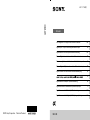 1
1
-
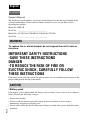 2
2
-
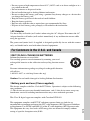 3
3
-
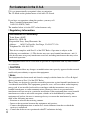 4
4
-
 5
5
-
 6
6
-
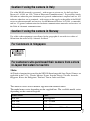 7
7
-
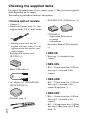 8
8
-
 9
9
-
 10
10
-
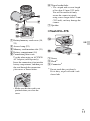 11
11
-
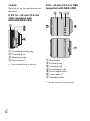 12
12
-
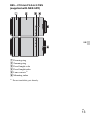 13
13
-
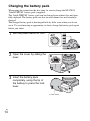 14
14
-
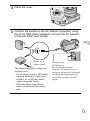 15
15
-
 16
16
-
 17
17
-
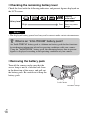 18
18
-
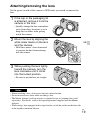 19
19
-
 20
20
-
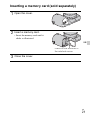 21
21
-
 22
22
-
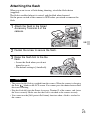 23
23
-
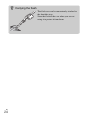 24
24
-
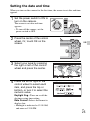 25
25
-
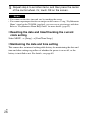 26
26
-
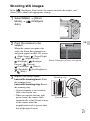 27
27
-
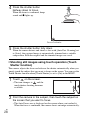 28
28
-
 29
29
-
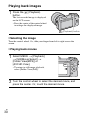 30
30
-
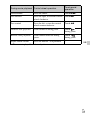 31
31
-
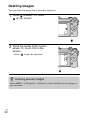 32
32
-
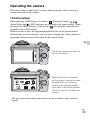 33
33
-
 34
34
-
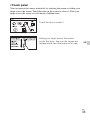 35
35
-
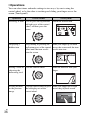 36
36
-
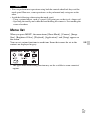 37
37
-
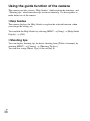 38
38
-
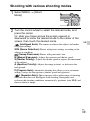 39
39
-
 40
40
-
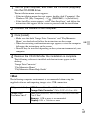 41
41
-
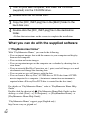 42
42
-
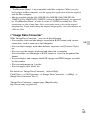 43
43
-
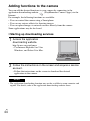 44
44
-
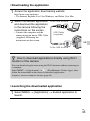 45
45
-
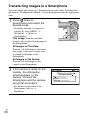 46
46
-
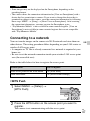 47
47
-
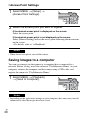 48
48
-
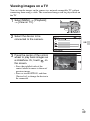 49
49
-
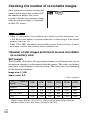 50
50
-
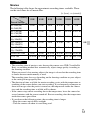 51
51
-
 52
52
-
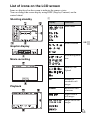 53
53
-
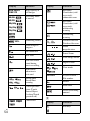 54
54
-
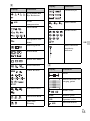 55
55
-
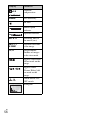 56
56
-
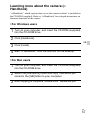 57
57
-
 58
58
-
 59
59
-
 60
60
-
 61
61
-
 62
62
-
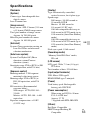 63
63
-
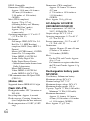 64
64
-
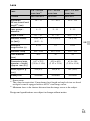 65
65
-
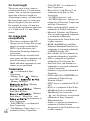 66
66
-
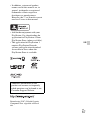 67
67
-
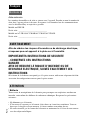 68
68
-
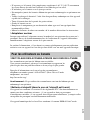 69
69
-
 70
70
-
 71
71
-
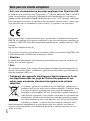 72
72
-
 73
73
-
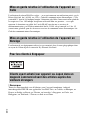 74
74
-
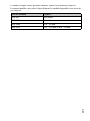 75
75
-
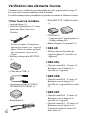 76
76
-
 77
77
-
 78
78
-
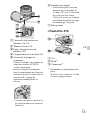 79
79
-
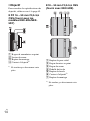 80
80
-
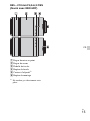 81
81
-
 82
82
-
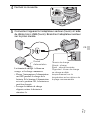 83
83
-
 84
84
-
 85
85
-
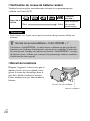 86
86
-
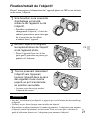 87
87
-
 88
88
-
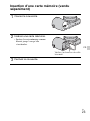 89
89
-
 90
90
-
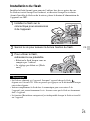 91
91
-
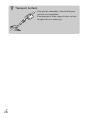 92
92
-
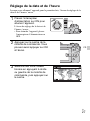 93
93
-
 94
94
-
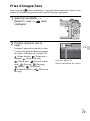 95
95
-
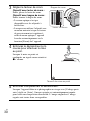 96
96
-
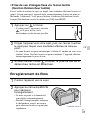 97
97
-
 98
98
-
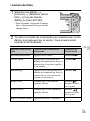 99
99
-
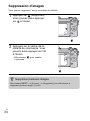 100
100
-
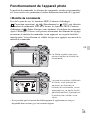 101
101
-
 102
102
-
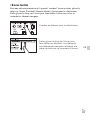 103
103
-
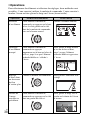 104
104
-
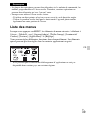 105
105
-
 106
106
-
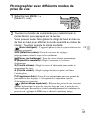 107
107
-
 108
108
-
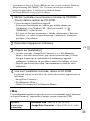 109
109
-
 110
110
-
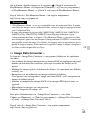 111
111
-
 112
112
-
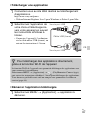 113
113
-
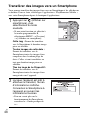 114
114
-
 115
115
-
 116
116
-
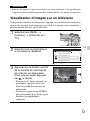 117
117
-
 118
118
-
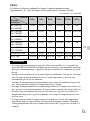 119
119
-
 120
120
-
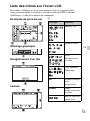 121
121
-
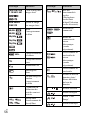 122
122
-
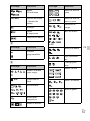 123
123
-
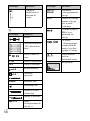 124
124
-
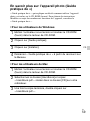 125
125
-
 126
126
-
 127
127
-
 128
128
-
 129
129
-
 130
130
-
 131
131
-
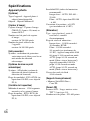 132
132
-
 133
133
-
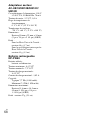 134
134
-
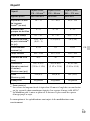 135
135
-
 136
136
-
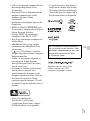 137
137
-
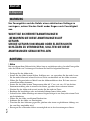 138
138
-
 139
139
-
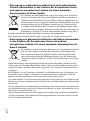 140
140
-
 141
141
-
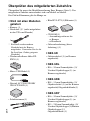 142
142
-
 143
143
-
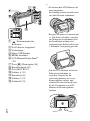 144
144
-
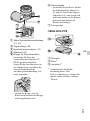 145
145
-
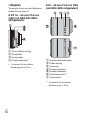 146
146
-
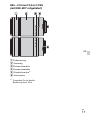 147
147
-
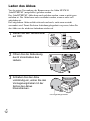 148
148
-
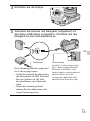 149
149
-
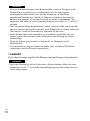 150
150
-
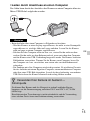 151
151
-
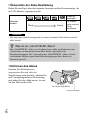 152
152
-
 153
153
-
 154
154
-
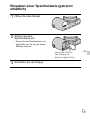 155
155
-
 156
156
-
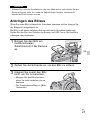 157
157
-
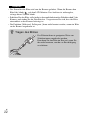 158
158
-
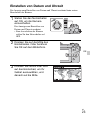 159
159
-
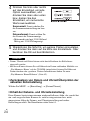 160
160
-
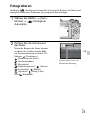 161
161
-
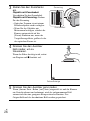 162
162
-
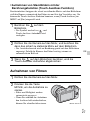 163
163
-
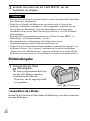 164
164
-
 165
165
-
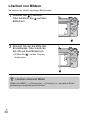 166
166
-
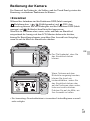 167
167
-
 168
168
-
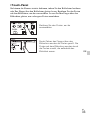 169
169
-
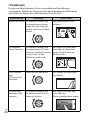 170
170
-
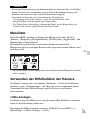 171
171
-
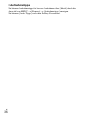 172
172
-
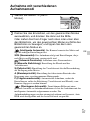 173
173
-
 174
174
-
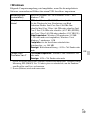 175
175
-
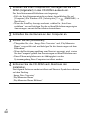 176
176
-
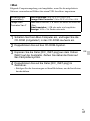 177
177
-
 178
178
-
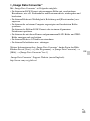 179
179
-
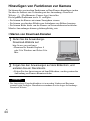 180
180
-
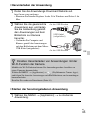 181
181
-
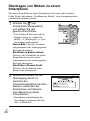 182
182
-
 183
183
-
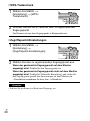 184
184
-
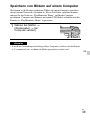 185
185
-
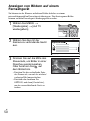 186
186
-
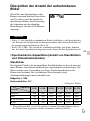 187
187
-
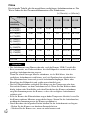 188
188
-
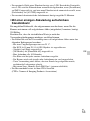 189
189
-
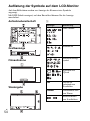 190
190
-
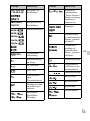 191
191
-
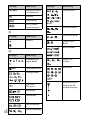 192
192
-
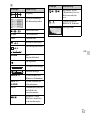 193
193
-
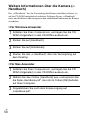 194
194
-
 195
195
-
 196
196
-
 197
197
-
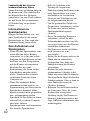 198
198
-
 199
199
-
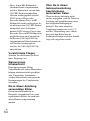 200
200
-
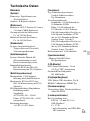 201
201
-
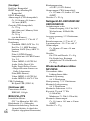 202
202
-
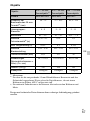 203
203
-
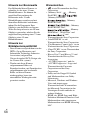 204
204
-
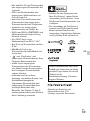 205
205
-
 206
206
-
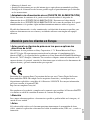 207
207
-
 208
208
-
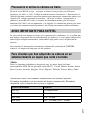 209
209
-
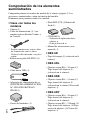 210
210
-
 211
211
-
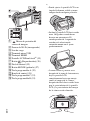 212
212
-
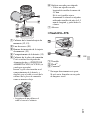 213
213
-
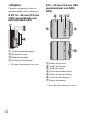 214
214
-
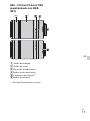 215
215
-
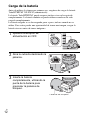 216
216
-
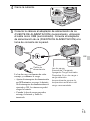 217
217
-
 218
218
-
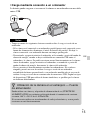 219
219
-
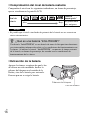 220
220
-
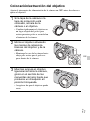 221
221
-
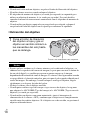 222
222
-
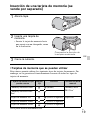 223
223
-
 224
224
-
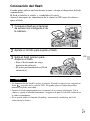 225
225
-
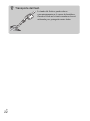 226
226
-
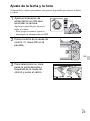 227
227
-
 228
228
-
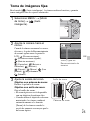 229
229
-
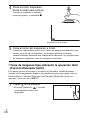 230
230
-
 231
231
-
 232
232
-
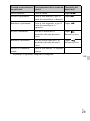 233
233
-
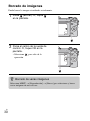 234
234
-
 235
235
-
 236
236
-
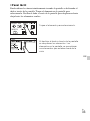 237
237
-
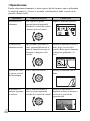 238
238
-
 239
239
-
 240
240
-
 241
241
-
 242
242
-
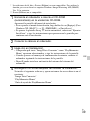 243
243
-
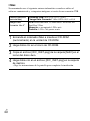 244
244
-
 245
245
-
 246
246
-
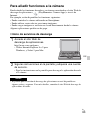 247
247
-
 248
248
-
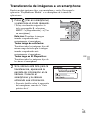 249
249
-
 250
250
-
 251
251
-
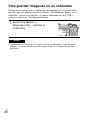 252
252
-
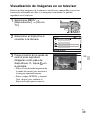 253
253
-
 254
254
-
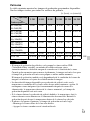 255
255
-
 256
256
-
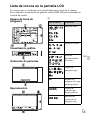 257
257
-
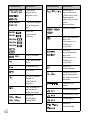 258
258
-
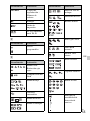 259
259
-
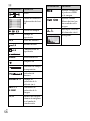 260
260
-
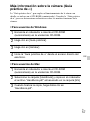 261
261
-
 262
262
-
 263
263
-
 264
264
-
 265
265
-
 266
266
-
 267
267
-
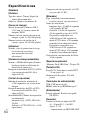 268
268
-
 269
269
-
 270
270
-
 271
271
-
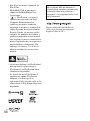 272
272
-
 273
273
-
 274
274
-
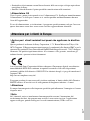 275
275
-
 276
276
-
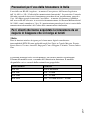 277
277
-
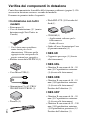 278
278
-
 279
279
-
 280
280
-
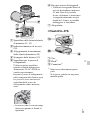 281
281
-
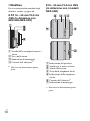 282
282
-
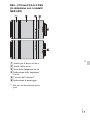 283
283
-
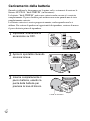 284
284
-
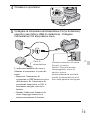 285
285
-
 286
286
-
 287
287
-
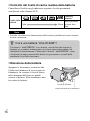 288
288
-
 289
289
-
 290
290
-
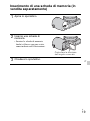 291
291
-
 292
292
-
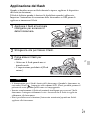 293
293
-
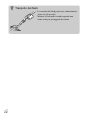 294
294
-
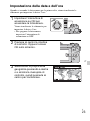 295
295
-
 296
296
-
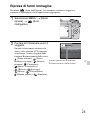 297
297
-
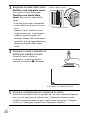 298
298
-
 299
299
-
 300
300
-
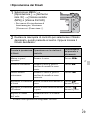 301
301
-
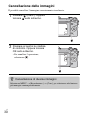 302
302
-
 303
303
-
 304
304
-
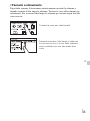 305
305
-
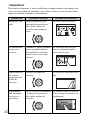 306
306
-
 307
307
-
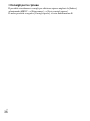 308
308
-
 309
309
-
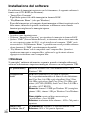 310
310
-
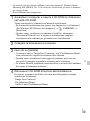 311
311
-
 312
312
-
 313
313
-
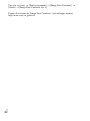 314
314
-
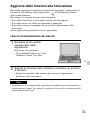 315
315
-
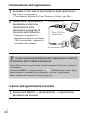 316
316
-
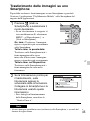 317
317
-
 318
318
-
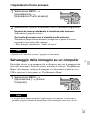 319
319
-
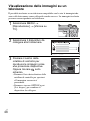 320
320
-
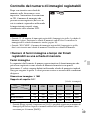 321
321
-
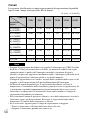 322
322
-
 323
323
-
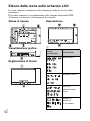 324
324
-
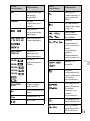 325
325
-
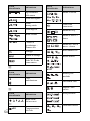 326
326
-
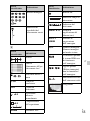 327
327
-
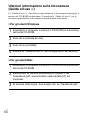 328
328
-
 329
329
-
 330
330
-
 331
331
-
 332
332
-
 333
333
-
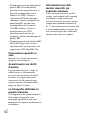 334
334
-
 335
335
-
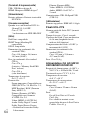 336
336
-
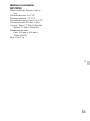 337
337
-
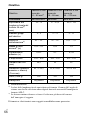 338
338
-
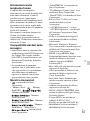 339
339
-
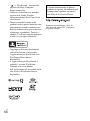 340
340
-
 341
341
-
 342
342
-
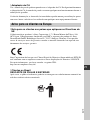 343
343
-
 344
344
-
 345
345
-
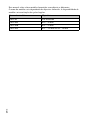 346
346
-
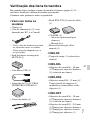 347
347
-
 348
348
-
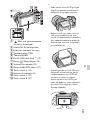 349
349
-
 350
350
-
 351
351
-
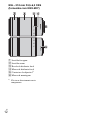 352
352
-
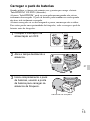 353
353
-
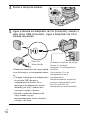 354
354
-
 355
355
-
 356
356
-
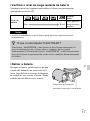 357
357
-
 358
358
-
 359
359
-
 360
360
-
 361
361
-
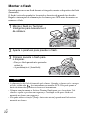 362
362
-
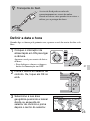 363
363
-
 364
364
-
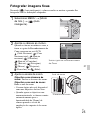 365
365
-
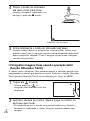 366
366
-
 367
367
-
 368
368
-
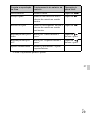 369
369
-
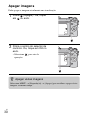 370
370
-
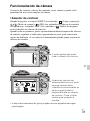 371
371
-
 372
372
-
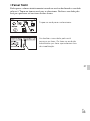 373
373
-
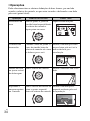 374
374
-
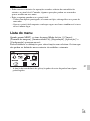 375
375
-
 376
376
-
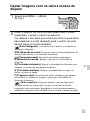 377
377
-
 378
378
-
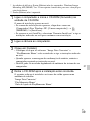 379
379
-
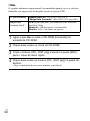 380
380
-
 381
381
-
 382
382
-
 383
383
-
 384
384
-
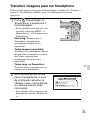 385
385
-
 386
386
-
 387
387
-
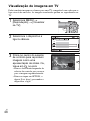 388
388
-
 389
389
-
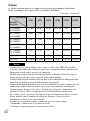 390
390
-
 391
391
-
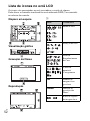 392
392
-
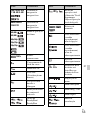 393
393
-
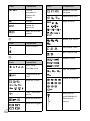 394
394
-
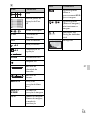 395
395
-
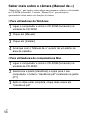 396
396
-
 397
397
-
 398
398
-
 399
399
-
 400
400
-
 401
401
-
 402
402
-
 403
403
-
 404
404
-
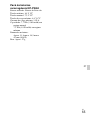 405
405
-
 406
406
-
 407
407
-
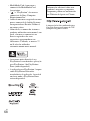 408
408
-
 409
409
-
 410
410
-
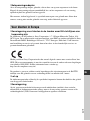 411
411
-
 412
412
-
 413
413
-
 414
414
-
 415
415
-
 416
416
-
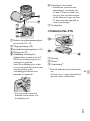 417
417
-
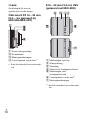 418
418
-
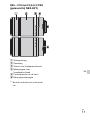 419
419
-
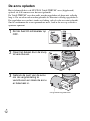 420
420
-
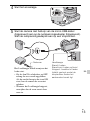 421
421
-
 422
422
-
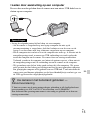 423
423
-
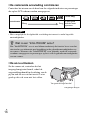 424
424
-
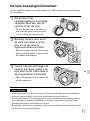 425
425
-
 426
426
-
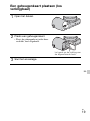 427
427
-
 428
428
-
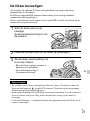 429
429
-
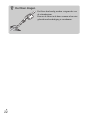 430
430
-
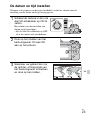 431
431
-
 432
432
-
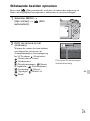 433
433
-
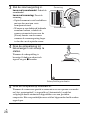 434
434
-
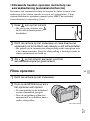 435
435
-
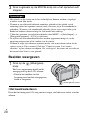 436
436
-
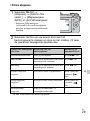 437
437
-
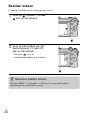 438
438
-
 439
439
-
 440
440
-
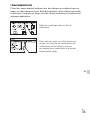 441
441
-
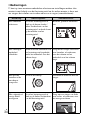 442
442
-
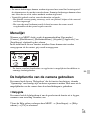 443
443
-
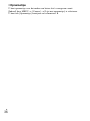 444
444
-
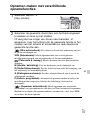 445
445
-
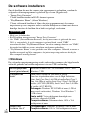 446
446
-
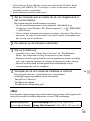 447
447
-
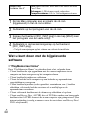 448
448
-
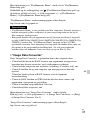 449
449
-
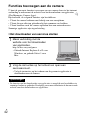 450
450
-
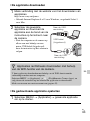 451
451
-
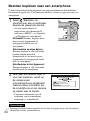 452
452
-
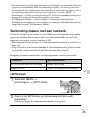 453
453
-
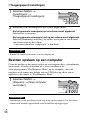 454
454
-
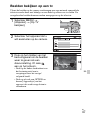 455
455
-
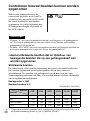 456
456
-
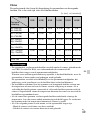 457
457
-
 458
458
-
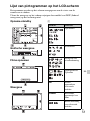 459
459
-
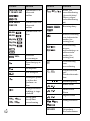 460
460
-
 461
461
-
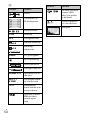 462
462
-
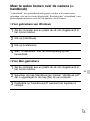 463
463
-
 464
464
-
 465
465
-
 466
466
-
 467
467
-
 468
468
-
 469
469
-
 470
470
-
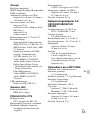 471
471
-
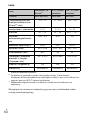 472
472
-
 473
473
-
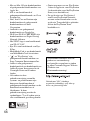 474
474
-
 475
475
-
 476
476
-
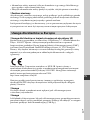 477
477
-
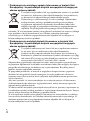 478
478
-
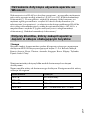 479
479
-
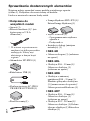 480
480
-
 481
481
-
 482
482
-
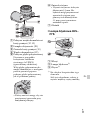 483
483
-
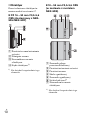 484
484
-
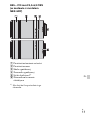 485
485
-
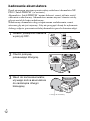 486
486
-
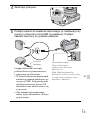 487
487
-
 488
488
-
 489
489
-
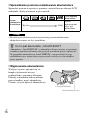 490
490
-
 491
491
-
 492
492
-
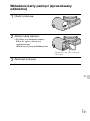 493
493
-
 494
494
-
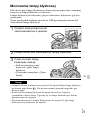 495
495
-
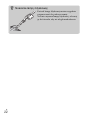 496
496
-
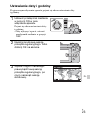 497
497
-
 498
498
-
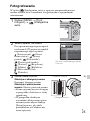 499
499
-
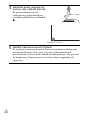 500
500
-
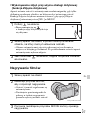 501
501
-
 502
502
-
 503
503
-
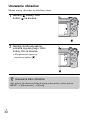 504
504
-
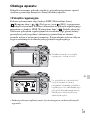 505
505
-
 506
506
-
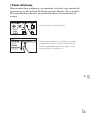 507
507
-
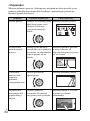 508
508
-
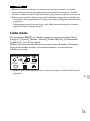 509
509
-
 510
510
-
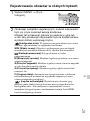 511
511
-
 512
512
-
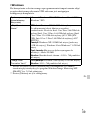 513
513
-
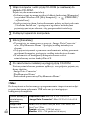 514
514
-
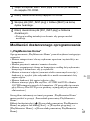 515
515
-
 516
516
-
 517
517
-
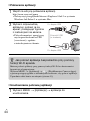 518
518
-
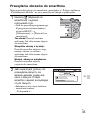 519
519
-
 520
520
-
 521
521
-
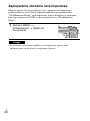 522
522
-
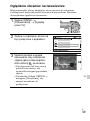 523
523
-
 524
524
-
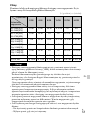 525
525
-
 526
526
-
 527
527
-
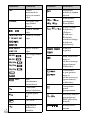 528
528
-
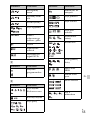 529
529
-
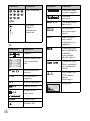 530
530
-
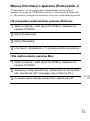 531
531
-
 532
532
-
 533
533
-
 534
534
-
 535
535
-
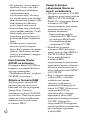 536
536
-
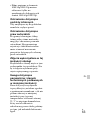 537
537
-
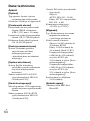 538
538
-
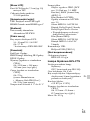 539
539
-
 540
540
-
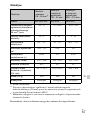 541
541
-
 542
542
-
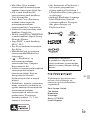 543
543
-
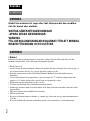 544
544
-
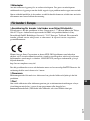 545
545
-
 546
546
-
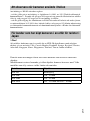 547
547
-
 548
548
-
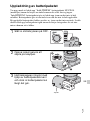 549
549
-
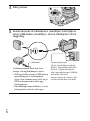 550
550
-
 551
551
-
 552
552
-
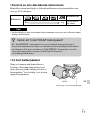 553
553
-
 554
554
-
 555
555
-
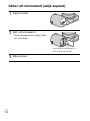 556
556
-
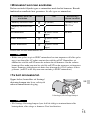 557
557
-
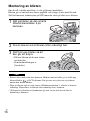 558
558
-
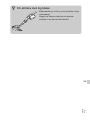 559
559
-
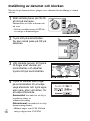 560
560
-
 561
561
-
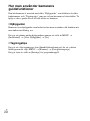 562
562
-
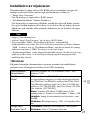 563
563
-
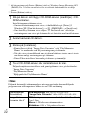 564
564
-
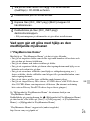 565
565
-
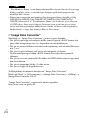 566
566
-
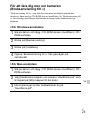 567
567
-
 568
568
-
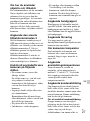 569
569
-
 570
570
-
 571
571
-
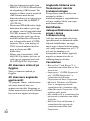 572
572
-
 573
573
-
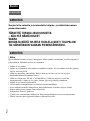 574
574
-
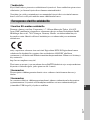 575
575
-
 576
576
-
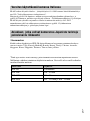 577
577
-
 578
578
-
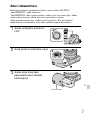 579
579
-
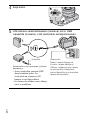 580
580
-
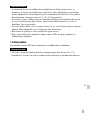 581
581
-
 582
582
-
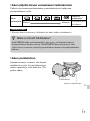 583
583
-
 584
584
-
 585
585
-
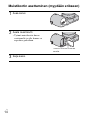 586
586
-
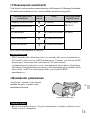 587
587
-
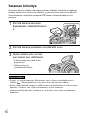 588
588
-
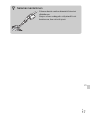 589
589
-
 590
590
-
 591
591
-
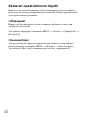 592
592
-
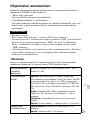 593
593
-
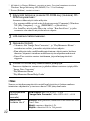 594
594
-
 595
595
-
 596
596
-
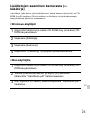 597
597
-
 598
598
-
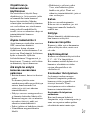 599
599
-
 600
600
-
 601
601
-
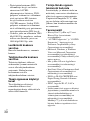 602
602
-
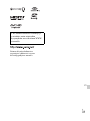 603
603
-
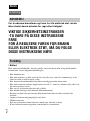 604
604
-
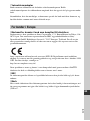 605
605
-
 606
606
-
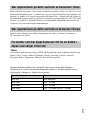 607
607
-
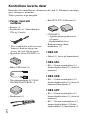 608
608
-
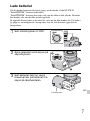 609
609
-
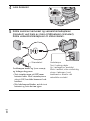 610
610
-
 611
611
-
 612
612
-
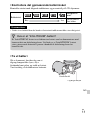 613
613
-
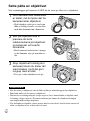 614
614
-
 615
615
-
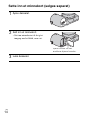 616
616
-
 617
617
-
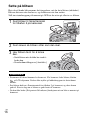 618
618
-
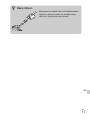 619
619
-
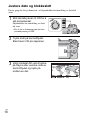 620
620
-
 621
621
-
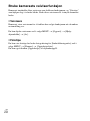 622
622
-
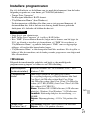 623
623
-
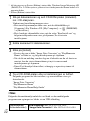 624
624
-
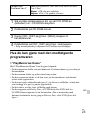 625
625
-
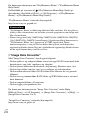 626
626
-
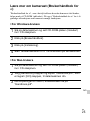 627
627
-
 628
628
-
 629
629
-
 630
630
-
 631
631
-
 632
632
-
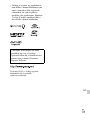 633
633
-
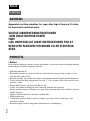 634
634
-
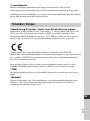 635
635
-
 636
636
-
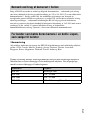 637
637
-
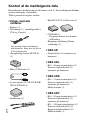 638
638
-
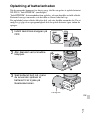 639
639
-
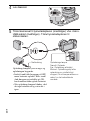 640
640
-
 641
641
-
 642
642
-
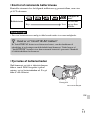 643
643
-
 644
644
-
 645
645
-
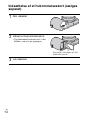 646
646
-
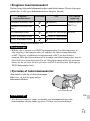 647
647
-
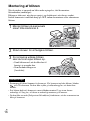 648
648
-
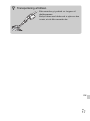 649
649
-
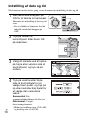 650
650
-
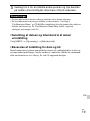 651
651
-
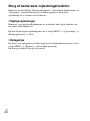 652
652
-
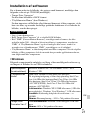 653
653
-
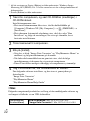 654
654
-
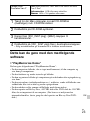 655
655
-
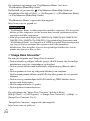 656
656
-
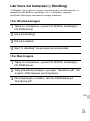 657
657
-
 658
658
-
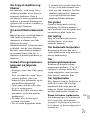 659
659
-
 660
660
-
 661
661
-
 662
662
-
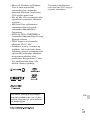 663
663
Sony NEX 5R Gebruikershandleiding
- Categorie
- Camcorders
- Type
- Gebruikershandleiding
- Deze handleiding is ook geschikt voor
in andere talen
- English: Sony NEX 5R User guide
- italiano: Sony NEX 5R Guida utente
- français: Sony NEX 5R Mode d'emploi
- español: Sony NEX 5R Guía del usuario
- Deutsch: Sony NEX 5R Benutzerhandbuch
- português: Sony NEX 5R Guia de usuario
- dansk: Sony NEX 5R Brugervejledning
- suomi: Sony NEX 5R Käyttöohjeet
- svenska: Sony NEX 5R Användarguide
- polski: Sony NEX 5R instrukcja